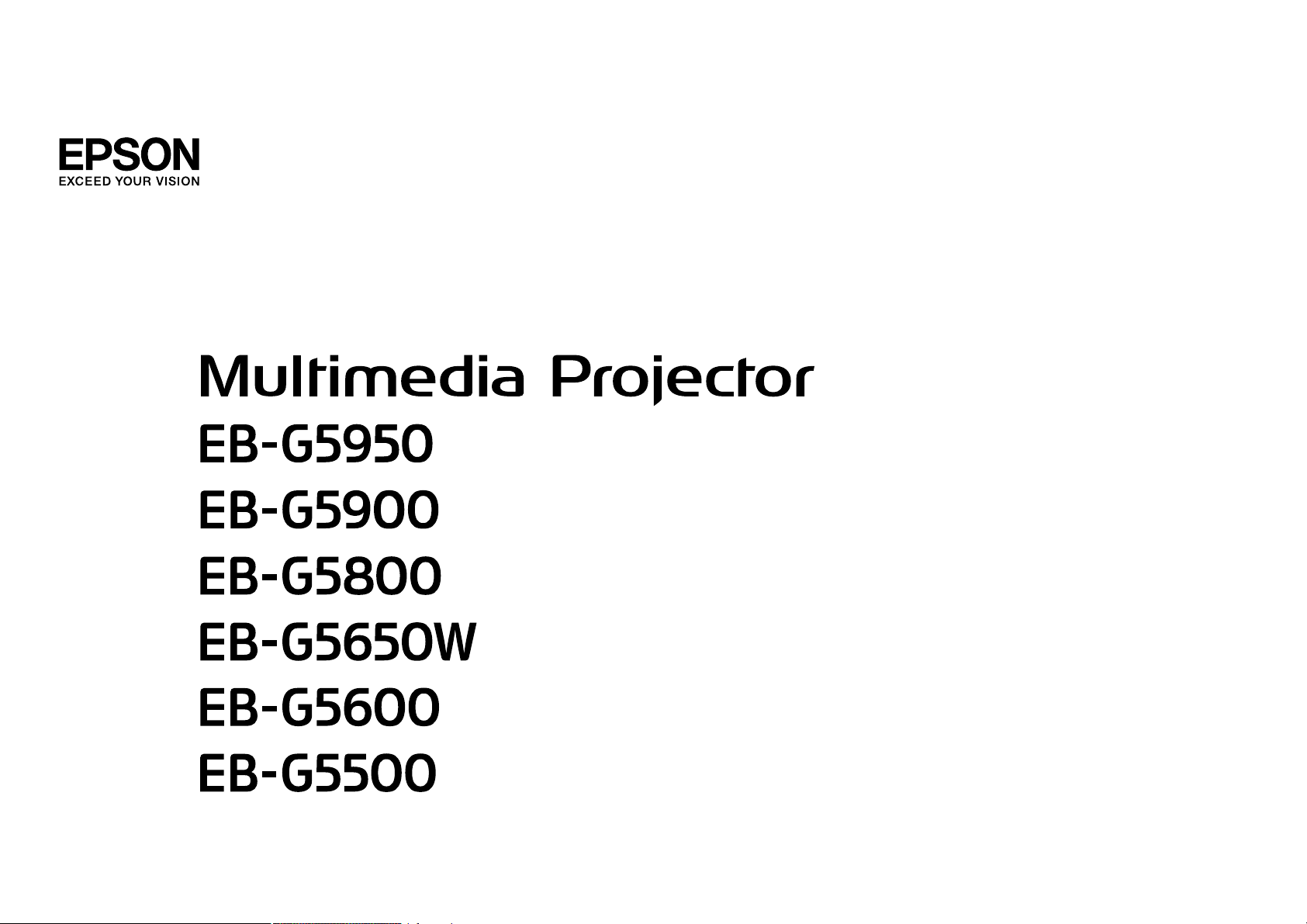
Руководство по эксплуатации
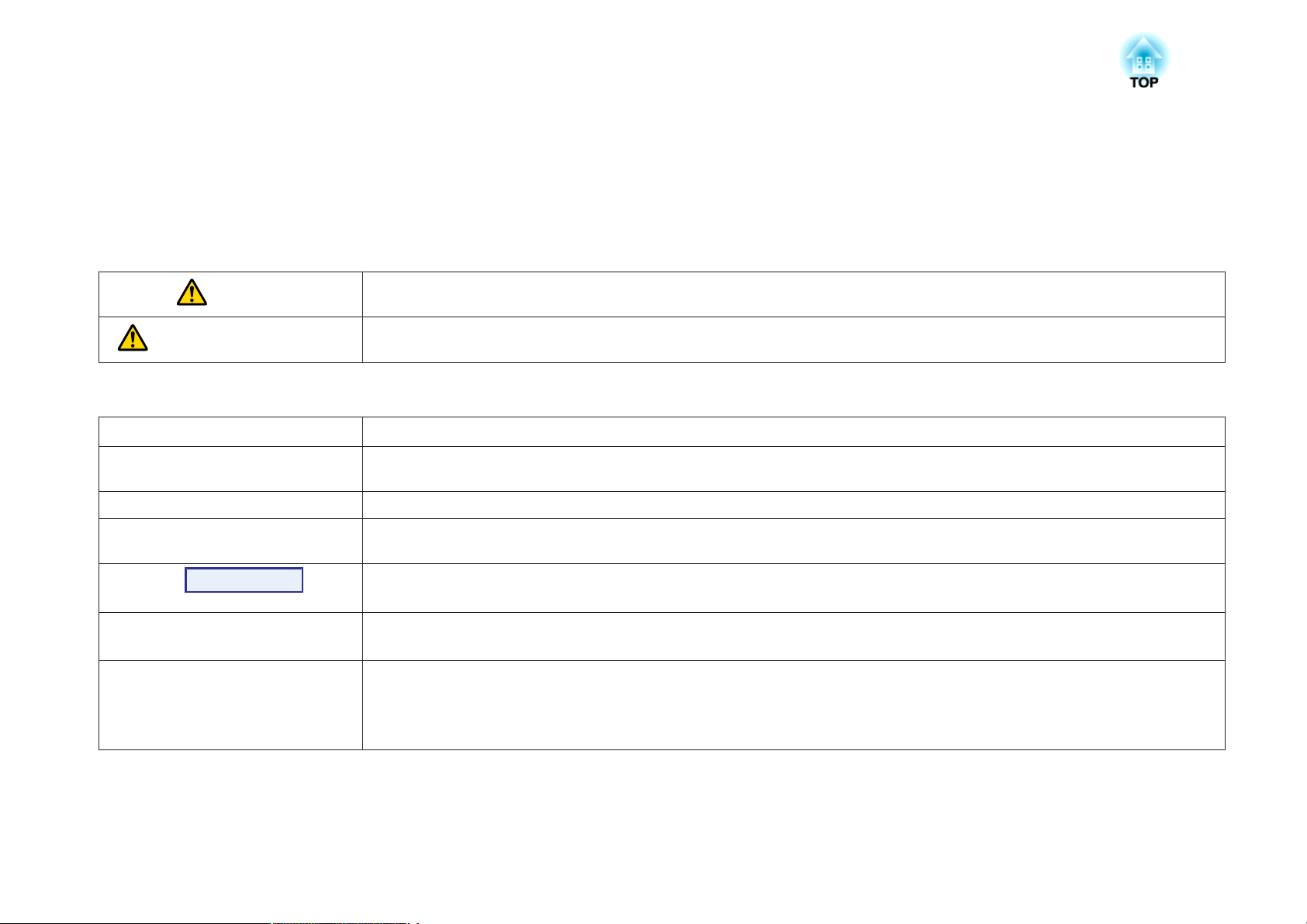
Условные Oбозначения, Используемые в Данном Pуководстве
• Обозначения, относящиеся к технике безопасности
В документации и на проекторе можно найти графические символы, поясняющие порядок безопасного обращения с проектором.
Изучите и соблюдайте указания предостерегающих символов во избежание нанесения вреда людям или имуществу.
Опасно
Предостережение
• Общие информирующие обозначения
Внимание
Данные символы сообщают информацию, игнорирование которой может привести к травме или даже смерти людей из-за
неправильного обращения.
Данные символы сообщают информацию, игнорирование которой может причинить вред или травмировать людей из-за
неправильного обращения.
Отмечает процедуры, которые при недостаточной осторожности могут привести к повреждению оборудования или травме.
Отмечает дополнительные сведения и указания, с которыми полезно ознакомиться при изучении соответствующего вопроса.
q
s Указывает страницу, на которой находится подробная информация, относящаяся к рассматриваемому вопросу.
g
Процедура
[ (Название) ] Указывает названия кнопок на пульте дистанционного управления или панели управления.
“(Название меню)”
Яркость (Полужирный шрифт)
Сообщает о том, что толкование подчеркнутого слова или слов, предшествующих данному символу, включено в
терминологический глоссарий. См. раздел “Глоссарий” главы “Приложение”. s стр.175
Отмечает методы работы и порядок выполнения операций.
Указанная процедура должна выполняться в порядке следования пронумерованных этапов.
Пример: кнопка [Esc]
Указывает пункты меню конфигурации.
Пример:
Выберите “Яркость” в меню Изображен.
Меню Изображен. - Яркость
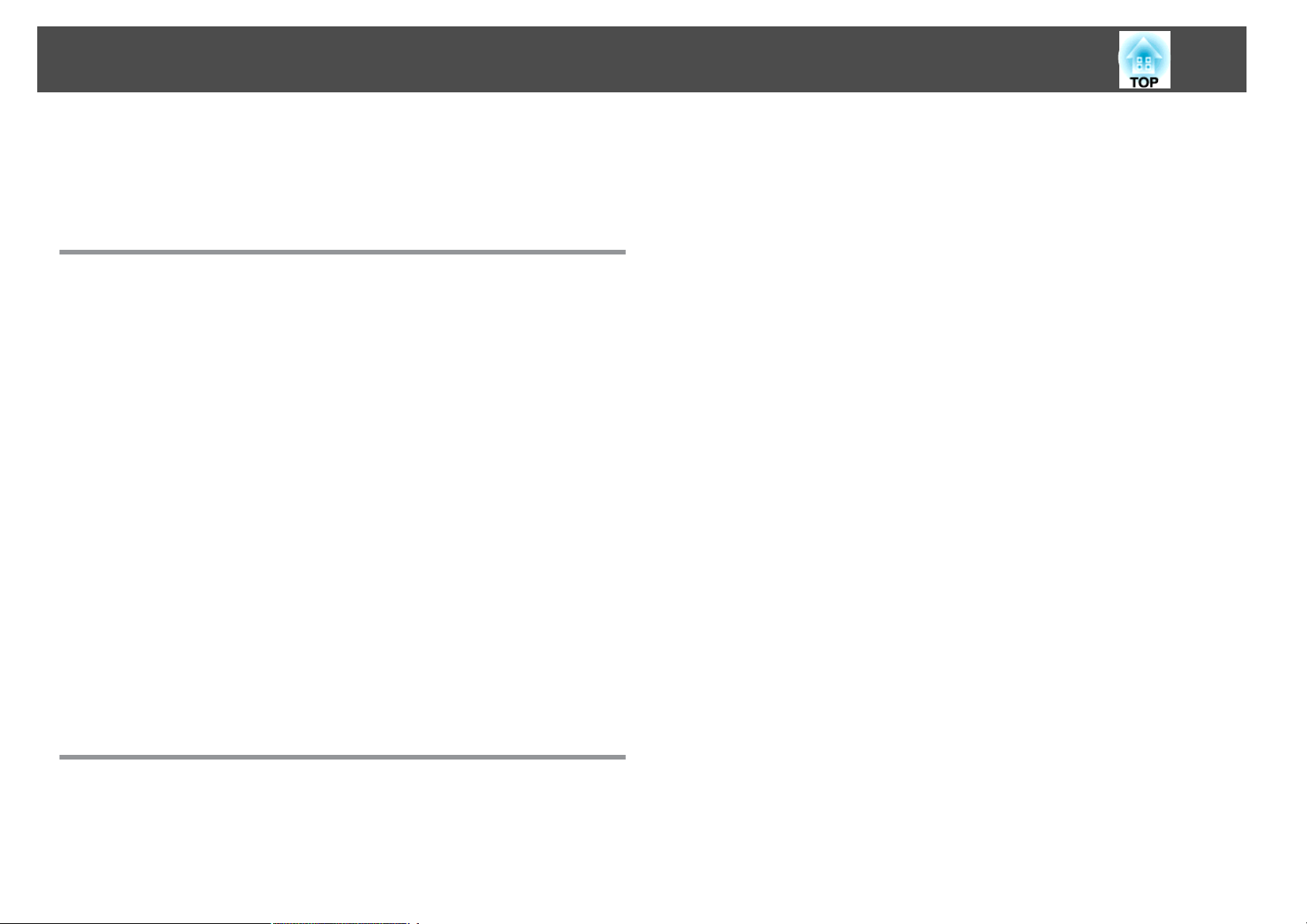
Содержание
3
Условные Oбозначения, Используемые в
Данном Pуководстве .................................. 2
Введение
Характеристики Проектора ................................ 9
Удобство эксплуатации при потолочном монтаже......................9
Надежность, на которую можно положиться ..........................9
Широкий спектр применения ..................................... 9
Расширенные функции безопасности ..............................10
Простота и удобство в обращении .................................10
Функции мониторинга и контроля .................................10
Использование всех возможностей сетевого подключения (только в моделях
EB-G5950/G5650W) . . . . . . . . .................................... 10
Наименования компонентов и их назначение ............. 12
Вид спереди/Cверху........................................... 12
Основание..................................................13
Вид сзади ..................................................14
Интерфейс ..................................................15
EB-G5950/G5650W . . . . . . . . . . . . . . . . . . . . . . . . . . . . . . . . . . . . . . . . . . 15
EB-G5900/G5600 ............................................ 16
EB-G5800/G5500 ............................................ 17
Панель управления ........................................... 18
Пульт дистанционного управления ................................ 19
Установка аккумуляторов .....................................22
Рабочий диапазон пульта дистанционного управления...............23
Полезные Функции
Настройка проецируемого изображения . . . . . . . . . . . . ...... 25
Отображение тестового шаблона .................................25
Настройка положения проецируемого изображения (Сдвиг объектива) ......26
Корректировка искажения проецируемого изображения................27
Quick Corner ...............................................28
Гор/вер.искаж. ............................................. 30
Смена Проецируемого Изображения ...................... 33
Автоматическое обнаружение входящих сигналов и смена проецируемого
изображения (Поиск источника) ..................................33
Переключение на необходимое изображение с помощью пульта
дистанционного управления.....................................34
Изменение формата изображения для проецируемого
изображения ............................................. 36
Изменение форматного соотношения (EB-G5950/G5900/G5800/G5600/G5500)
.......................................................... 37
Проецирование изображений с видеооборудования .................37
Проецирование изображений с входного порта HDMI (только в моделях EB-
G5950/G5900/G5600) ........................................ 37
Проецирование изображений с компьютера .......................37
Изменение форматного соотношения (EB-G5650W).................... 38
Проецирование изображений с видеооборудования или входного порта
HDMI ....................................................38
Проецирование изображений с компьютера .......................39
Выбор качества проецирования (Выбор цветового режима)
........................................................... 40
Одновременное проецирование двух изображений (Split
Screen) (только в моделях EB-G5950/G5900/G5650W/G5600)
........................................................... 42
Источники входного сигнала для проецирования на полиэкране..........42
Рабочие процедуры ........................................... 42
Проецирование на полиэкран .................................. 42
Перемена левого и правого экранов............................. 43
Перемена размеров левого и правого экранов..................... 44
Завершение работы с полиэкраном..............................44
Ограничения проецирования на полиэкране .........................45
Рабочие ограничения ........................................45
Ограничения, связанные с изображениями . . . . . . . . . . . . . . . . . . . . . . . . 45
Функции Улучшения Качества Проецирования ............ 46
Временное выключение изображения и звука (Отключение A/V)...........46
Остановка смены изображений (Функция паузы) ......................46
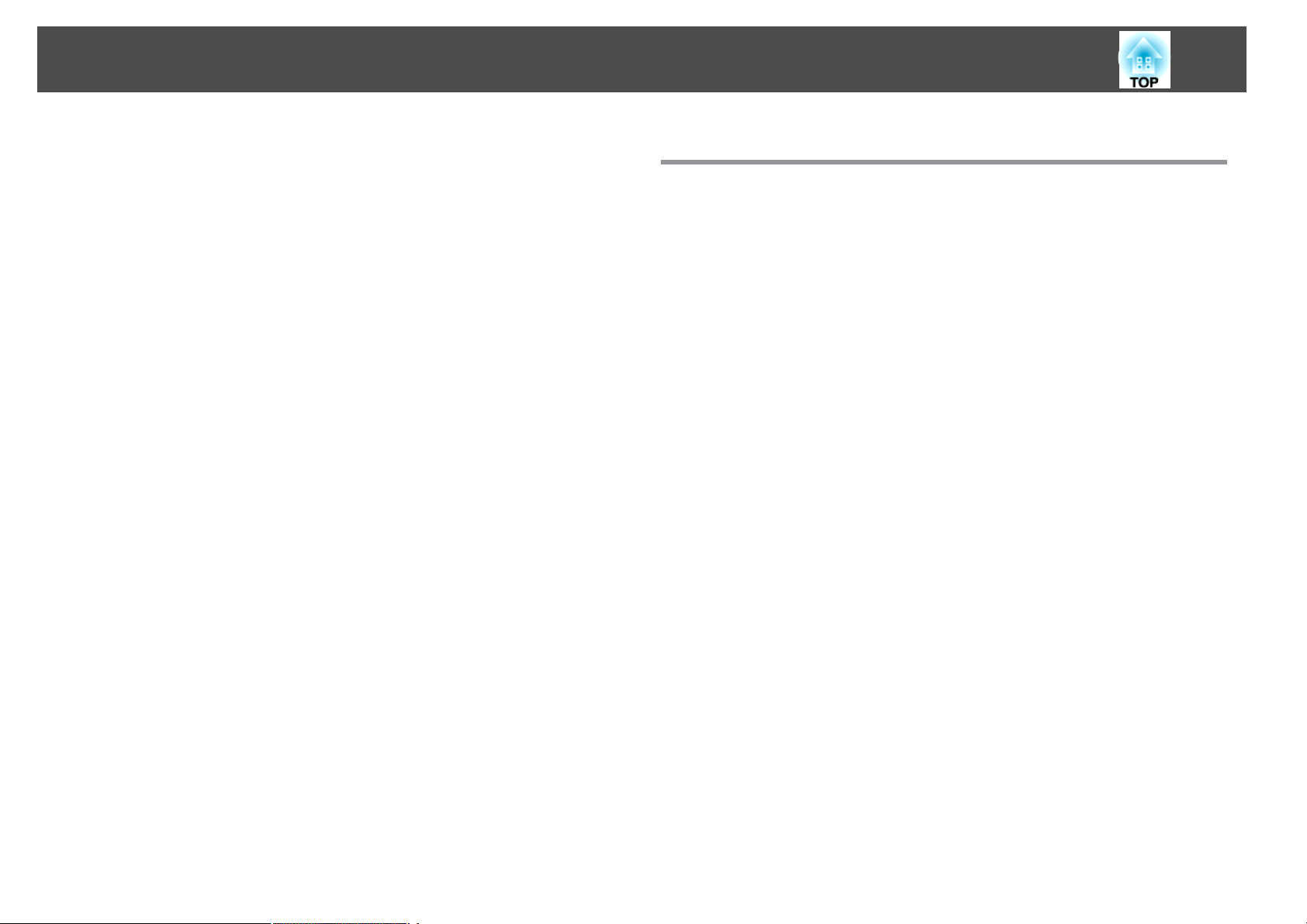
Содержание
4
Функция указателя (Указатель) ................................... 47
Увеличение части изображения (E-Zoom) ............................ 48
Ограничение количества целевых проекторов при
использовании нескольких проекторов ................... 50
Установка ID проектора ........................................50
Проверка ID проектора ........................................51
Установка ID пульта дистанционного управления ......................51
Коррекция цвета при использовании нескольких
проекторов (Мультиэкранная настройка цвета) ........... 53
Краткое изложение процедуры коррекции ..........................53
Способ коррекции ............................................ 53
Сохранение логотипа пользователя ....................... 55
Функции Безопасности ................................... 57
Управление пользователями (Защита паролем).......................57
Тип защиты паролем ........................................57
Настройка защиты паролем ...................................57
Ввод пароля ..............................................58
Запрет на выполнение операций (Блокир. управл.) ..................... 59
Замок от Злоумышленников..................................... 60
Крепление тросика с замком ...................................60
Проекционный объектив с защитой от злоумышленников.............60
Меню Настройки
Использование меню конфигурации ...................... 63
Меню Изображен. ........................................ 64
Меню Сигнал ............................................. 66
Меню Настройки .......................................... 68
Меню Расширен. .......................................... 70
Меню Сеть (EB-G5900/G5800/G5600/G5500) ................ 73
Меню Сеть (EB-G5950/G5650W) ............................ 76
Замечания по работе с меню “Сеть” ................................77
Работа с виртуальной клавиатурой................................77
Меню Основные ..............................................78
Меню Беспроводная ЛВС ....................................... 79
Меню Безопасность (Доступно только при наличии установленного
дополнительного модуля беспроводной локальной сети) ................81
При выборе WEP ...........................................83
При выборе WPA-PSK(TKIP/AES) или WPA2-PSK(TKIP/AES) ............... 85
При выборе EAP-TLS .........................................86
При выборе EAP-TTLS/MD5, EAP-TTLS/MS-CHAPv2, PEAP/MS-CHAPv2,
PEAP/GTC, LEAP, EAP-Fast/MS-CHAPv2, EAP-Fast/GTC ..................87
Меню Проводная ЛВС ..........................................88
Меню Почта.................................................89
Меню Другое ................................................90
Меню Сброс.................................................91
Меню Информация (только отображение) ................. 92
Меню Сброс .............................................. 94
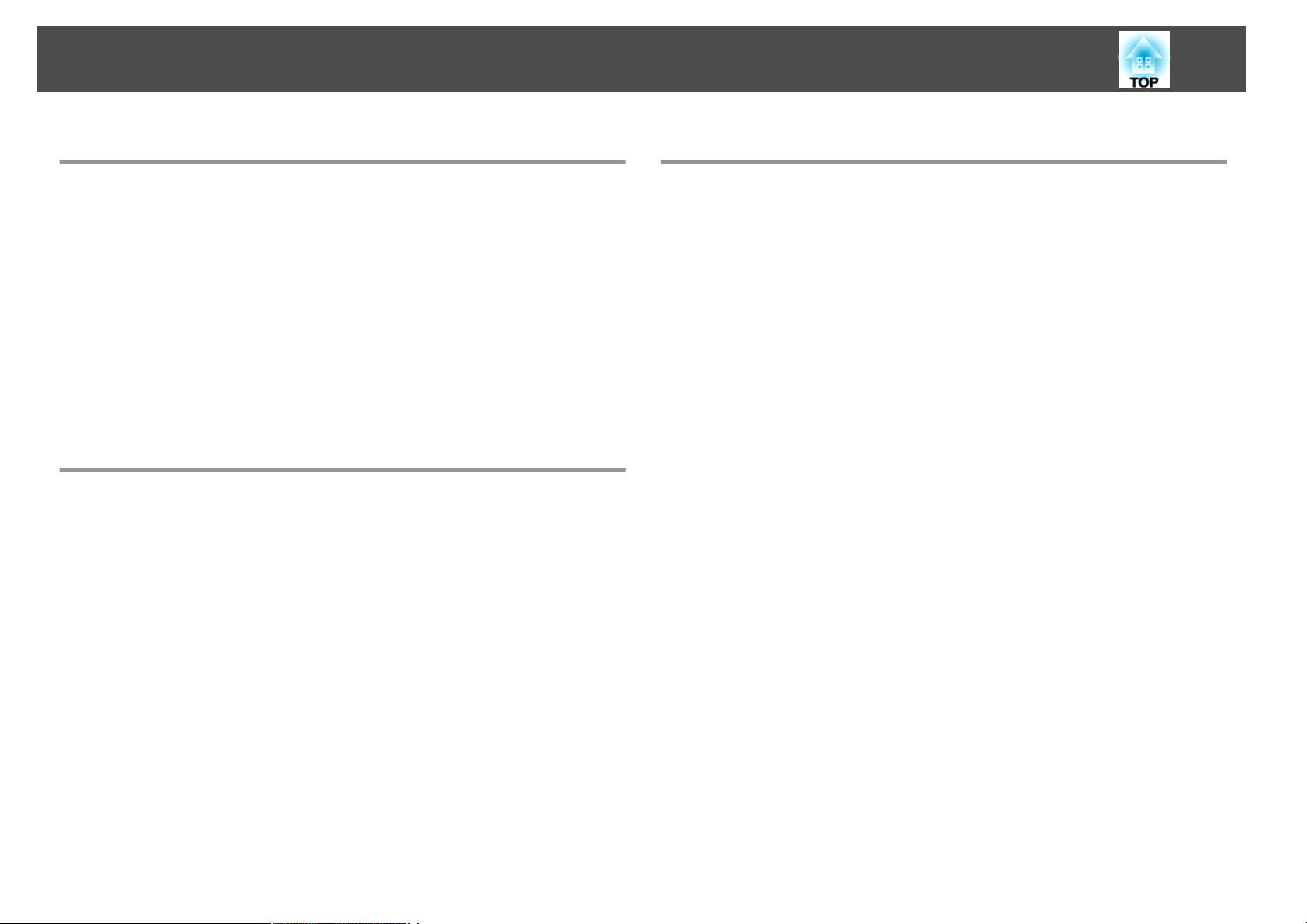
Содержание
5
Поиск и Устранение Hеисправностей
Использование справки . . . . . ............................. 96
Устранение неполадок . ................................... 98
Интерпретация показаний индикаторов ............................98
t
Индикатор горит или мигает красным ..........................99
m o
Индикатор мигает или горит ...............................101
Показания индикаторов не дают нужной информации ................. 103
Неполадки, связанные с изображениями......................... 104
Неполадки при запуске проецирования.......................... 108
Прочие неполадки ......................................... 110
Интерпретация значений Event ID (только в моделях EB-G5950/G5650W)
........................................................113
Обслуживание
Чистка .................................................. 115
Очистка поверхности проектора ................................. 115
Очистка Oбъектива ...........................................115
Очистка воздушного фильтра ................................... 115
Замена Pасходных Mатериалов .......................... 118
Замена лампы .............................................. 118
Периодичность замены лампы ................................ 118
Как заменить лампу........................................ 118
Сброс Время раб. лампы ..................................... 121
Замена воздушного фильтра .................................... 121
Периодичность замены воздушного фильтра ...................... 121
Способ замены воздушного фильтра............................ 121
Мониторинг и контроль
EasyMP Monitor .......................................... 125
Изменение настроек с помощью веб-браузера (Контроль
Web) .................................................... 126
Отображение функции Контроль Web ............................. 126
Отображение функции Удаленный веб .............................126
Использование функции Уведом. по почте для сообщения о
проблемах .............................................. 129
Функция Уведомл. по почте о проблемах при считывании ............... 129
Управление с помощью SNMP ............................ 130
Команды ESC/VP21 ...................................... 131
Последовательное подключение .................................131
Протокол связи ............................................. 131
Список Команд ..............................................131
О проекторе PJLink ...................................... 133
О программе Crestron RoomView® (только в моделях EB-
G5950/G5650W) .......................................... 134
Управление проектором из окна компьютера ........................134
Отображение окна управления................................ 134
Использование окна управления ...............................135
Использование окна Tools ....................................136
Замечания по транспортировке .......................... 123
Перемещение на небольшое расстояние ........................... 123
При транспортировке .........................................123
Подготовка упаковки ....................................... 123
Замечания по упаковке и транспортировке ....................... 123
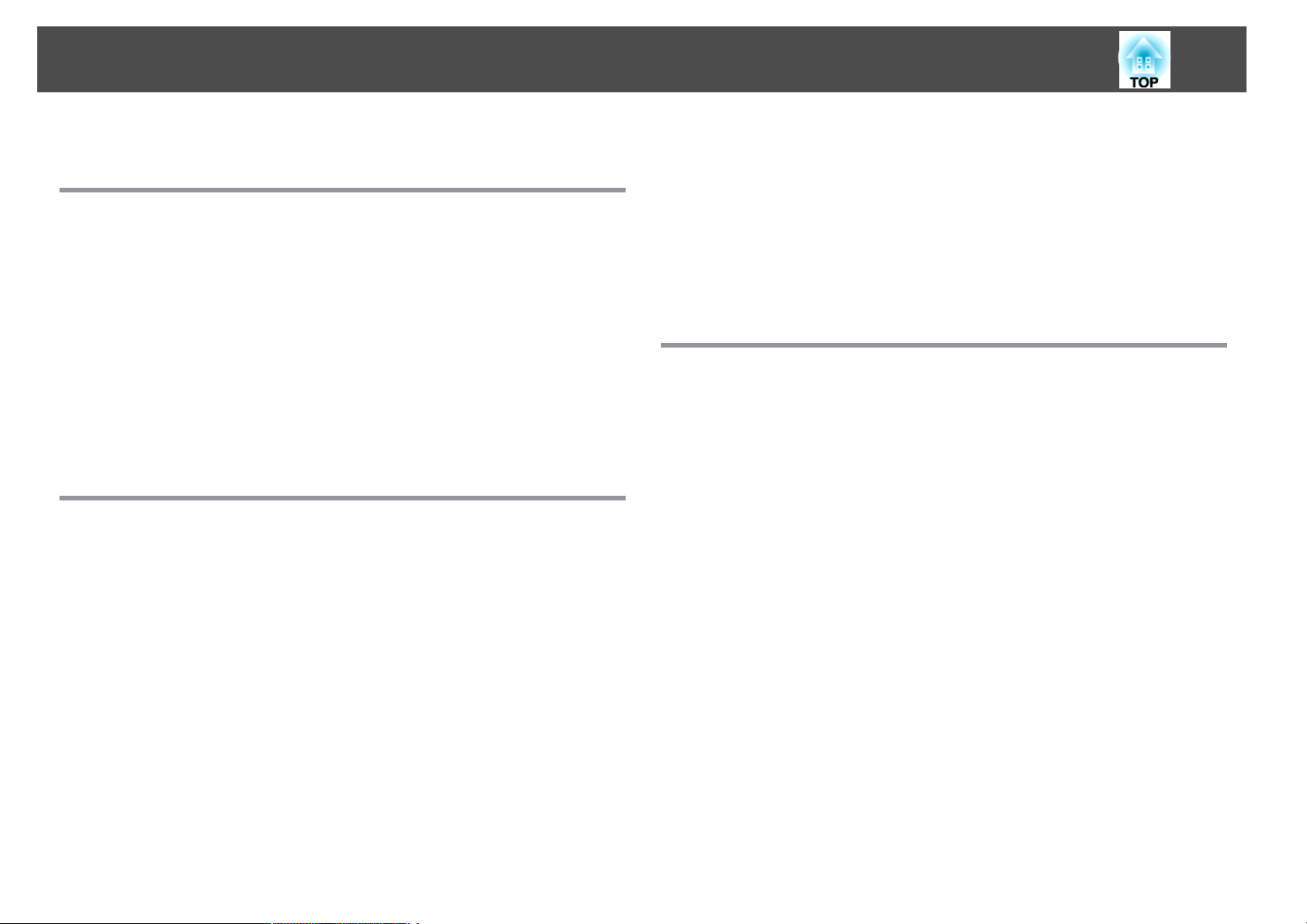
Содержание
6
Сетевые функции (только в моделях EB-G5950/
G5650W)
Проецирование с помощью функции “Подключение к
сетевому проектору” (только в моделях EB-G5950/G5650W)
.......................................................... 139
Создание соединения WPS (Wi-Fi Protected Setup) с
использованием точки доступа беспроводной ЛВС (только в
моделях EB-G5950/G5650W) .............................. 140
Способ настройки соединения .................................. 140
Установка соединения с применением метода установки с помощью кнопки
........................................................141
Установка соединения с использованием метода установки с помощью PIN-
кода ................................................... 142
Установка и подключения
Способы Установки ...................................... 146
Изменение режима Проецирование.............................. 146
Подключение к видеооборудованию ..................... 148
Подключение к компьютеру .................................... 148
Изменение выхода видеосигнала с ноутбука. ...................... 150
Подключение к видеооборудованию.............................. 151
Подключение к внешнему оборудованию ................ 154
Подключение кабеля ЛВС ...................................... 154
Подключение к внешнему монитору (только в моделях EB-G5950/G5900/
G5650W/G5600) . . . . . . . . . . . . . . . . . . . . . . . . . . . . . . . . . . . . . . . . . . . . . 154
Подключение к внешним динамикам (только в моделях EB-G5950/G5900/
G5650W/G5600) . . . . . . . . . . . . . . . . . . . . . . . . . . . . . . . . . . . . . . . . . . . . . 154
Установка дополнительных и входящих в комплект
поставки принадлежностей . . ............................ 156
Снятие и установка объектива проектора .......................... 156
Снятие..................................................156
Присоединение........................................... 157
Установка модуля беспроводной локальной сети (ELPAP03) (только в моделях
EB-G5950/G5650W) . . ......................................... 158
Установка............................................... 158
Интерпретация индикаторов беспроводной ЛВС ................... 159
Снятие и установка крышки для кабелей ........................... 159
Установка............................................... 159
Снятие..................................................160
Приложение
Дополнительные Принадлежности и Pасходные Mатериалы
.......................................................... 162
Дополнительные принадлежности ............................... 162
Расходные материалы ........................................ 163
Размер экрана и расстояние проецирования ............. 164
Расстояние проецирования для моделей EB-G5950/G5900/G5800/G5600/G5500
..........................................................164
Расстояние проецирования для моделей EB-G5650W .................. 165
Поддерживаемые мониторы ............................ 167
Поддерживаемые мониторы для моделей EB-G5950/G5900/G5800/G5600/G5500
..........................................................167
Компьютерные сигналы (аналоговый RGB) ........................ 167
Компонентное видео....................................... 167
Композитное видео/S-Video .................................. 167
Входные сигналы с входного порта HDMI (только в моделях EB-G5950/G5900/
G5600) . . ................................................ 167
Поддерживаемые мониторы для моделей EB-G5650W . . . . . . . . . . . . . . . . . . 168
Компьютерные сигналы (аналоговый RGB) ........................ 168
Компонентное видео....................................... 168
Композитное видео/S-Video .................................. 168
Входные сигналы с входного порта HDMI ........................ 169
Технические характеристики ............................ 170
Общие Tехнические Данные Проектора ............................170
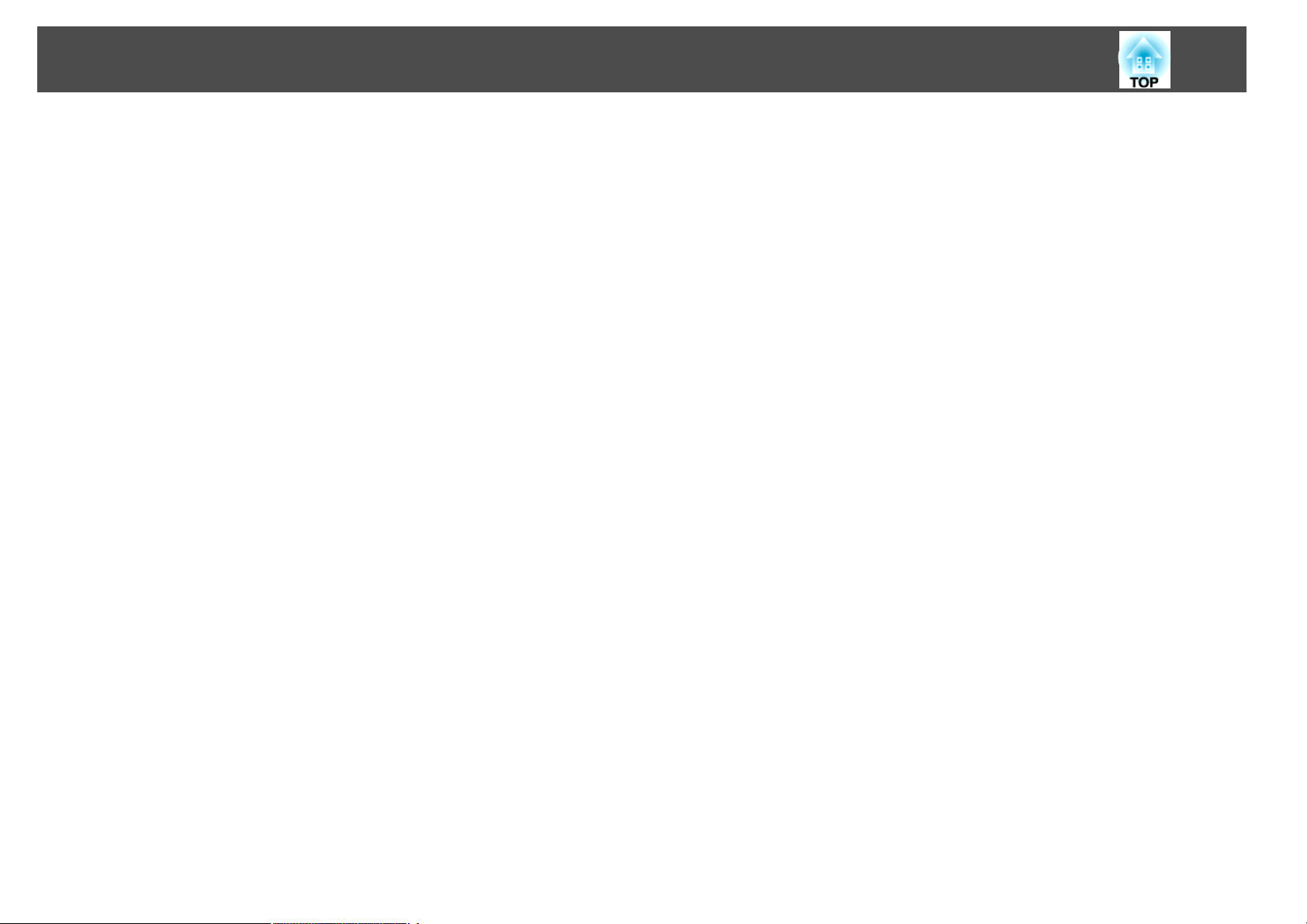
Содержание
Внешний Bид ............................................ 174
Глоссарий ............................................... 175
Общие Замечания . . ..................................... 178
Обозначения ............................................... 178
Общие замечания ............................................179
Указатель ............................................... 195
7
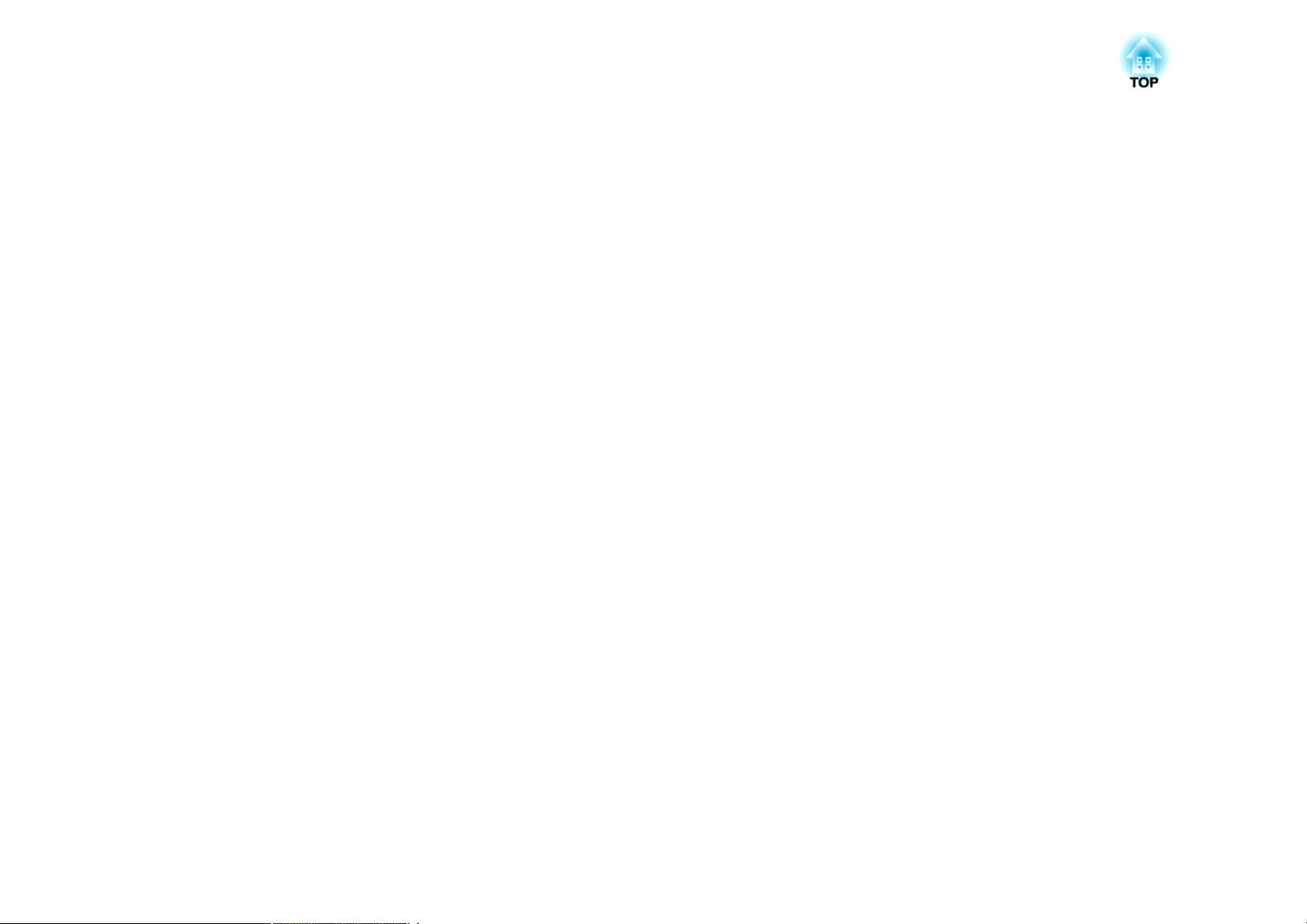
Введение
В этой главе описываются функциональные особенности и названия деталей проектора.
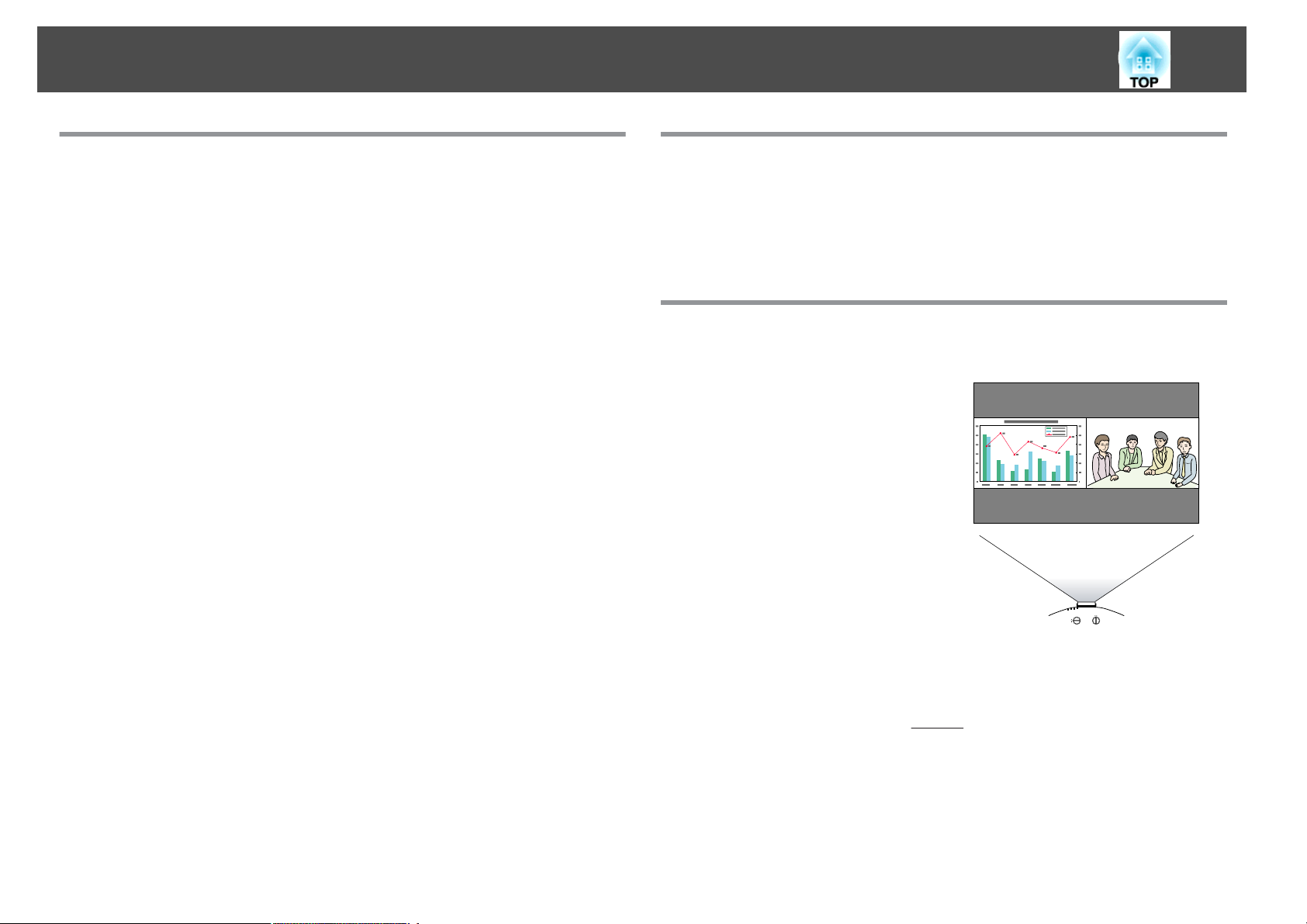
Характеристики Проектора
9
Удобство эксплуатации при потолочном монтаже
Центрированный объектив
Объектив расположен в центре проектора, поэтому он хорошо сбалансирован,
что облегчает потолочный монтаж. Это также позволяет легко выровнять по
одной оси экран и проектор.
Оснащен возможностью вертикального и горизонтального сдвига
объектива
Использование функции сдвига объектива, позволяющей регулировать
положение проецируемого изображения по горизонтальной и вертикальной оси,
предоставляет широкие возможности для выбора мест установки. s стр.26
Предусмотрено пять дополнительны х объективов
Вы можете выбрать наилучший объектив в соответствии с расстоянием
проецирования и целевым назначением. Крепления штыкового типа позволяют
просто и легко заменять и устанавливать дополнительные объективы.
s стр.156, стр.162
Дизайн, который гармонично вписывается в окружение и
облегчает установку
Изысканный дизайн позволяет спрятать кабели под специальной крышкой
проектора, что придает ему аккуратный внешний вид.
Удобное техническое обслуживание
Для замены лампы необходимо открыть крышку в боковой части проектора и
вытянуть ее в горизонтальном направлении.
Чтобы заменить воздушный фильтр, его также следует просто извлечь из
проектора или переместить в переднюю часть.
Надежность, на которую можно положиться
В системе воздухозаборника используется большой фильтр
статического электричества. Он сокращает количество пыли,
попадающей в проектор, предотвращая выключение из-за перегрева,
даже если проектор вмонтирован в потолок.
Широкий спектр применения
Одновременное проецирование двух изображений (Split Screen)
Поддерживается одновременное
проецирование изображений из двух
источников видеосигнала,
соединенных на экране. Это дает
дополнительные возможности,
позволяя, например, проводить
видеоконференции одновременно с
проецированием материалов
презентации. s стр.42
Функция полиэкрана поддерживается в
моделях EB-G5950/G5900/G5650W/
G5600.
Четкое воспроизведение медицинских изображений
Для проецирования медицинских изображений, таких как рентгеновские
снимки, предусмотрен цветовой режим “DICOM SIM”. Качество изображений в
этом режиме близко к стандарту
(Не будучи медицинским устройством, этот проектор не может применяться для
постановки диагноза.) s стр.40
DICOMg.
Точные настройки цвета
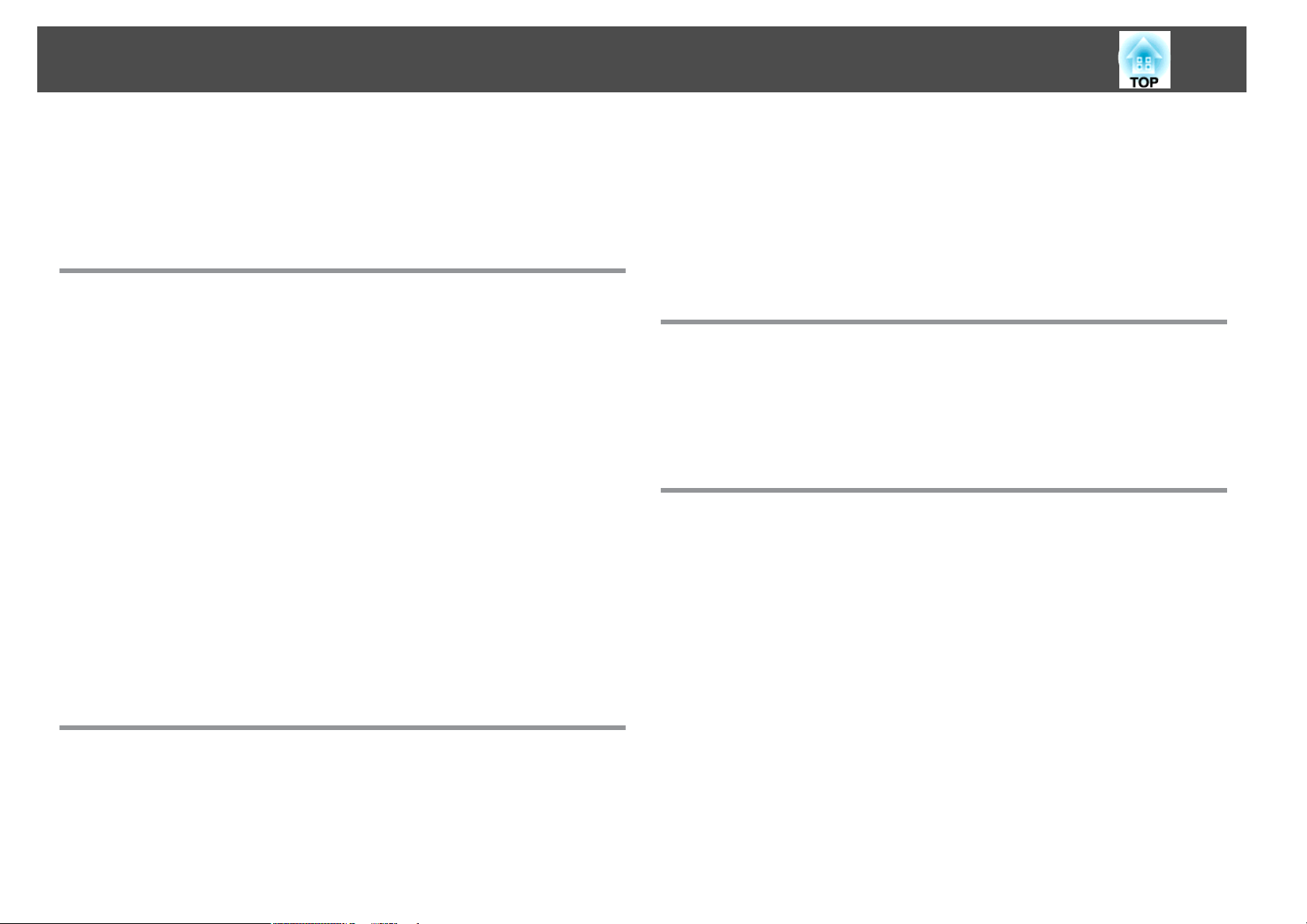
Характеристики Проектора
10
Помимо цветового режима, для изображений можно настроить абсолютную
цветовую температуру и интенсивность каждого RGB-цвета. Кроме того,
регулировка оттенка, насыщенности и яркости каждого RGBCMY-цвета
позволяет проецировать изображение с максимально точными глубиной и
соответствием цветов.
Расширенные функции безопасности
Для ограничения доступа пользователей и управления доступом
используется защита паролем
Задание пароля позволяет ограничить круг пользователей проектора.
s стр.57
Функция “Блокир. управл.” ограничивает возможность
использования кнопок на панели управления.
Вы можете использовать эту функцию, чтобы исключить несанкционированное
изменение настроек проектора во время различных мероприятий, в школах и т. п.
s стр.59
Наличие различных устройств защиты от злоумышленников
В проекторе предусмотрены следующие устройства защиты от
злоумышленников. s стр.60
• Гнездо защиты
• Точка крепления защитного тросика
• Винт для фиксации кнопки снятия объектива
Простота и удобство в обращении
В местах с центральным управлением подачей электропитания, например в
конференц-залах, можно настроить автоматическое включение и выключение
проектора при наличии или отсутствии напряжения в сети питания.
Не требуется ждать охлаждения
После отключения питания проектора можно отсоединять кабель питания, не
дожидаясь охлаждения проектора.
Функции мониторинга и контроля
Поддерживается ряд протоколов мониторинга и контроля, таких как
приложение Epson EasyMP Monitor. Благодаря этому использование
проектора можно адаптировать к системной среде.
контроль" стр.124
s
"Мониторинг и
Использование всех возможностей сетевого подключения (только в моделях EB-G5950/ G5650W)
Одновременное проецирование четырех изображений для
проведения динамических конференций
Благодаря входящему в комплект поставки ПО EasyMP Multi PC Projection
поддерживается одновременный показ до четырех изображений с различных
компьютеров, подключенных к сети. Любой докладчик может легко сделать
конференцию или встречу более живой, проецируя несколько изображений с
нескольких компьютеров. s Руководство по эксплуатации EasyMP Multi PC
Projection
Direct power Вкл./Выкл.
Передача изображений и аудиофайлов по сети
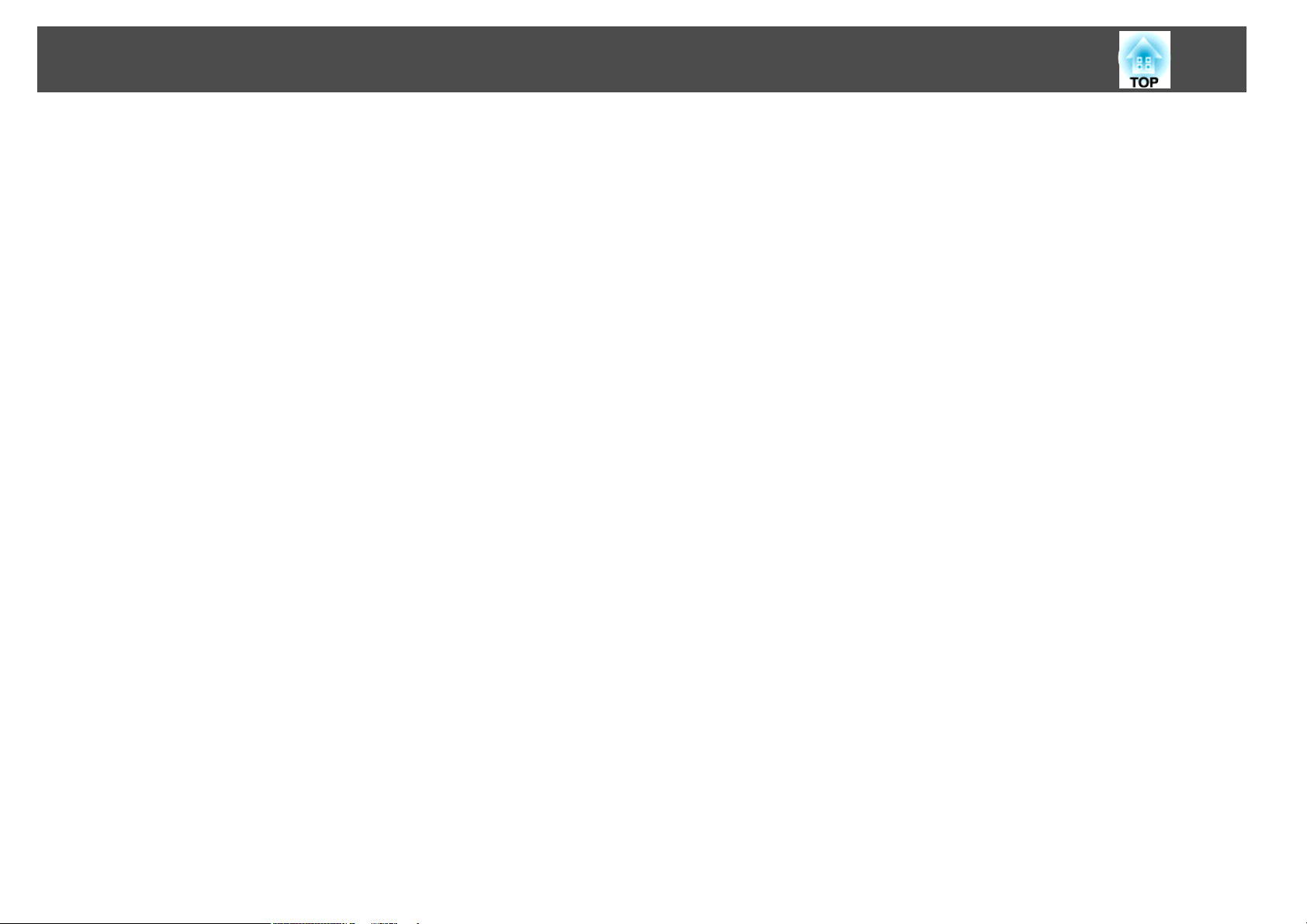
Характеристики Проектора
Входящее в комплект поставки ПО EasyMP Network Projection позволяет
подключаться к сетевым компьютерам и передавать видео- и аудиофайлы, а
также фильмы. Многообразие функций передачи расширяет возможности
презентации. s Руководство по эксплуатации EasyMP Network Projection
Проецирование с помощью функции “Подключение к сетевому
проектору”
Подключая проектор к сети и используя функцию “Сетевой проектор”,
встроенную в операционную систему Windows Vista или Windows 7, несколько
пользователей в сети могут совместно работать с проектором. s стр.139
Быстрые беспроводные подключения для простого подключения
к сети
Сетевые компьютеры можно без труда подключить к проектору, просто
воспользовавшись дополнительным носителем Quick Wireless Connection USB
Key. (Данная функция поддерживается только для Windows.) s стр.162
11
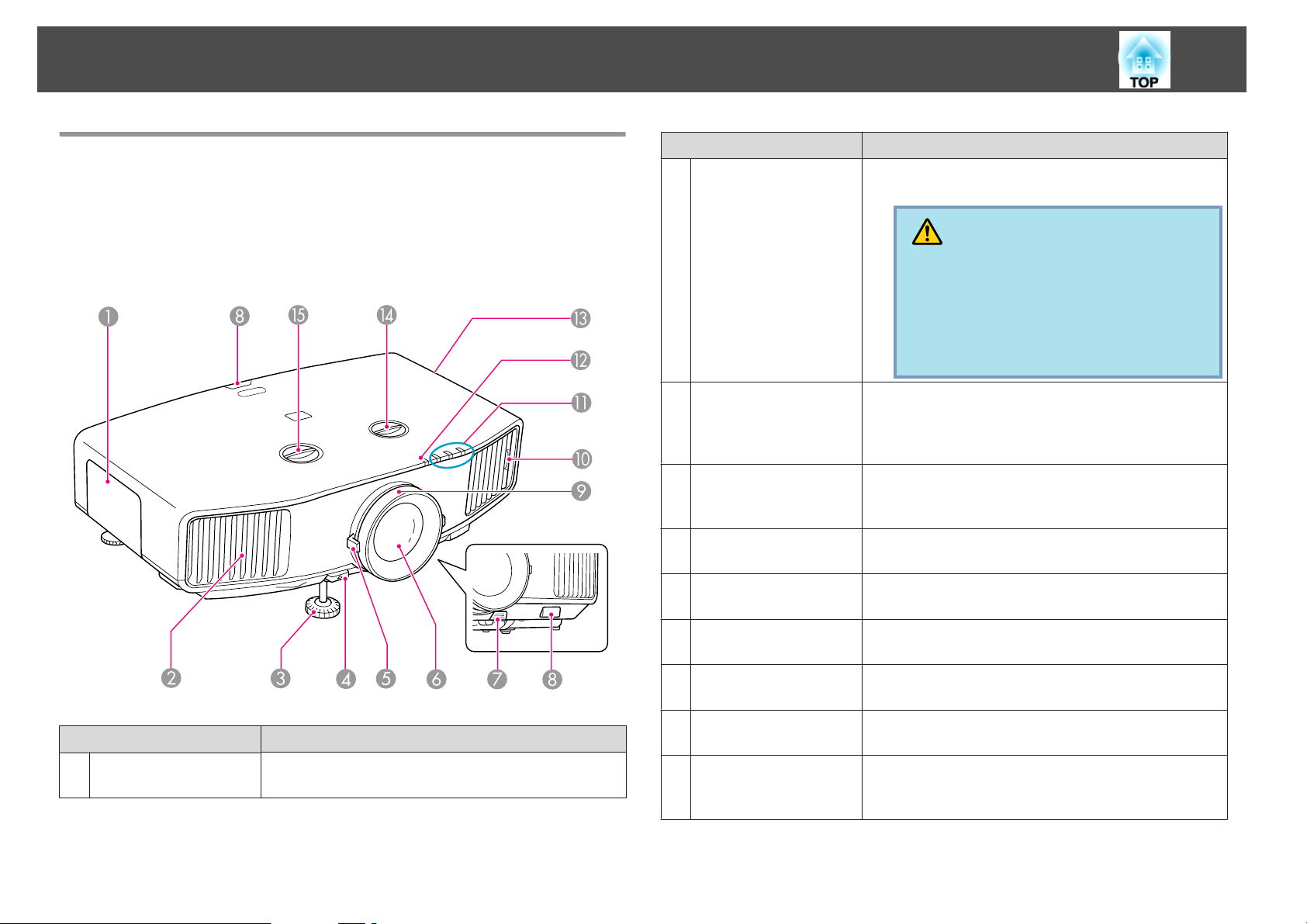
Наименования компонентов и их назначение
12
Вид спереди/Cверху
На этой иллюстрации показан проектор EB-G5950/G5650W со
стандартным объективом.
Здесь и далее по тексту все функциональные особенности будут
обсуждаться на иллюстрациях для моделей EB-G5950/G5650W со
стандартным объективом, если не оговаривается обратное.
Название Функция
Крышка отсека
A
лампы
Эту крышку необходимо открыть при замене лампы
проектора. s стр.118
Название Функция
Выходное отверстие
B
для воздуха
Передняя
C
регулируемая опора
Рычаг регулировки
D
опоры
Кольцо
E
масштабирования
Проекционный
F
объектив
Кнопка снятия
G
объектива
Удаленный
H
приемник
Фокальное кольцо
I
Язычок воздушного
J
фильтра
Выходное вентиляционное отверстие служит для
внутреннего охлаждения проектора.
Предостережение
Не размещайте во время проецирования рядом
с выходным отверстием для воздуха предметы, которые могут быть деформированы или
повреждены другим образом в результате воздействия тепла, а также не держите вблизи
отверстия лицо или руки.
Выдвиньте опору и отрегулируйте положение
проецируемого изображения, например поместите
проектор на поверхность письменного стола.
s Руководство по быстрой установке
Вытяните рычаг регулировки опоры, чтобы
выдвинуть или сложить опору. s Руководство по
быстрой установке
Служит для регулировки размера изображения.
Руководство по быстрой установке
s
Через объектив проецируются изображения.
Нажмите эту кнопку для снятия объектива при его
замене. s стр.156
Принимает сигналы от пульта дистанционного
управления. s стр.23
Служит для фокусировки изображения.
s Руководство по быстрой установке
При очистке или замене фильтра потяните
воздушный фильтр за этот язычок, чтобы извлечь его.
s стр.115, стр.121
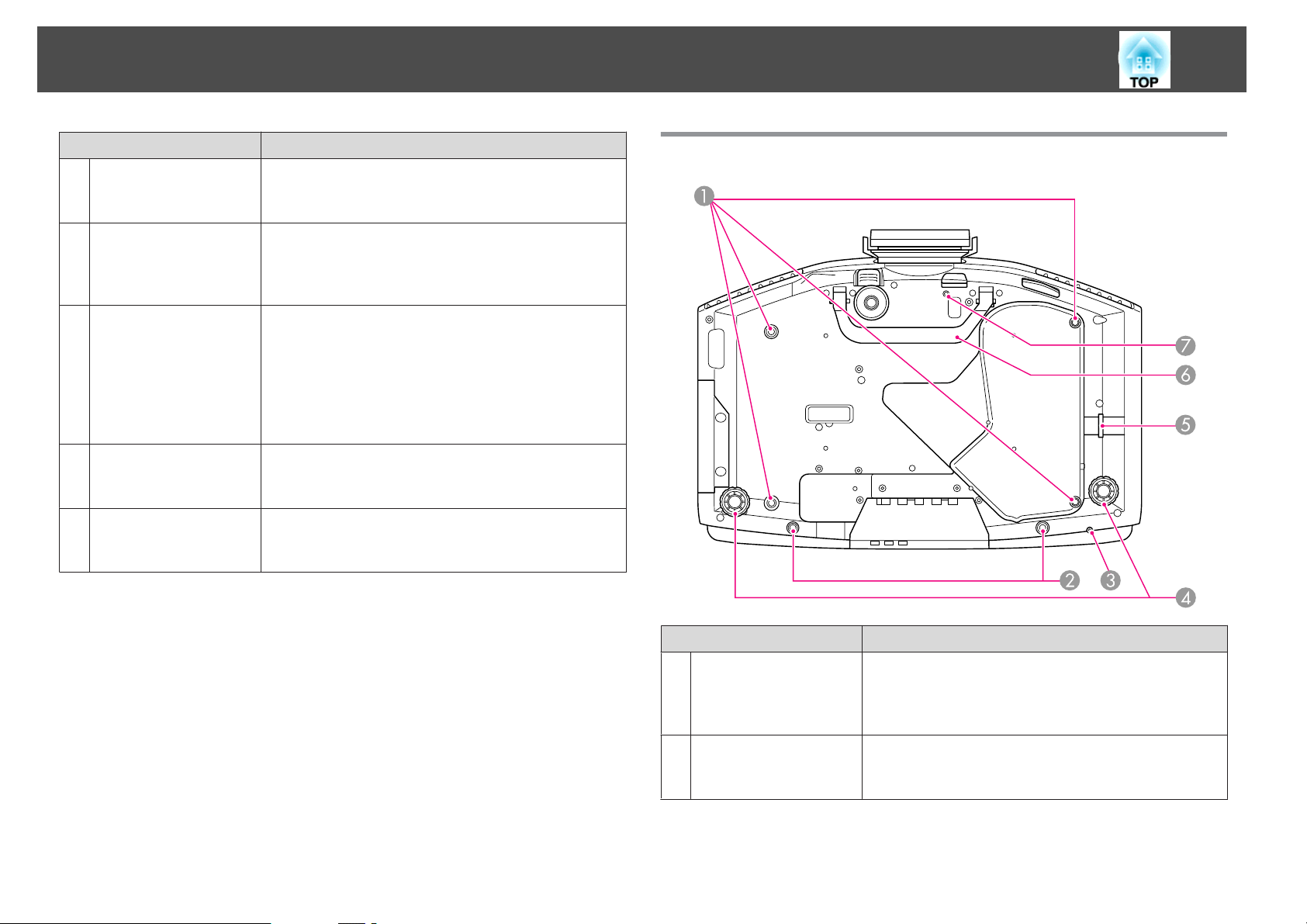
Наименования компонентов и их назначение
13
Название Функция
Индикаторы
K
состояния
Индикатор
L
беспроводной ЛВС
(тольк о в моделя х EBG5950/G5650W)
Отверстие
M
воздухозаборника
(Воздушный фильтр)
Регулятор
N
вертикального
сдвига объ ектива
Регулятор
O
горизонтального
сдвига объ ектива
Цвет и мигание или непрерывное свечение
индикаторов указывают на состояние проектора.
стр.98
s
Данный индикатор отображает состояние доступа к
сети при установленном модуле беспроводной ЛВС.
стр.159
s
Служит для забора воздуха для внутреннего
охлаждения проектора. Скопившаяся здесь пыль
может вызвать перегревание проектора, что
приводит к неполадкам в работе и сокращает срок
службы оптического устройства. Регулярно
выполняйте очистку воздушного фильтра.
s стр.115
Поверните регулятор, чтобы сдвинуть проецируемое
изображение вверх или вниз. s стр.26
Поверните регулятор, чтобы сдвинуть проецируемое
изображение вправо или влево. s стр.26
Основание
Название Функция
Точки крепления
A
кронштейнов
подвески
(4 точки)
Отверстия винтов
B
фиксации крышки
для кабелей
При подвешивании проектора к потолку в этих
точках следует закрепить дополнительный
потолочный крепеж. s стр.162, стр.146
Отверстия для винтов фиксации крышки для кабелей.
s стр.159
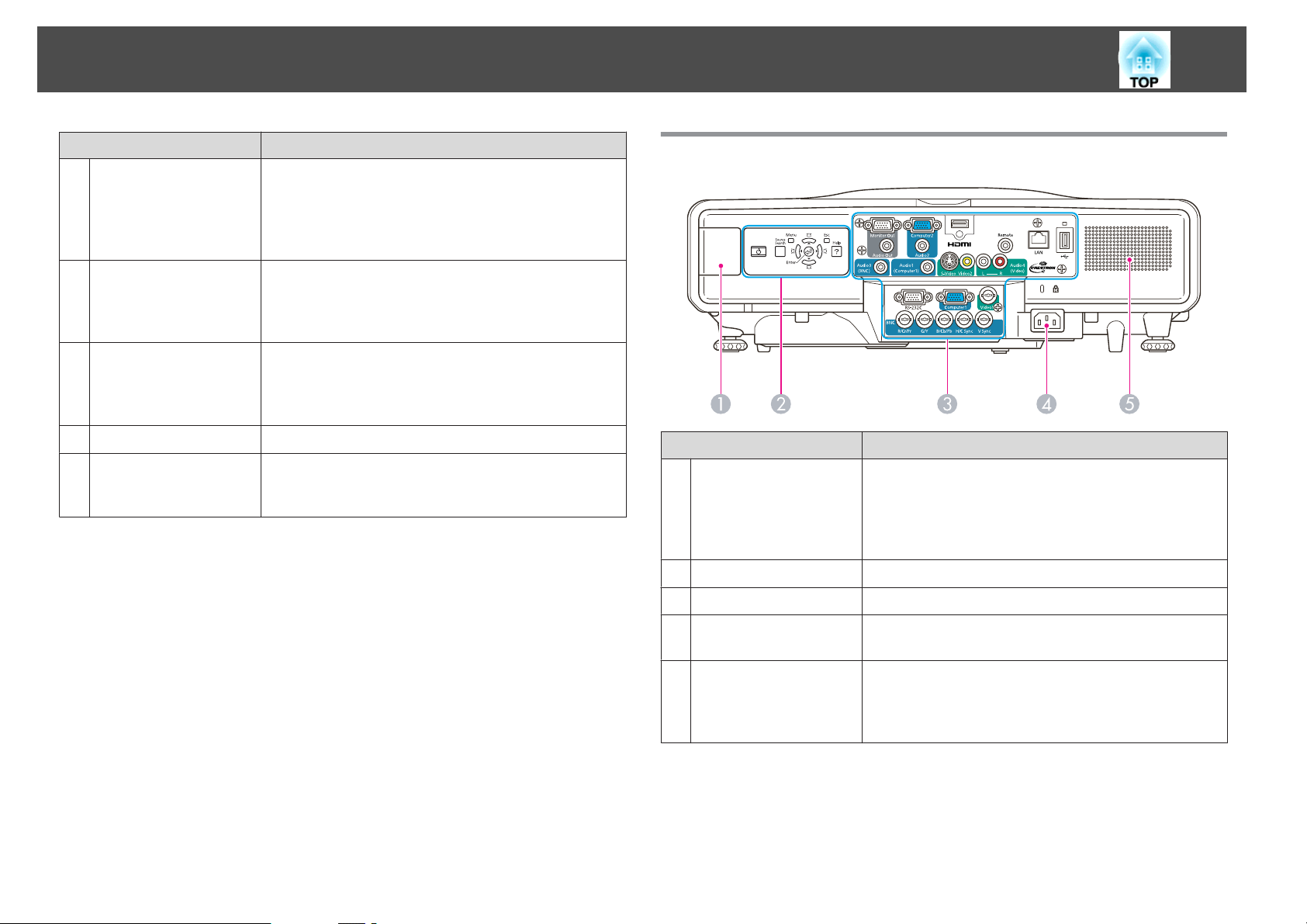
Наименования компонентов и их назначение
14
Название Функция
Отверстие винта для
C
фиксации модуля
беспроводной ЛВС
(тольк о в моделя х EBG5950/G5650W)
Задняя опора
D
Точка крепления
E
защитного тросика
Рукоятка
F
Отверстие винта для
G
фиксации кнопки
снятия объектива
При установке модуля беспроводной ЛВС
зафиксируйте его с помощью данного отверстия
винта во избежание потери и пр. s стр.158
При настольной установке поверните опору, чтобы
отрегулировать наклон по горизонтали за счет
выдвигания или втягивания опоры. s Руководство
по быстрой установке
Через нее можно пропустить серийный тросик с
замком, чтобы прикрепить проектор к
стационарному объекту и предотвратить его
хищение. s стр.60
Используйте эти рукоятки при переноске проектора.
При установке объектива зафиксируйте кнопку
снятия объектива с помощью винта, входящего в
комплект поставки. s стр.60
Вид сзади
Название Функция
Секция установки
A
модуля
беспроводной ЛВС
(толь ко в мод елях E BG5950/G5650W)
Панель управления
B
Интерфейс
C
Вход для подачи
D
питания
Предназначена для установки модуля беспроводной
ЛВС. Для установки снимите крышку отсека.
s "Установка модуля беспроводной локальной сети
(ELPAP03) (только в моделях EB-G5950/G5650W)"
стр.158
s "Панель управления" стр.18
s "Интерфейс" стр.15
Служит для подключения кабеля питания.
s Руководство по быстрой установке
Динам ик (только в
E
моделях EB-G5950/
G5900/G5650W/
G5600)
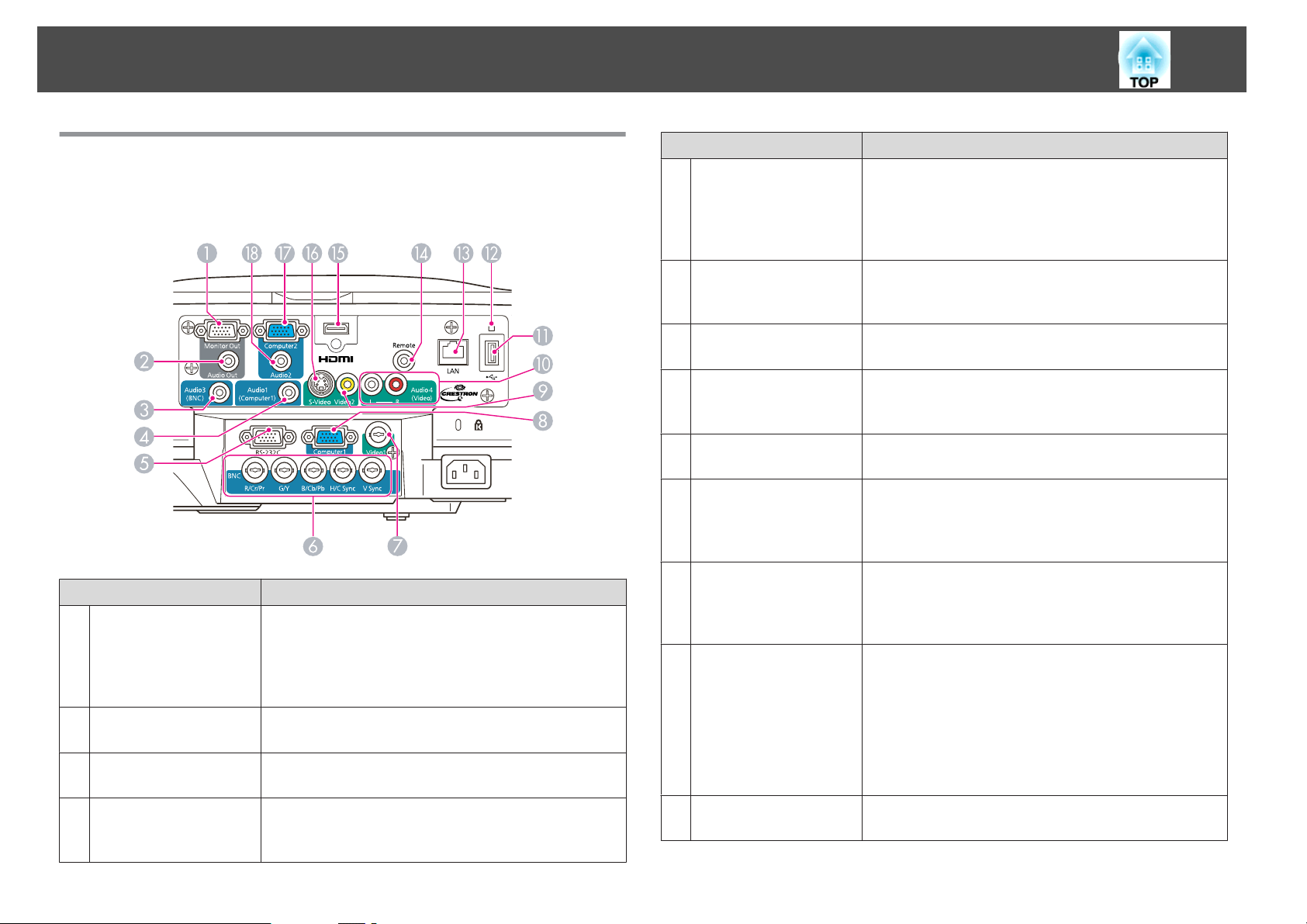
Наименования компонентов и их назначение
15
Интерфейс
EB-G5950/G5650W
Название Функция
Порт Monitor Out
A
Порт Audio Out
B
Входной порт Audio3
C
Входной порт Audio1
D
Служит для вывода на внешний монитор аналогового
сигнала RGB с компьютера, подключенного к
входному порту Computer1, Computer2 или BNC.
Вывод видеосигналов, поступающих с других портов,
и компонентных видеосигналов не поддерживается.
Выводит звук для проецируемого в данный момент
изображения на внешние динамики.
Служит для подключения к порту Audio Out
устройства, подключенного к входному порту BNC.
Служит для подключения к порту Audio Out
устройства, подключенного к входному порту
Computer1.
Название Функция
Порт RS-232C
E
Входной порт BNC
F
Входной порт Video1
G
Входной порт
H
Computer1
Входной порт Video2
I
Входной порт Audio4
J
Порт USB(TypeA)
K
Индикатор USB
L
Порт LAN
M
Для управления проектором при помощи
компьютера к этому порту необходимо подключить
идущий от компьютера кабель RS-232C. Этот порт
предназначен для управления и обычно не
используется. s "Команды ESC/VP21" стр.131
Для аналоговых сигналов RGB, поступающих с
компьютера, и компонентных видеосигналов от
других источников видеосигнала.
Для компонентных видеосигналов от источников
видеосигнала.
Для аналоговых сигналов RGB, поступающих с
компьютера, и компонентных видеосигналов от
других источников видеосигнала.
Для компонентных видеосигналов от источников
видеосигнала.
Служит для подключения к порту Audio Out, когда
необходимо воспроизвести звук с проектора с
оборудования, подключенного к входному порту SVideo, Video1 или Video2.
Служит для подключения устройства хранения
данных USB или цифровой камеры, позволяя
проецировать изображения, фильмы и сценарии.
s Руководство пользователя PC Free
Ниже приводится описание состояния устройств
USB, подключенных к порту USB(TypeA).
ВЫКЛ: Устройство USB не подключено
ГОРИТ оранжевым светом: Подключено устройство
USB
ГОРИТ зеленым светом: устройство USB работает
ГОРИТ красным светом: Ошибка
Служит для подключения сетевого кабеля для
последующего подключения к сети.
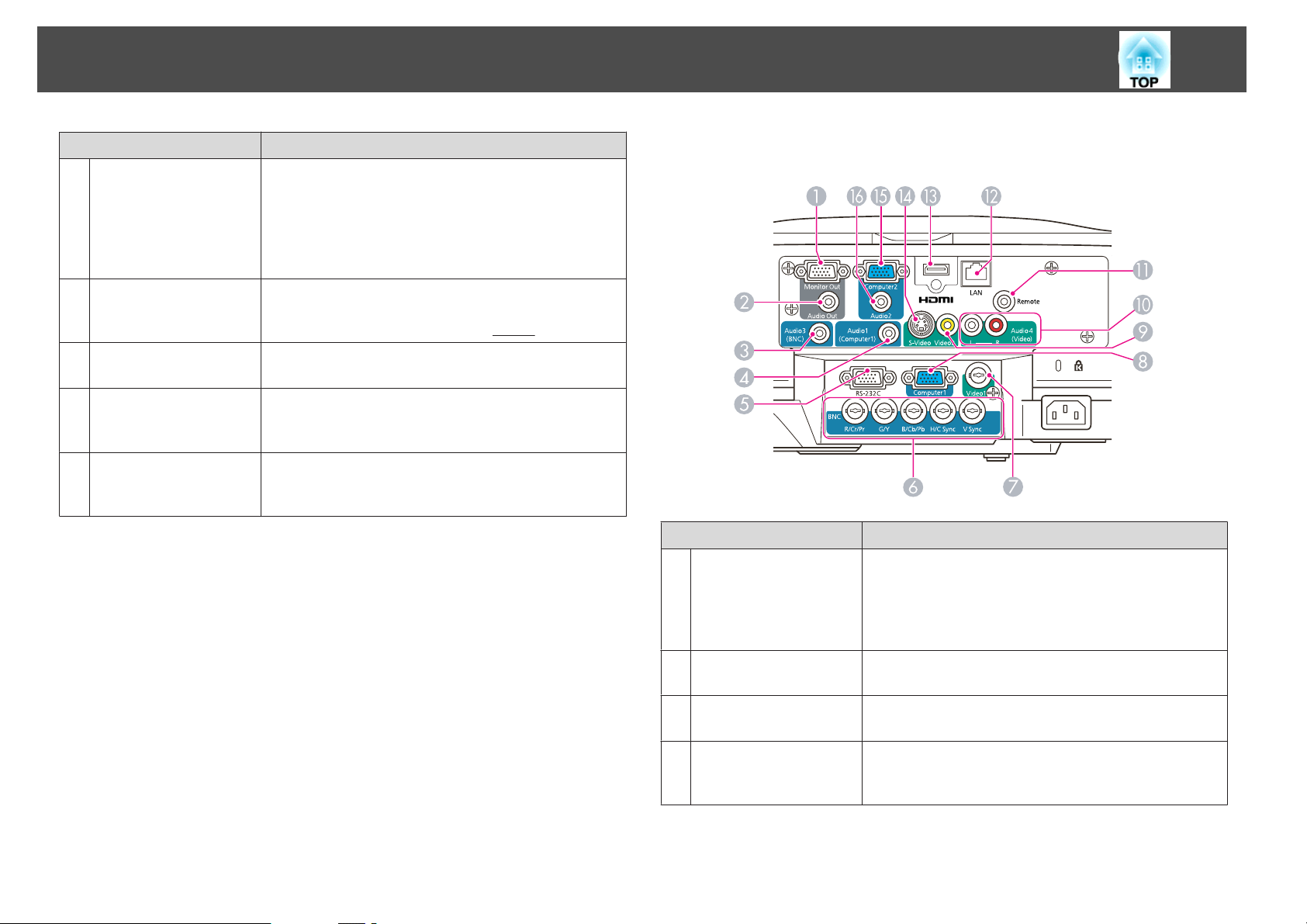
Наименования компонентов и их назначение
16
Название Функция
Порт Remote
N
Входной порт HDMI
O
Вход ной порт S-Vi deo
P
Входной порт
Q
Computer2
Входной порт Audio2
R
Служит для подключения дополнительного набора
кабелей дистанционного управления и ввода
сигналов от пульта дистанционного управления. Если
кабель дистанционного управления подключен к
этому порту Remote, то удаленный приемник в
проекторе отключается.
Служит для ввода видеосигналов с HDMI
совместимой видеоаппаратуры и компьютеров.
Проектор совместим с сигналами
Для видеосигналов S-video от источников
видеосигнала.
Для аналоговых сигналов RGB, поступающих с
компьютера, и компонентных видеосигналов от
других источников видеосигнала.
Служит для подключения к порту Audio Out
устройства, подключенного к входному порту
Computer2.
HDCPg.
™
-
EB-G5900/G5600
Название Функция
Порт Monitor Out
A
Служит для вывода на внешний монитор аналогового
сигнала RGB с компьютера, подключенного к
входному порту Computer1, Computer2 или BNC.
Вывод видеосигналов, поступающих с других портов,
и компонентных видеосигналов не поддерживается.
Порт Audio Out
B
Входной порт Audio3
C
Входной порт Audio1
D
Выводит звук для проецируемого в данный момент
изображения на внешние динамики.
Служит для подключения к порту Audio Out
устройства, подключенного к входному порту BNC.
Служит для подключения к порту Audio Out
устройства, подключенного к входному порту
Computer1.
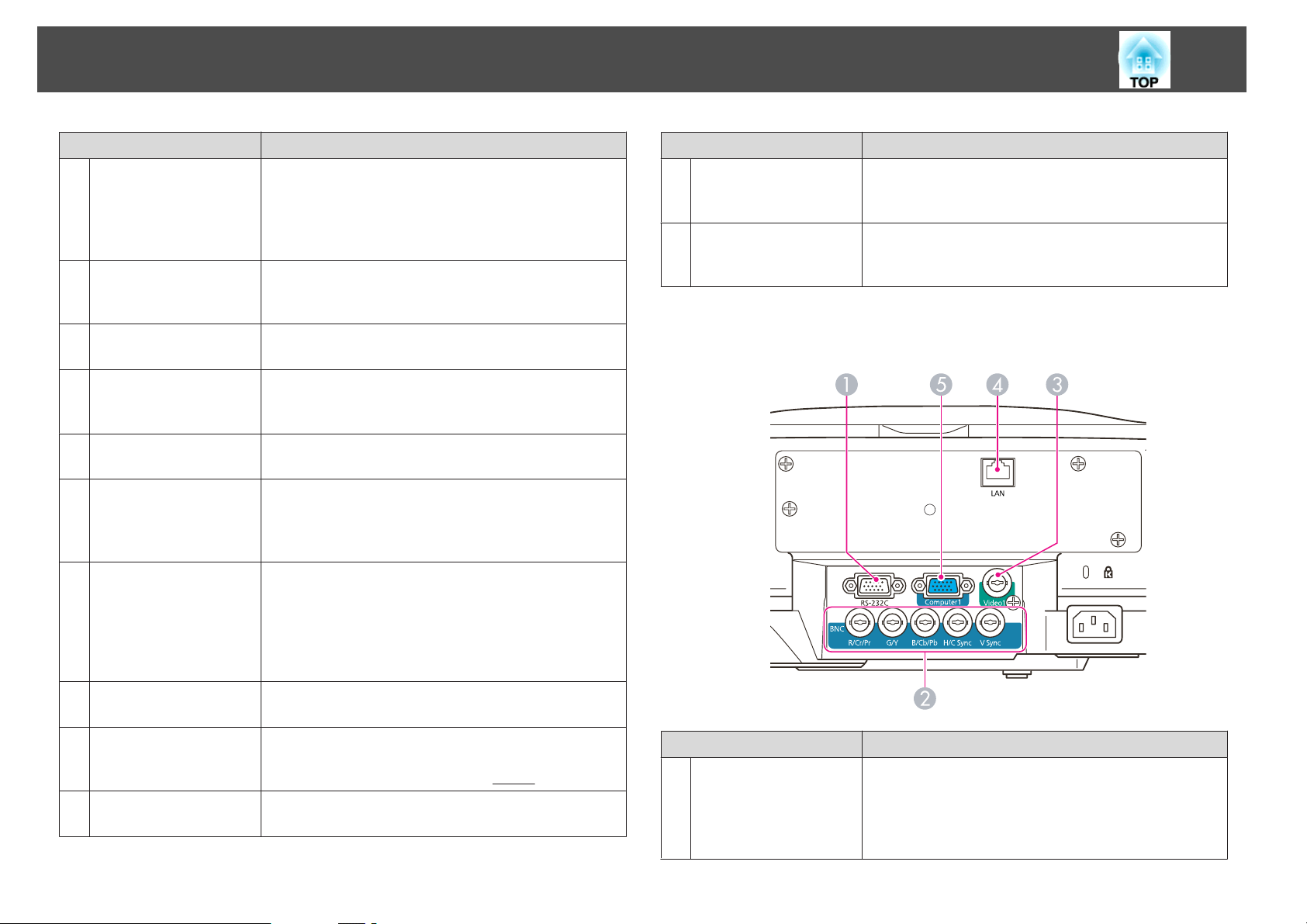
Наименования компонентов и их назначение
17
Название Функция
Порт RS-232C
E
Входной порт BNC
F
Входной порт Video1
G
Входной порт
H
Computer1
Входной порт Video2
I
Входной порт Audio4
J
Порт Remote
K
Для управления проектором при помощи
компьютера к этому порту необходимо подключить
идущий от компьютера кабель RS-232C. Этот порт
предназначен для управления и обычно не
используется. s "Команды ESC/VP21" стр.131
Для аналоговых сигналов RGB, поступающих с
компьютера, и компонентных видеосигналов от
других источников видеосигнала.
Для компонентных видеосигналов от источников
видеосигнала.
Для аналоговых сигналов RGB, поступающих с
компьютера, и компонентных видеосигналов от
других источников видеосигнала.
Для компонентных видеосигналов от источников
видеосигнала.
Служит для подключения к порту Audio Out, когда
необходимо воспроизвести звук с проектора с
оборудования, подключенного к входному порту SVideo, Video1 или Video2.
Служит для подключения дополнительного набора
кабелей дистанционного управления и ввода
сигналов от пульта дистанционного управления. Если
кабель дистанционного управления подключен к
этому порту Remote, то удаленный приемник в
проекторе отключается.
Название Функция
Входной порт
O
Computer2
Входной порт Audio2
P
EB-G5800/G5500
Для аналоговых сигналов RGB, поступающих с
компьютера, и компонентных видеосигналов от
других источников видеосигнала.
Служит для подключения к порту Audio Out
устройства, подключенного к входному порту
Computer2.
Порт LAN
L
Входной порт HDMI
M
Вход ной порт S-Vi deo
N
Служит для подключения сетевого кабеля для
последующего подключения к сети.
Служит для ввода видеосигналов с HDMI
совместимой видеоаппаратуры и компьютеров.
Проектор совместим с сигналами
Для видеосигналов S-video от источников
видеосигнала.
HDCPg.
™
-
Порт RS-232C
A
Название Функция
Для управления проектором при помощи
компьютера к этому порту необходимо подключить
идущий от компьютера кабель RS-232C. Этот порт
предназначен для управления и обычно не
используется. s "Команды ESC/VP21" стр.131
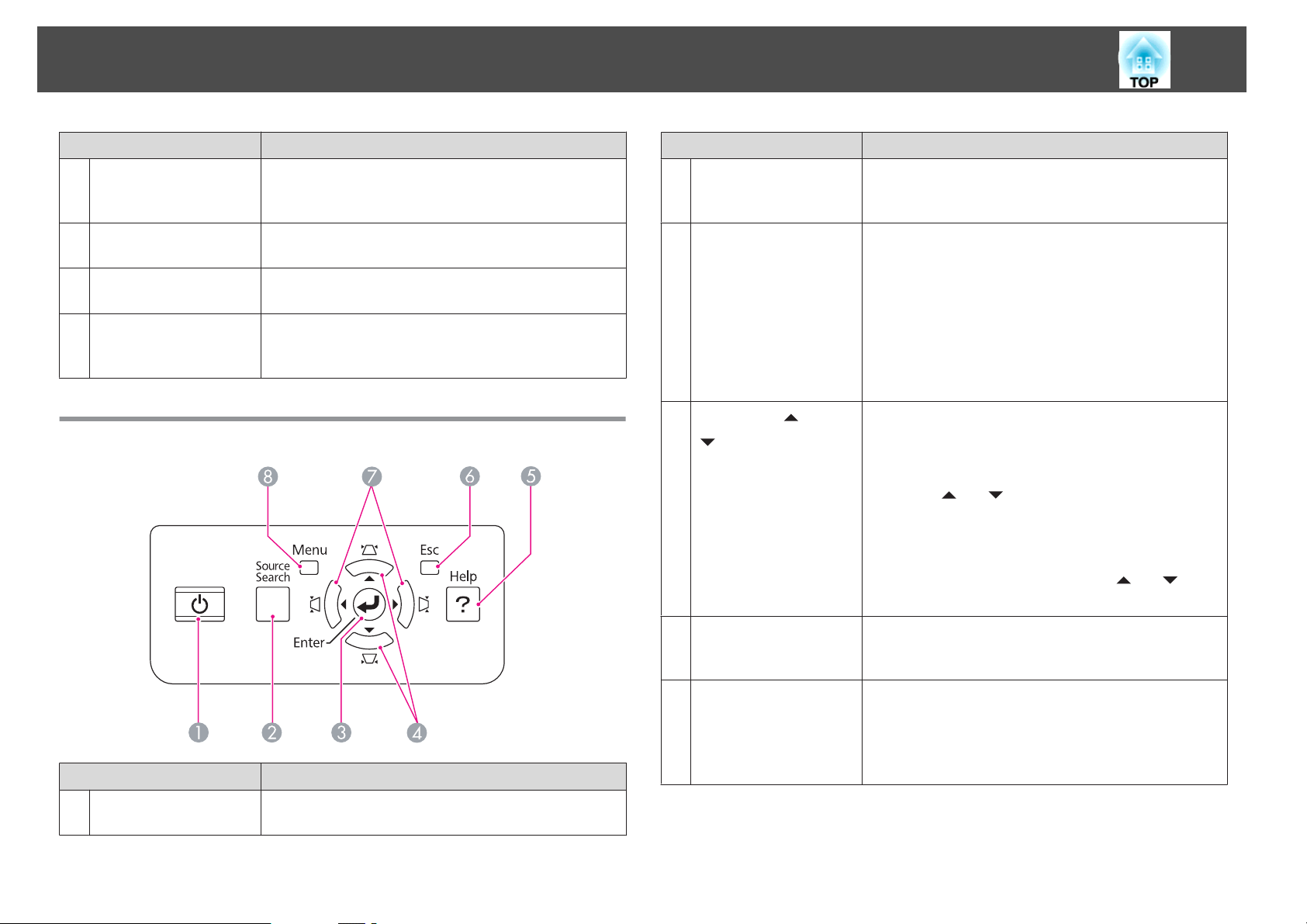
Наименования компонентов и их назначение
18
Название Функция
Входной порт BNC
B
Входной порт Video1
C
Порт LAN
D
Входной порт
E
Computer1
Для аналоговых сигналов RGB, поступающих с
компьютера, и компонентных видеосигналов от
других источников видеосигнала.
Для компонентных видеосигналов от источников
видеосигнала.
Служит для подключения сетевого кабеля для
последующего подключения к сети.
Для аналоговых сигналов RGB, поступающих с
компьютера, и компонентных видеосигналов от
других источников видеосигнала.
Панель управления
Название Функция
Кнопка [Source
B
Search]
Кнопка [Enter]
C
D
Кнопка [w/ ][v/
]
Служит для переключения на следующий источник,
подсоединенный к проектору и передающий
изображение. s стр.33
При нажатии этой кнопки во время проецирования
сформированных компьютером аналоговых сигналов
RGB выполняется автоматическая регулировка
Трекинг, Синхронизация и Позиция для
проецирования оптимального изображения.
При отображении меню конфигурации или экрана
справки эта кнопка служит для доступа к текущему
пункту, его открытия и перехода к следующему
уровню. s стр.63
Служит для коррекции вертикального
трапецеидального искажения. s стр.30
Во время отображения меню конфигурации или
экрана справки эти кнопки используются только для
действий [
установки значений параметров. s стр.63
При проецировании с помощью функции PC Free или
Подключение к сетевому проектору эти кнопки
функционируют только как кнопки [
G5950/G5650W)
] и [ ] для выбора пунктов меню и
] и [ ]. (EB-
Кнопка [t]
A
Название Функция
Служит для включения и отключения питания
проектора. s Руководство по быстрой установке
Кнопка [Help]
E
Кнопка [Esc]
F
Служит для отображения и закрытия экрана справки,
содержащего указания по устранению неполадок в
случае их возникновения. s стр.96
Служит для прекращения выполнения текущей
функции.
При нажатии этой кнопки во время отображения
меню конфигурации происходит переход к
предыдущему уровню меню. s стр.63
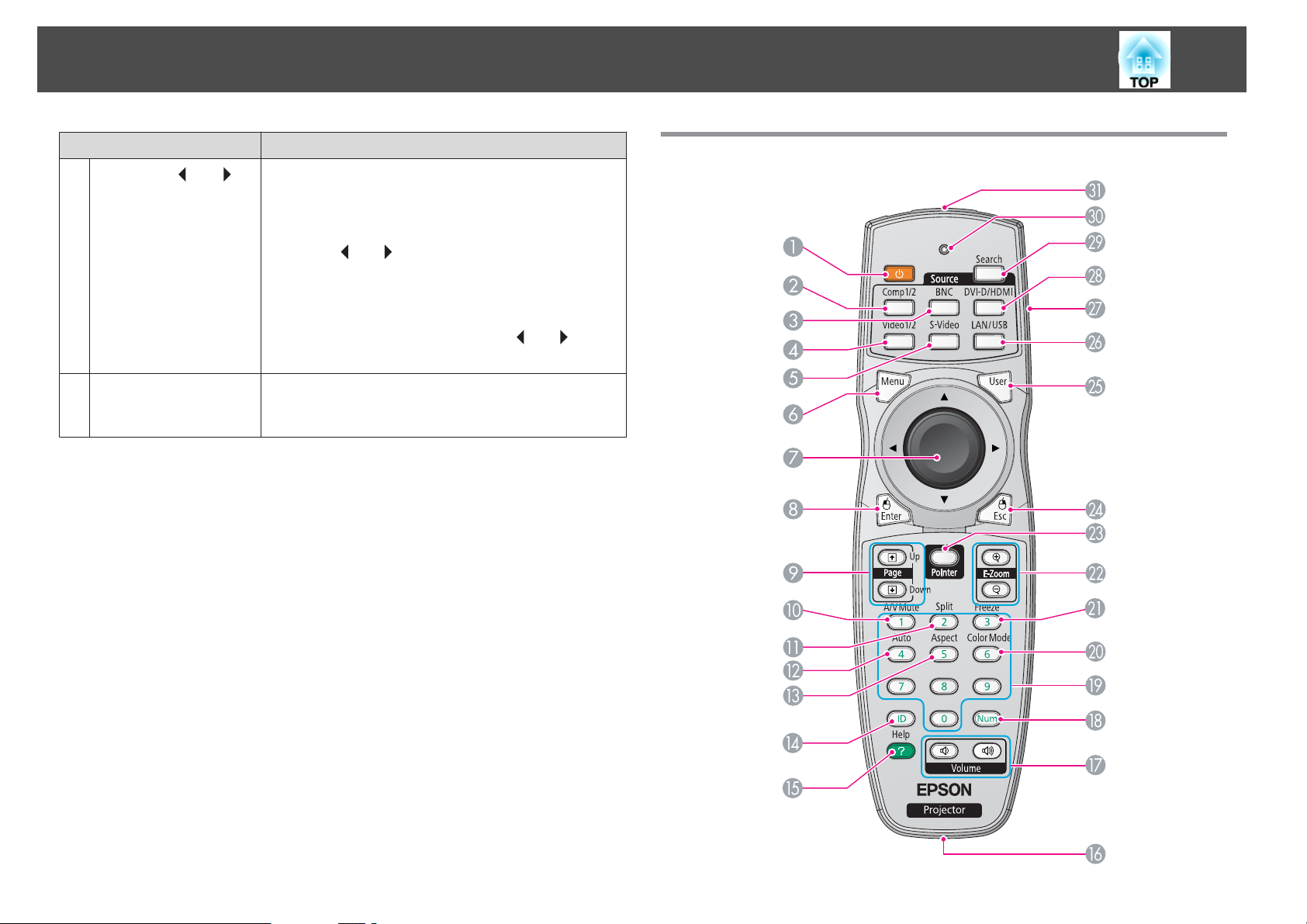
Наименования компонентов и их назначение
19
Название Функция
G
Кнопка [</ ][>/ ]
Кнопка [Menu]
H
Служит для коррекции горизонтального
трапецеидального искажения. s стр.30
Во время отображения меню конфигурации или
экрана справки эти кнопки используются только для
действий [
установки значений параметров. s стр.63
При проецировании с помощью функции PC Free или
Подключение к сетевому проектору эти кнопки
функционируют только как кнопки [
G5950/G5650W)
Служит для отображения и закрытия меню
конфигурации.
s стр.62
] и [ ] для выбора пунктов меню и
] и [ ]. (EB-
Пульт дистанционного управления
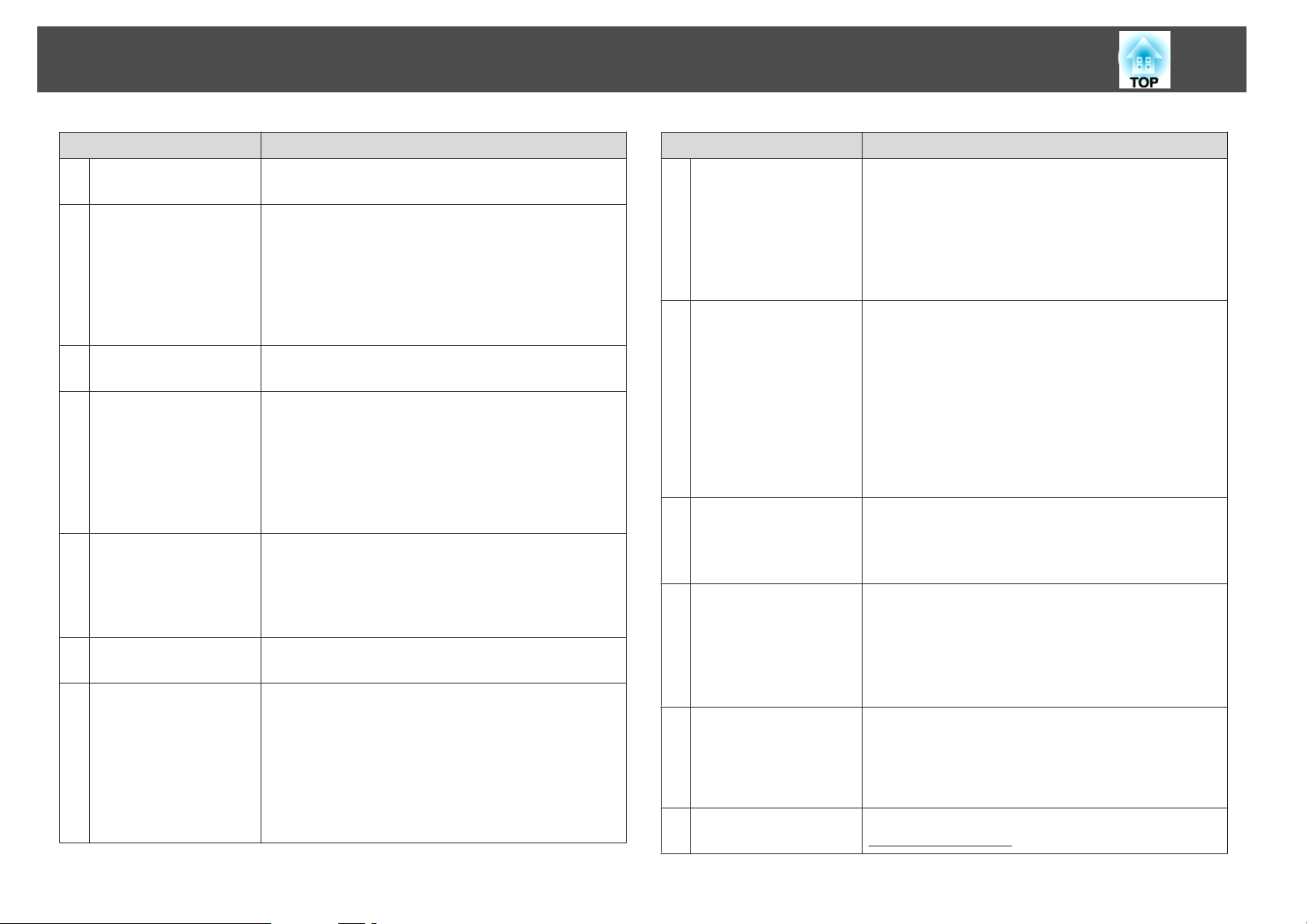
Наименования компонентов и их назначение
20
Название Функция
Кнопка [t]
A
Кнопка [Comp1/2]
B
Кнопка [BNC]
C
Кнопка [Video1/2]
D
Кнопка [S-Video]
E
Кнопка [Menu]
F
Кнопка [h]
G
Служит для включения и отключения питания
проектора. s Руководство по быстрой установке
При каждом нажатии этой кнопки изображение на
экране переключается с входного порта Computer1 на
входной порт Computer2. (EB-G5950/G5900/G5650W/
G5600)
Служит для переключения на изображения,
поступающие с входного порта Computer1. (EBG5800/G5500)
Служит для переключения на изображения,
поступающие с входного порта BNC.
При каждом нажатии этой кнопки изображение на
экране переключается с входного порта Video1 на
входной порт Video2. (EB-G5950/G5900/G5650W/
G5600)
Служит для переключения на изображения,
поступающие с входного порта Video1. (EB-G5800/
G5500)
Служит для переключения на изображения,
поступающие с входного порта S-video. (только в
моделях EB-G5950/G5900/G5650W/G5600)
Данная кнопка не функционирует при использовании
EB-G5800/G5500.
Служит для отображения и закрытия меню
конфигурации. s стр.62
При нажатии этой кнопки во время отображения
меню конфигурации или экрана справки
осуществляется выбор пунктов меню и задание
значений параметров. s стр.63, стр.96
Если используется дополнительный приемник для
беспроводной мыши, то при нажатии этой кнопки
указатель перемещается в направлении нажатия
(восемь возможных направлений).
Название Функция
Кнопка [Enter]
H
Кнопки [Page]
I
[[][]]
Кнопка [A/V Mute]
J
Кнопка [Split]
K
Кнопка [Auto]
L
Кнопка [Aspect]
M
При отображении меню конфигурации или экрана
справки эта кнопка служит для доступа к текущему
пункту, его открытия и перехода к следующему
уровню. s стр.63, стр.96
При использовании дополнительного приемника для
беспроводной мыши действует аналогично левой
кнопке мыши.
При проецировании изображения с компьютера,
подключенного к проектору через сеть, эти кнопки
могут использоваться для пролистывания страниц
вверх и вниз. При проецировании с помощью
функции PC Free эти кнопки позволяют
переключаться между экранами. (только в моделях
EB-G5950/G5650W)
При использовании дополнительного приемника для
беспроводной мыши эти кнопки также используются
для пролистывания страниц вверх и вниз.
Служит для включения и отключения видео- и
аудиосигнала. (EB-G5950/G5900/G5650W/G5600)
Служит для включения и отключения видеосигнала.
(EB-G5800/G5500) s стр.46
По нажатию этой кнопки пользователь
переключается в режим полиэкрана для
одновременного проецирования двух изображений.
s стр.42
Данная кнопка не функционирует при использовании
EB-G5800/G5500.
При нажатии этой кнопки во время проецирования
сформированных компьютером аналоговых сигналов
RGB выполняется автоматическая регулировка
Трекинг, Синхронизация и Позиция для
проецирования оптимального изображения.
При каждом нажатии этой кнопки изменяется
Формат изображенияg. s стр.36
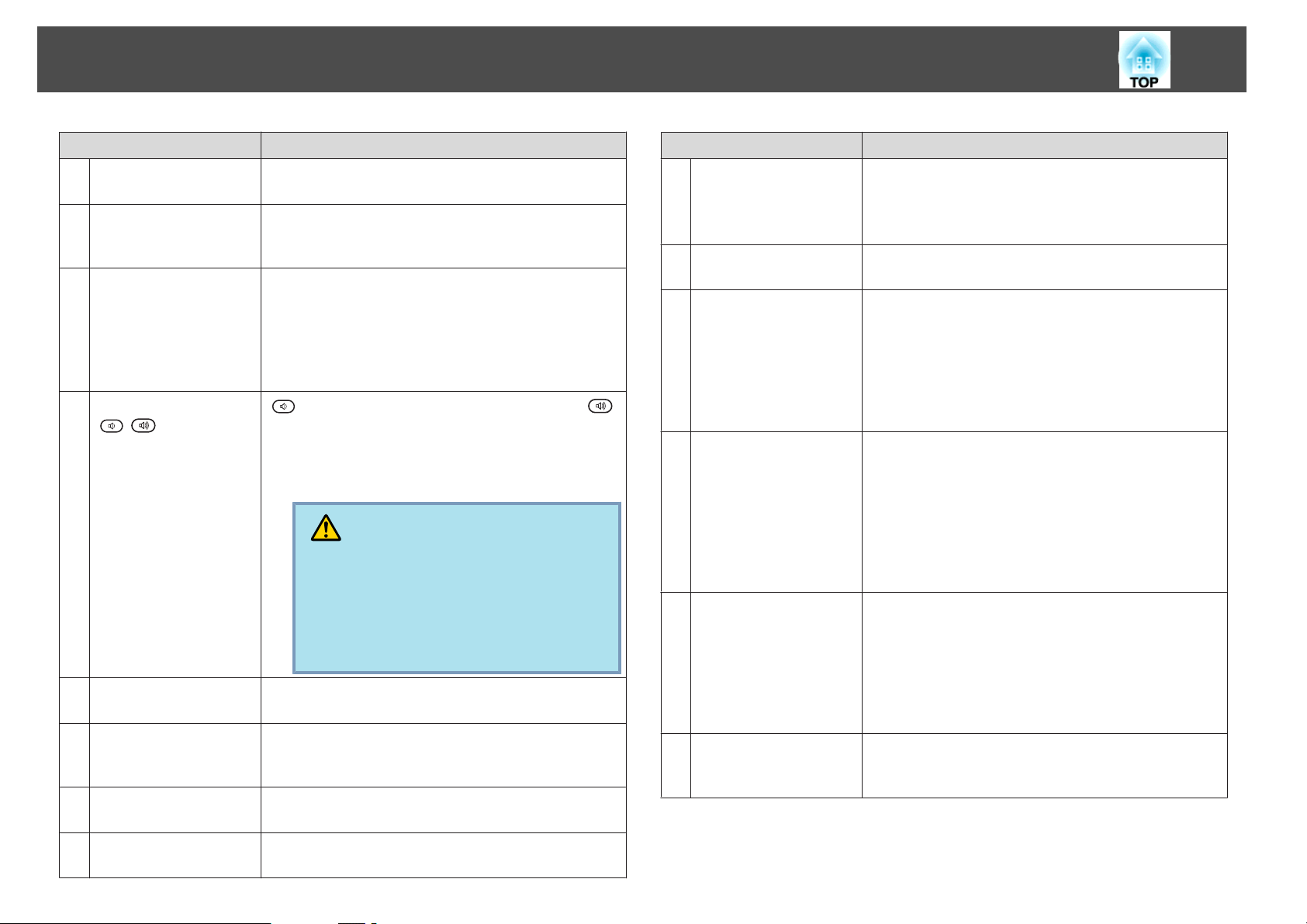
Наименования компонентов и их назначение
21
Название Функция
Кнопка [ID]
N
Кнопка [Help]
O
Порт
P
дистанционного
управления
Кнопка [Volume]
Q
][ ]
[
Кнопка [Num]
R
Цифровые кнопки
S
Кнопка [Color Mode]
T
Нажмите эту кнопку для установки ID пульта
дистанционного управления. s стр.51
Служит для отображения и закрытия экрана справки,
содержащего указания по устранению неполадок в
случае их возникновения. s стр.96
Служит для подключения дополнительного набора
кабелей дистанционного управления и вывода
сигналов от пульта дистанционного управления.
(только в моделях EB-G5950/G5900/G5650W/G5600)
Если кабель дистанционного управления подключен
к этому порту, то удаленный приемник отключается.
[
] служит для уменьшения громкости звука. [ ]
служит для увеличения громкости звука.
s Руководство по быстрой установке
Данная кнопка не функционирует при использовании
EB-G5800/G5500.
Предостережение
Не начинайте проецирование на большой
громкости.
Громкие звуки могут привести к утрате слуха. Всегда убавляйте звук перед выключением
проектора. После включения проектора постепенно прибавляйте звук.
Используйте эту кнопку для ввода паролей, Адрес IP в
меню Сеть и др.
Используйте эти кнопки для ввода паролей, настроек
ID пульта дистанционного управления, Адрес IP в
меню Сеть и др.
При каждом нажатии этой кнопки изменяется
цветовой режим. s стр.40
Название Функция
Кнопки [E-Zoom]
V
[z][x]
Кнопка [Pointer]
W
Кнопка [Esc]
X
Кнопка [User]
Y
Кнопка [LAN/USB]
Z
Переключатель ID
a
Кнопка [z] служит для увеличения изображения без
изменения размера области проецирования.
Кнопка [x] уменьшает участки изображения,
увеличенные с помощью кнопки [z]. s стр.48
При нажатии этой кнопки активируется экранный
указатель. s стр.47
Служит для прекращения выполнения текущей
функции. При нажатии этой кнопки во время
отображения меню конфигурации происходит
переход к предыдущему уровню меню. s стр.63
При использовании дополнительного приемника для
беспроводной мыши действует аналогично правой
кнопке мыши.
Нажмите эту кнопку, чтобы назначить часто
используемый пункт из шести доступных пунктов
меню конфигурации. При нажатии этой кнопки
появляется экран выбора/коррекции для
назначенного пункта меню, позволяющий выполнять
настройку/коррекцию одним нажатием. s стр.68
Тестовый шаблон назначается в качестве настройки
по умолчанию.
При каждом нажатии этой кнопки изображение на
экране переключается с компьютера, подключенного
к проектору через сеть, на USB-устройство,
подключенное к порту USB(TypeA). (только в моделях
EB-G5950/G5650W)
Данная кнопка не функционирует при использовании
EB-G5900/G5800/G5600/G5500.
Используйте этот переключатель, чтобы разрешить
(On)/отключить (Off) настройки ID для пульта
дистанционного управления. s стр.50
Кнопка [Freeze]
U
Служит для приостановки и возобновления смены
изображений. s стр.46
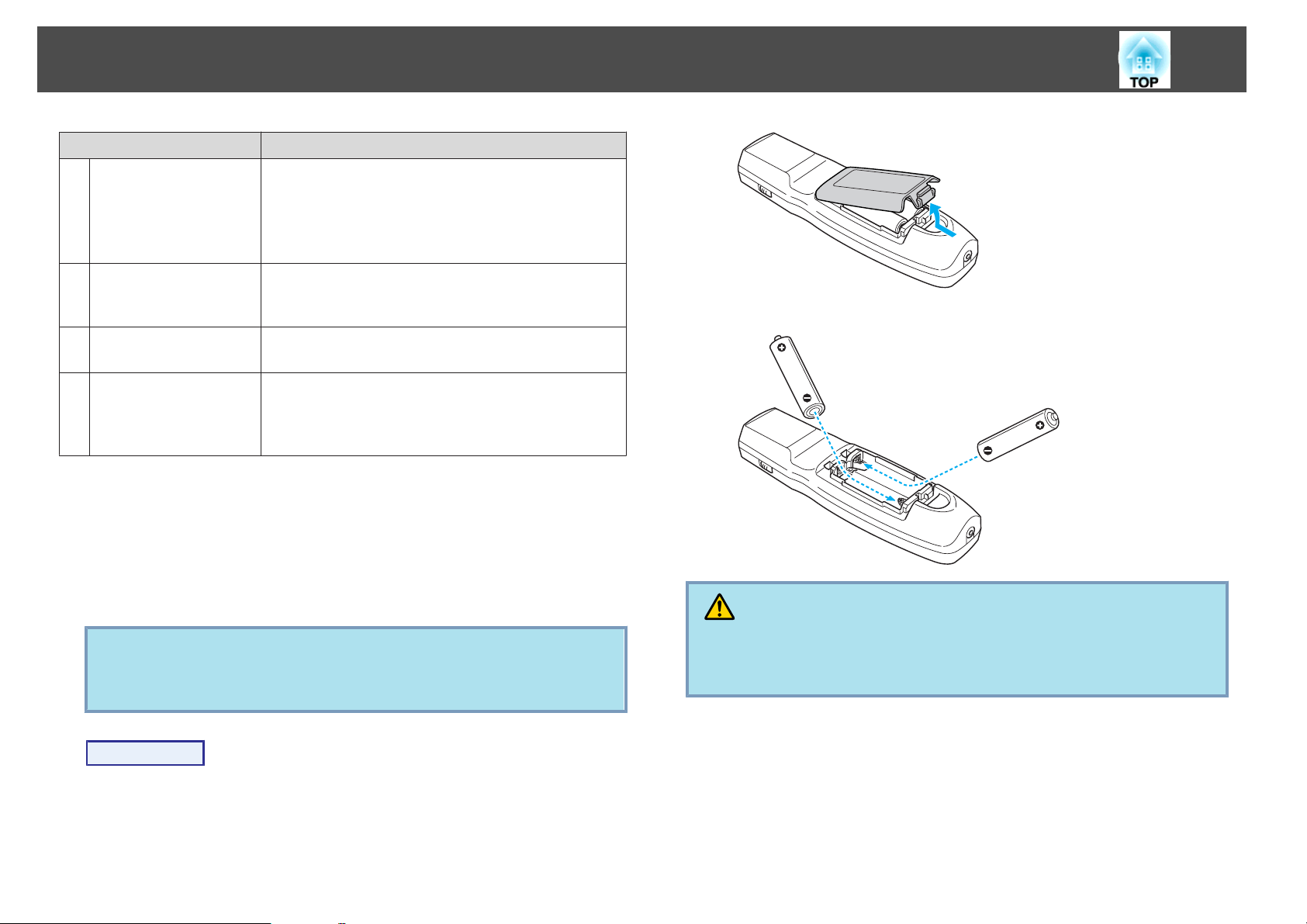
Наименования компонентов и их назначение
Название Функция
Кнопка [DVI-D/HDMI]
b
Служит для переключения на изображения,
поступающие с входного порта HDMI. (только в
моделях EB-G5950/G5900/G5650W/G5600)
Данная кнопка не функционирует при использовании
EB-G5800/G5500.
22
Кнопка [Source
c
Search]
Индикаторы
d
Область излучения
e
света на пульте
дистанционного
управления
Служит для переключения на следующий источник,
подсоединенный к проектору и передающий
изображение. s стр.33
Свет излучается при подаче сигналов пульта
дистанционного управления.
Служит для подачи сигналов пульта дистанционного
управления.
Установка аккумуляторов
Пульт дистанционного управления продается без вставленных
аккумуляторов. Для использования пульта управления установите в
него аккумуляторы, входящие в комплект поставки (два щелочных
аккумулятора AA).
Внимание
Перед вставкой аккумуляторов обязательно ознакомьтесь с главой
Правила техники безопасности.
s
Правила техники безопасности
B
Вставьте аккумуляторы в правильном направлении.
Предостережение
Проверьте расположение меток (+) и (-) внутри держателя для
аккумуляторов, чтобы убедиться в правильности ориентации
устанавливаемых аккумуляторов.
Процедура
A
Снимите крышку аккумуляторного отсека.
Надавливая на защелку крышки аккумуляторного отсека,
поднимите крышку.
C
Верните на место крышку аккумуляторного отсека.
Нажимайте на крышку аккумуляторного отсека до ее
защелкивания в предусмотренном месте.

Наименования компонентов и их назначение
Если уменьшается скорость реагирования пульта дистанционного
управления или он перестает работать через некоторое время после
начала использования, это может свидетельствовать о том, что
аккумуляторы в пульте разрядились. В таком случае их следует
заменить. Держите наготове два запасных щелочных аккумулятора AA.
Использовать другие аккумуляторы, кроме щелочных аккумуляторов
AA, запрещено.
Рабочий диапазон пульта дистанционного управления
23
управления в проекторе. Рабочий диапазон пульта дистанционного
управления, поставляемого с проектором, показан ниже.
Горизонтальный рабочий диапазон
Вертикальный рабочий диапазон
При использовании пульта дистанционного управления наведите
излучатель пульта ДУ на приемник сигнала дистанционного
q
• Чтобы запретить прием сигналов управления от пульта
дистанционного управления, задайте параметр Удален.
приемник в меню Установить. s стр.68
• При использовании пульта дистанционного управления,
поставляемого с проекторами Epson, выберите параметр Тип
пульта ДУ в меню Расширен. s стр.70
Рабочий диапазон пульта дистанционного управления зависит от
его типа.
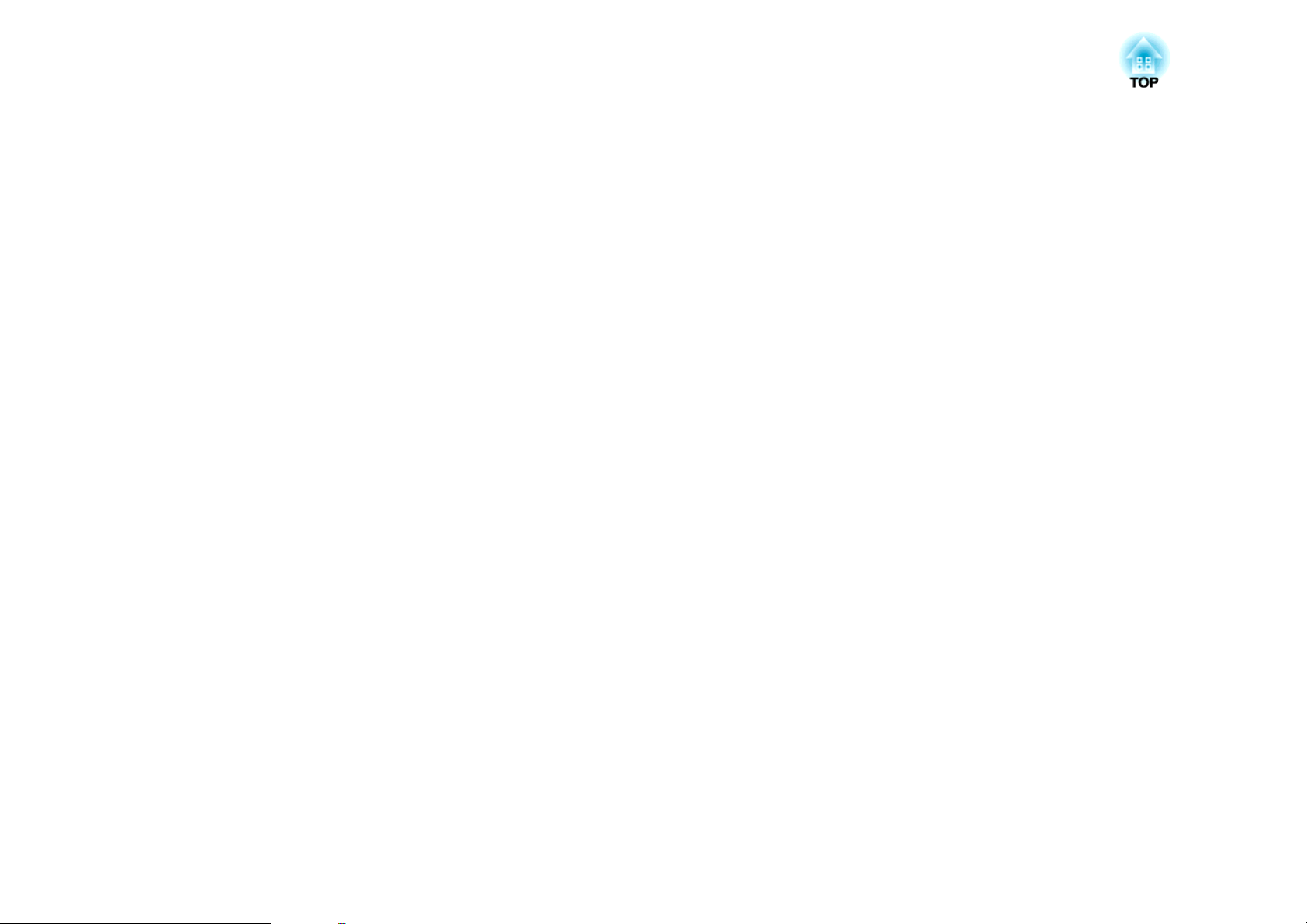
Полезные Функции
В этой главе описываются полезные советы для проведения презентаций и функции безопасности.
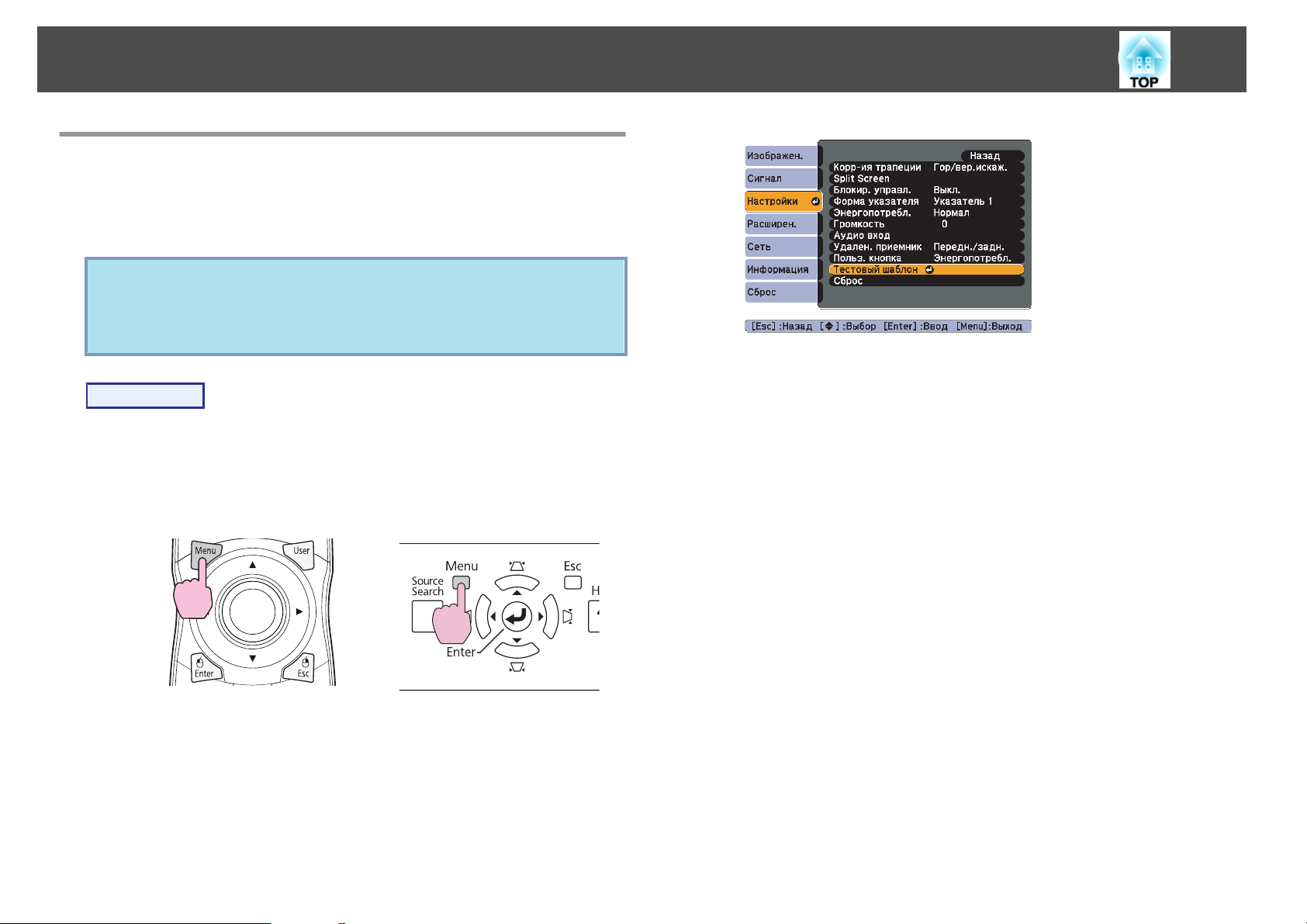
Настройка проецируемого изображения
Отображение тестового шаблона
С помощью тестового шаблона можно настроить состояние
проецирования без подключения видеооборудования. Это удобно при
установке проектора.
Если параметр кнопки [User] на пульте дистанционного
q
Процедура
управления имеет значение Тестовый шаблон, то при ее нажатии
отобразится [User] тестовый шаблон. (Значение по умолчанию —
Тестовый шаблон.)
25
A
Нажмите кнопку [Menu] в процессе проецирования.
Выберите пункт Настройки — “Тестовый шаблон”, а затем
нажмите кнопку [Enter].
Использование пульта
дистанционного управления
Использование панели
управления
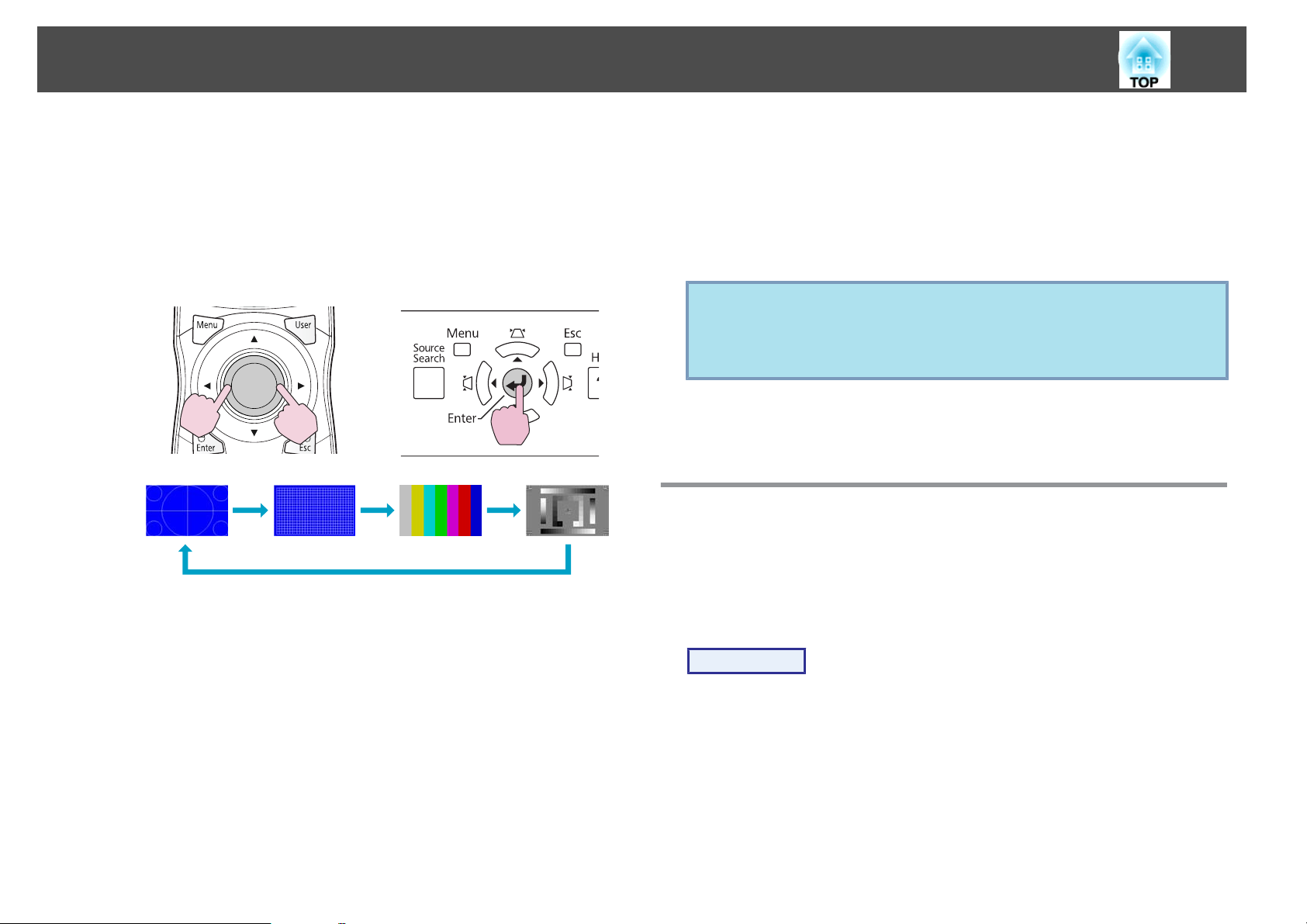
Настройка проецируемого изображения
B
На пульте дистанционного управления нажмите кнопку [h]
r
в направлении [
переключить тестовый шаблон.
Чтобы вернуться к предыдущему изображению, нажмите на
пульте дистанционного управления кнопку [
l
].
[
Использование пульта
дистанционного управления
] или нажмите кнопку [Enter], чтобы
h
] в направлении
Использование панели
управления
• Настройка резкости (только Стандарт)
Резкость стр.64
• Настройка температуры цвета
цвет. темп. стр.64
• Настройка цвета
стр.64
Чтобы задать параметры меню, настройка которых недоступна при
q
отображении тестового шаблона, или настроить проецируемое
изображение, нужно спроецировать изображение с подключенного
устройства.
s
меню Изображен. — Настройка цвета
s
меню Изображен. —
s
меню Изображен. — Абсол.
26
При отображении тестового шаблона можно выполнить
следующие настройки.
• Настройка масштаба и фокуса s Руководство по быстрой
установке
• Настройка положения проецируемого изображения
s
стр.26
• Коррекция трапецеидального искажения проецируемого
изображения
• Выбор качества проецирования (Выбор цветового режима)
s
стр.40
• Настройка яркости
s
стр.27
s
меню Изображен. — Яркость стр.64
C
Нажмите кнопку [Esc], чтобы закончить работу с тестовым
шаблоном.
Настройка положения проецируемого изображения (Сдвиг объектива)
В тех случаях, когда проектор невозможно установить прямо перед
экраном, для регулировки положения проецируемого изображения
используется сдвиг объектива.
Процедура
Поворачивайте регуляторы горизонтального или вертикального
сдвига объектива, чтобы настроить расположение
проецируемого изображения.
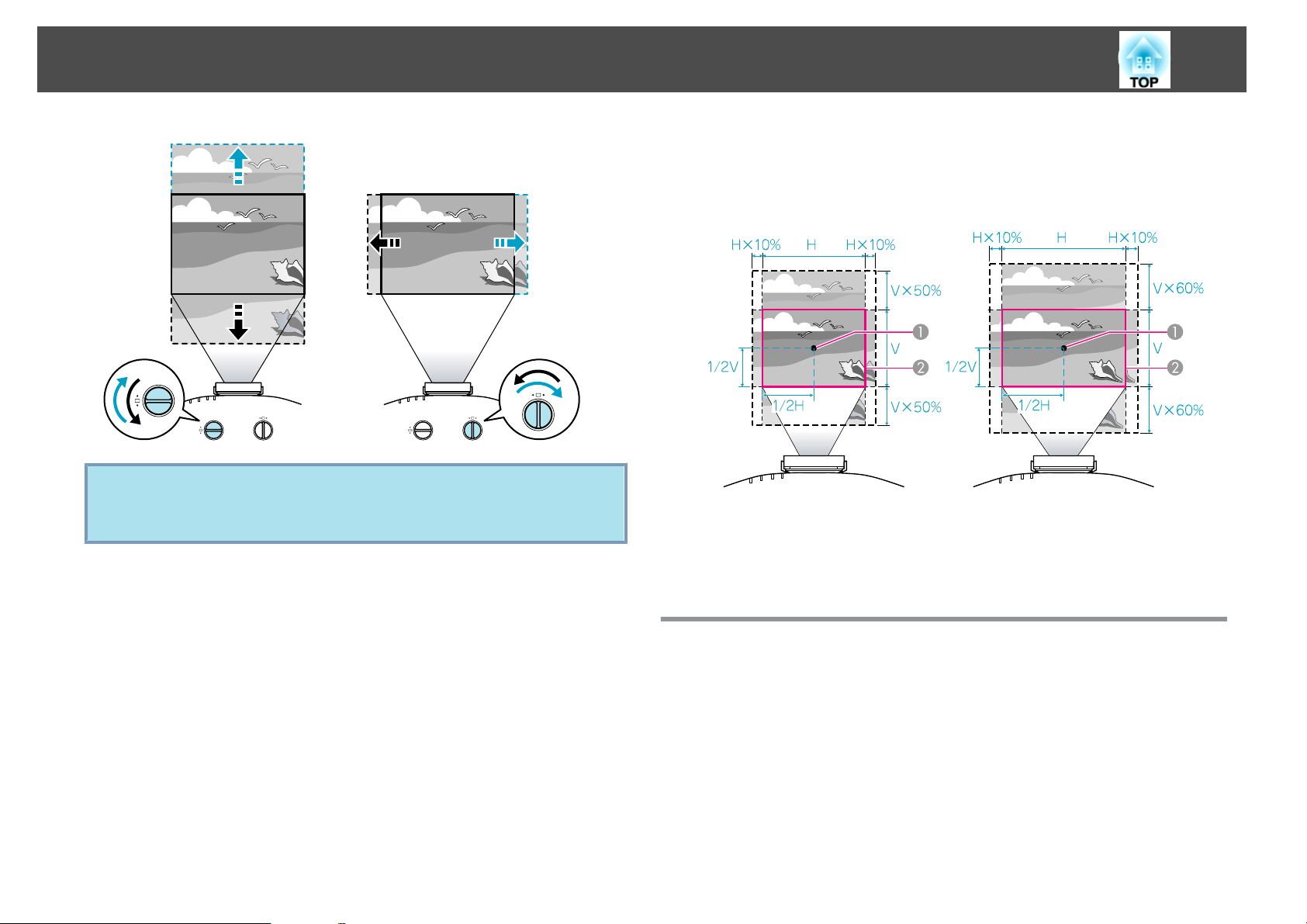
Настройка проецируемого изображения
27
Диапазоны доступного перемещения изображения при помощи
регуляторов сдвига объектива показаны ниже.
q
Чтобы получить самое четкое изображение, регуляторы
вертикального и горизонтального сдвигов объектива необходимо
расположить в центре.
EB-G5950/G5900/G5800/G5600/
G5500
Центр объектива
A
Проецируемое изображение при центральном расположении
B
регуляторов сдвига объектива
EB-G5650W
Корректировка искажения проецируемого изображения
Ниже перечислены два метода коррекции искажения проецируемого
изображения.
• Quick Corner
Эта функция позволяет корректировать вручную отдельно каждый
s
из четырех углов проецируемого изображения.
стр.28
Рекомендуется использовать функцию Quick Corner для точной
корректировки трапецеидального искажения.
"Quick Corner"
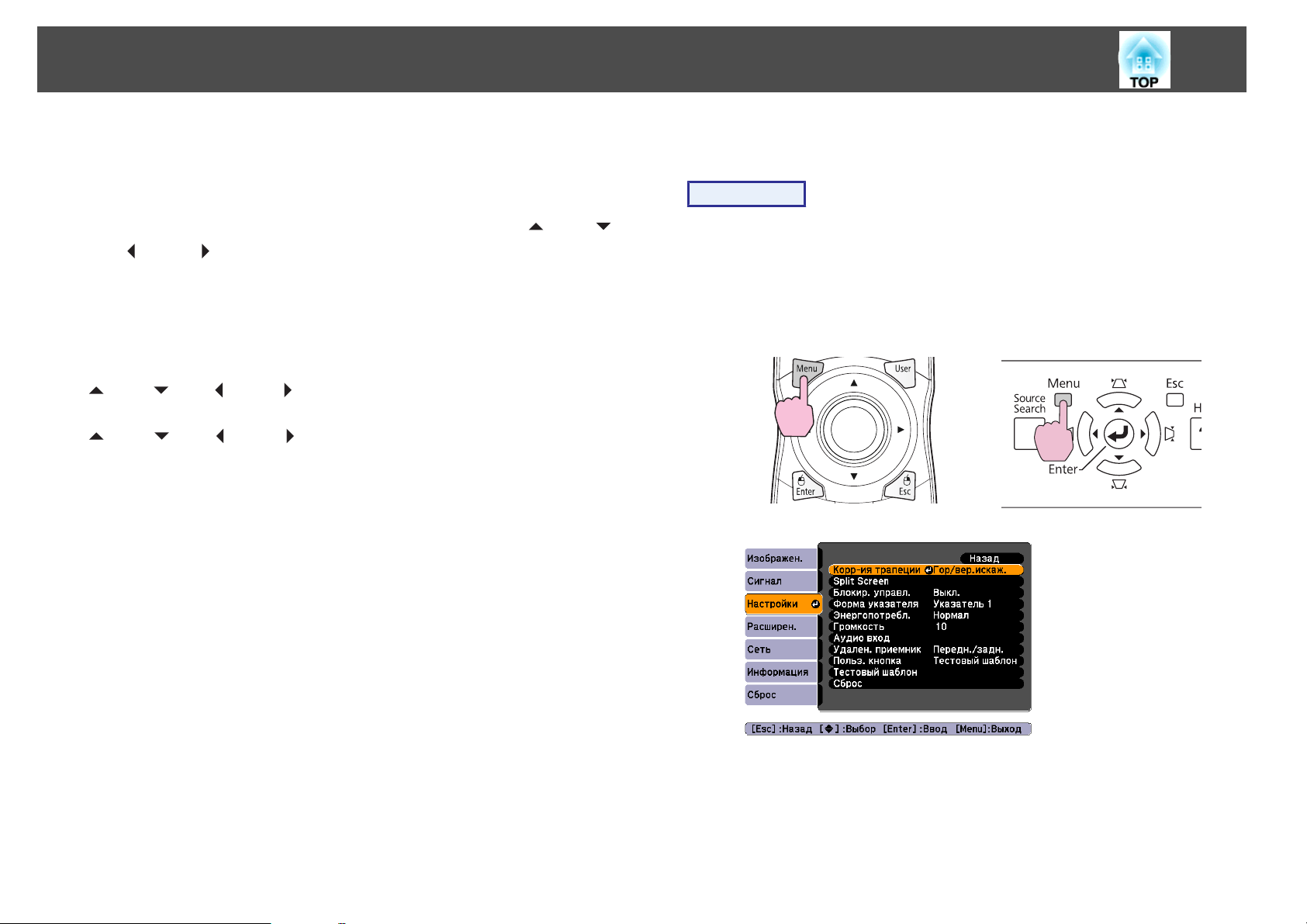
Настройка проецируемого изображения
28
• Гор/вер.искаж.
Эта функция позволяет корректировать искажение вручную
независимо для вертикального и горизонтального направления. Вы
можете легко выполнить коррекцию горизонтального/вертикального
трапецеидального искажения при помощи кнопок [
<
/ ] и [>/ ] на панели управления проектора. s "Гор/
[
вер.искаж." стр.30
Одновременно выполнять коррекцию Quick Corner и корректировку
горизонтальных и вертикальных трапецеидальных искажений
невозможно. При выборе в меню конфигурации способа коррекции
Корр-ия трапеции он назначается кнопкам панели управления [
], [v/ ], [</ ] и [>/ ]. По умолчанию значение параметра Корр-
ия трапеции равно Гор/вер.искаж., поэтому при нажатии кнопок [
], [v/ ], [</ ] и [>/ ] выполняется коррекция горизонтального/
вертикального трапецеидального искажения.
Поскольку функцию Quick Corner и коррекцию Гор/вер.искаж. нельзя
выполнить при проецировании тестового шаблона, не нужно
выполнять подготовительные операции, подключая компьютер или
другое оборудование.
w
/ ], [v/ ],
w
/
w
Quick Corner
/
Процедура
A
Нажмите кнопку [Menu] в процессе проецирования.
Выберите в меню Настройки пункт “Корр-ия трапеции”, а
затем нажмите кнопку [Enter].
конфигурации" стр.63
дистанционного управления
Использование пульта
s
"Использование меню
Использование панели
управления
B
Выберите пункт “Quick Corner”, а затем нажмите кнопку
[Enter].
Снова нажмите кнопку [Enter] для отображения окна выбора, в
котором можно выбрать один из четырех углов.
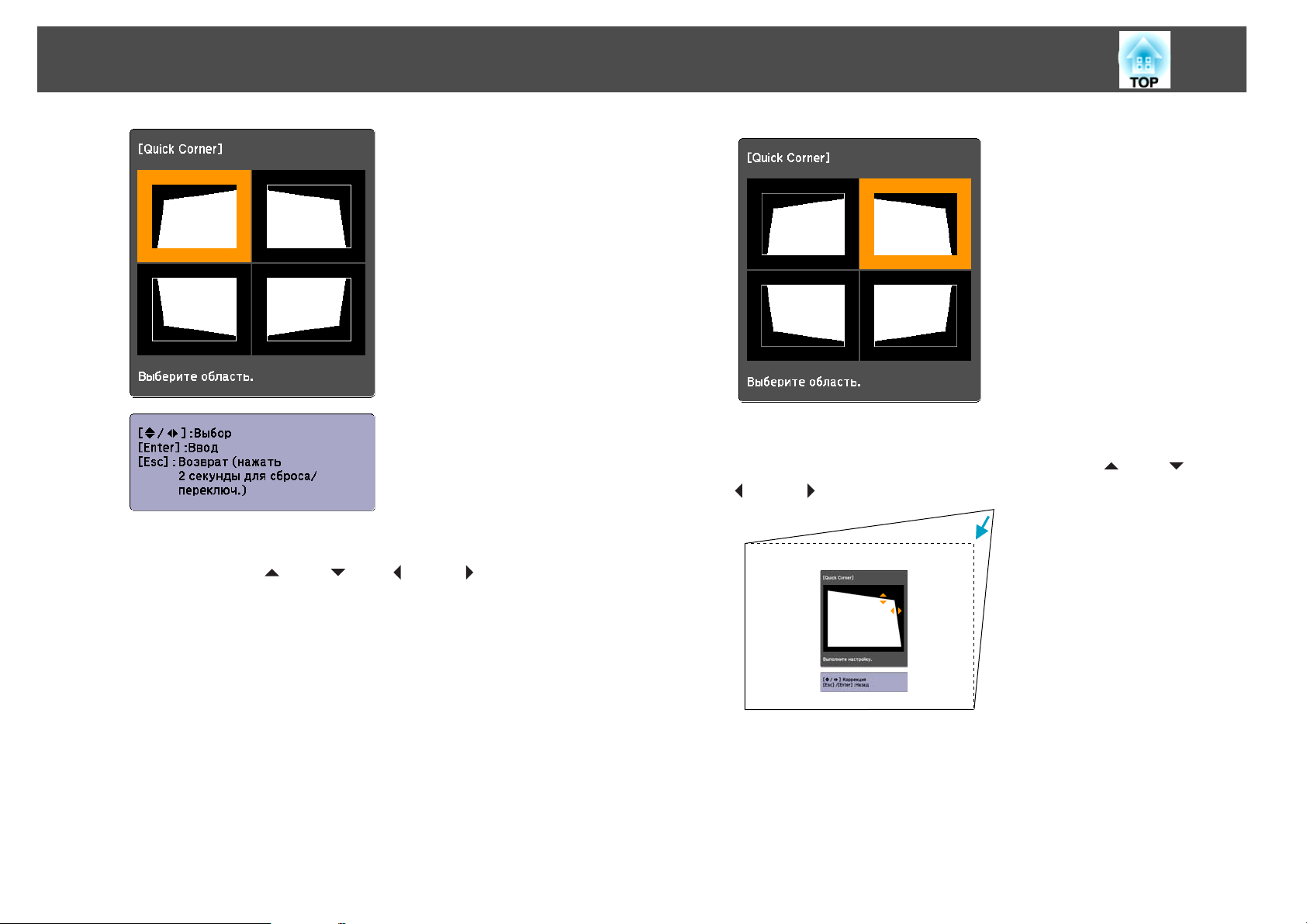
Настройка проецируемого изображения
29
C
На пульте дистанционного управления нажмите кнопку [h]
w
или кнопки [
управления, чтобы выбрать настраиваемый угол, а затем
нажмите кнопку [Enter].
/ ], [v/ ], [</ ] и [>/ ] панели
D
Исправьте положение угла с помощью кнопки [h] на пульте
w
дистанционного управления или кнопок [
] и [>/ ] на панели управления.
Если треугольник в направлении, в котором выполняется
коррекция формы, становится серым, как показано на снимке
экрана ниже, больше выполнять коррекцию формы в этом
направлении невозможно.
/ ], [v/ ], [</
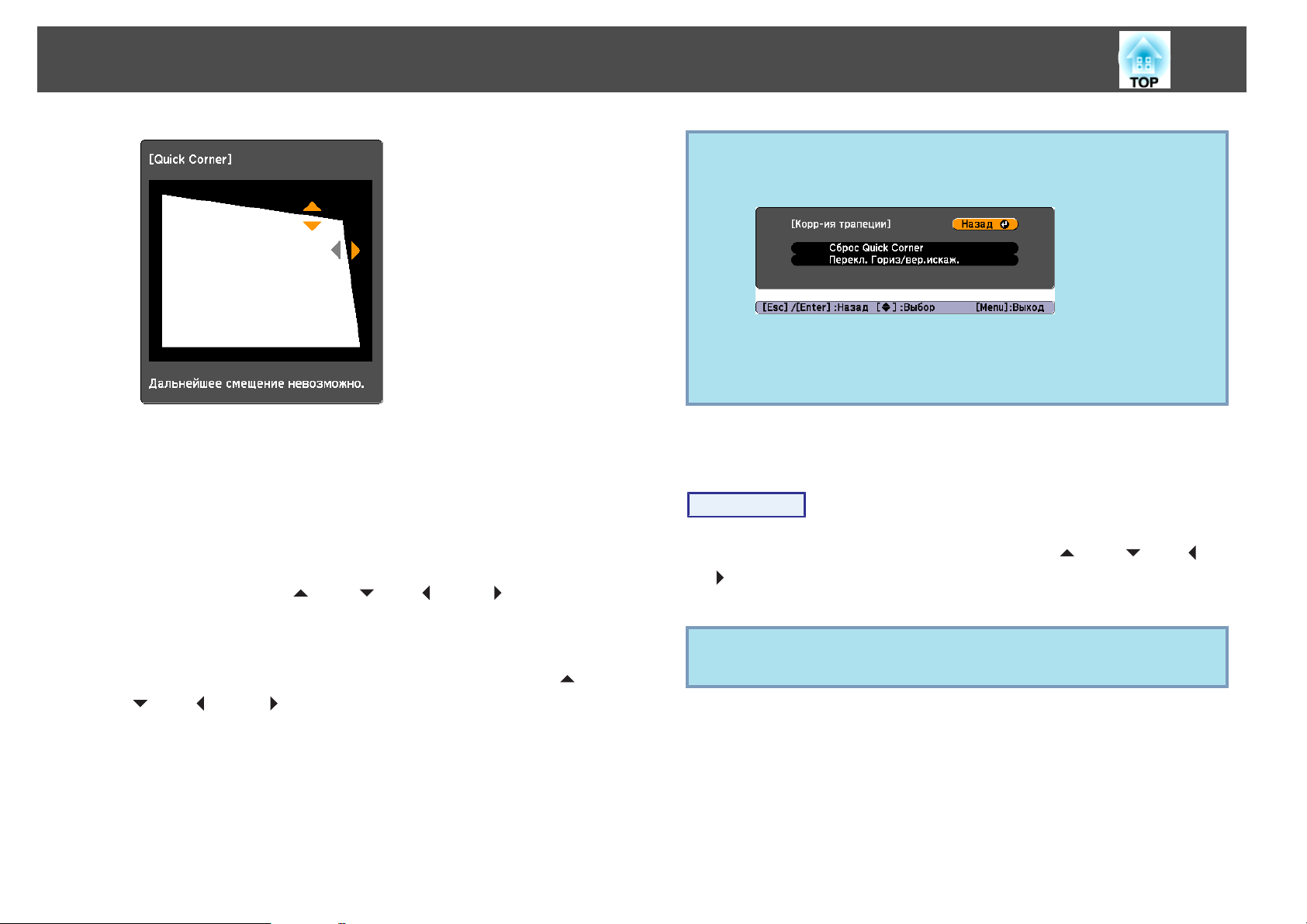
Настройка проецируемого изображения
q
30
Если кнопка [Esc] удерживается нажатой приблизительно две
секунды при коррекции с использованием функции Quick Corner,
то отображается следующий экран.
Сброс Quick Corner: сброс результатов коррекции Quick Corner.
Перекл. Гориз/вер.искаж.: включение метода коррекции
Гор/вер.искаж. s "Гор/вер.искаж." стр.30
E
F
При необходимости повторите процедуры 3 и 4 для
коррекции остальных углов.
По завершении нажмите кнопку [Esc] для выхода из меню
коррекции.
Поскольку способ коррекции в меню конфигурации был изменен
на Quick Corner с Корр-ия трапеции, то в дальнейшем при
w
нажатии кнопок [
отображается экран для выбора угла. В меню конфигурации
измените Корр-ия трапеции на Гор/вер.искаж., если необходимо
выполнять коррекцию горизонтального/вертикального
трапецеидального искажения при нажатии кнопок [
], [</ ] и [>/ ] на панели управления. s стр.68
/ ], [v/ ], [</ ] и [>/ ] в процедуре 2
w
/ ], [v/
Гор/вер.искаж.
Процедура
Нажмите на панели управления кнопки [w/ ], [v/ ], [</ ] и
>
/ ], чтобы отдельно настроить параметры трапецеидального
[
искажения в вертикальном и в горизонтальном направлениях.
Эту настройку можно также выполнить с помощью параметра
q
Гор/вер.искаж. в меню Настройки. s стр.68

Настройка проецируемого изображения
31
• Коррекция вертикального трапецеидального искажения
Вертикальное трапецеидальное искажение можно скорректировать
при вертикальном наклоне проектора до 40˚ по отношению к экрану.
Если наклон проектора при использовании превышает 30˚, это может
повредить проектор и стать причиной несчастного случая.
При одновременном нажатии кнопок [w/ ] и [v/ ] в течение
секунды и более значение вертикального трапецеидального
искажения возвращается к исходному.
• Коррекция горизонтального трапецеидального искажения
Горизонтальное трапецеидальное искажение можно скорректировать
при вертикальном наклоне проектора до 20˚.
При одновременном нажатии кнопок [</ ] и [>/ ] в течение
секунды и более значение горизонтального трапецеидального
искажения возвращается к исходному.

Настройка проецируемого изображения
При выполнении корректировки горизонтальных и вертикальных
q
трапецеидальных искажений сдвиньте объектив в положение,
показанное ниже. Если сдвиг объектива не соответствует
показанной ниже позиции, корректировка будет неточной.
s "Настройка положения проецируемого изображения (Сдвиг
объектива)" стр.26
• Горизонтальный сдвиг объектива установлен в центральное
положение.
• Вертикальный сдвиг объектива установлен в верхнее или
нижнее положение.
Иногда значение настройки масштабирования мешает
надлежащему выполнению коррекции. Также после выполнения
коррекции размер проецируемого экрана может уменьшиться. При
установке проектора особое внимание уделяйте расстоянию
проецирования.
Выполните коррекцию изображения с помощью функции Quick
Corner, чтобы точно выровнять спроецированное изображение на
экране или более точно настроить изображение. s "Quick Corner"
стр.28
32

Смена Проецируемого Изображения
33
Для смены проецируемого изображения применяются следующие два
способа.
• Смена с помощью функции Поиск источника
Проектор автоматически обнаруживает сигналы, поступающие от
подключенного оборудования, и осуществляет проецирование
изображения, поступающего с этого входного порта.
• Непосредственная смена изображений
Смена входного порта назначения может осуществляться с помощью
кнопок пульта дистанционного управления.
Автоматическое обнаружение входящих сигналов и смена проецируемого изображения (Поиск источника)
Для быстрого проецирования нужных изображений можно нажать
кнопку [Source Search], поскольку в этом случае проектор
переключается на показ только изображений с входных портов, на
которые поступают сигналы изображения.
[Source Search] до тех пор, пока не будет спроецировано
требуемое изображение.
Использование пульта
дистанционного управления
При нажатии кнопки [Source Search] выполняется поиск входных
портов, на которые подаются видеосигналы, в следующем порядке.
(Входной порт, на который не поступают сигналы изображения,
пропускается.)
Использование панели
управления
Процедура
Перед выполнением этой операции подключите
видеоаппаратуру и запустите воспроизведение. Если
подключены два или более устройства, нажимайте кнопку

Смена Проецируемого Изображения
q
34
Если доступно только текущее изображение на проекторе или
сигналы изображения не обнаружены, отображается следующий
экран с состоянием сигналов изображения. Пользователь может
выбрать входной порт, к которому подключено требуемое
оборудование. Если в течение 10 секунд не выполняются никакие
операции, экран закрывается.
Пример: EB-G5950/G5650W
При переключении на порт LAN проецируются изображения с
компьютеров, подключенных через сеть. (только в моделях EB-G5950/
G5650W)
Переключение на необходимое изображение с помощью пульта дистанционного управления
Чтобы сразу перейти к изображению с нужного входного порта,
нажмите на пульте дистанционного управления следующие кнопки.
s
"Пульт дистанционного управления" стр.19
При переключении на порт LAN проецируются изображения с
компьютеров, подключенных через сеть. (только в моделях EB-G5950/
G5650W)

Смена Проецируемого Изображения
35

Изменение формата изображения для проецируемого изображения
36
Выбрав форматное соотношение с учетом типа входного сигнала,
соотношения высоты и ширины, а также разрешения, можно изменить
Формат изображенияg для проецируемого изображения. Форматные
соотношения приводятся ниже. Выбор соотношения зависит от типа
проецируемого изображения.
EB-G5950/G5900/G5800/G5600/G5500
Форматное
соотношение
Нормальное
Авто
4:3
16:9
Нативное
Проецирование полноразмерной проекции с
сохранением формата входного изображения.
Проецирование с надлежащим форматом
изображения на основе информации из входного
сигнала.
Проецирование полноразмерной проекции
формата 4:3. Это наилучший вариант в тех случаях,
когда необходимо спроецировать изображения
формата 5:4 (1280х1024) в виде полноразмерной
проекции.
Проецирование в формате 16:9. Это наилучший
вариант для проецирования на весь экран формата
16:9.
Проецирование с разрешением входного
изображения в центр экрана. Наилучший вариант
для проецирования четких изображений.
Если разрешение изображения превышает
разрешение панели (1024x768) проектора, то края
изображения не проецируются.
Описание
Форматное
соотношение
Авто
16:9
Полное
Масштабирование
Нативное
Проецирование с надлежащим форматом
изображения на основе информации из входного
сигнала.
Проецирование полноразмерной проекции
формата 16:9.
Проецирование полноразмерного изображения.
Проецирование входного изображения,
увеличенного до полного размера в горизонтальном
направлении, но в прежнем формате. Части
изображения, выходящие за размеры проекции, не
проецируются.
Проецирование с разрешением входного
изображения в центр экрана. Наилучший вариант
для проецирования четких изображений.
Если разрешение изображения превышает
разрешение панели (1200x800) проектора, то края
изображения не проецируются.
Процедура
Пульт дистанционного управления
Описание
EB-G5650W
Форматное
соотношение
Нормальное
Описание
Проецирование полноразмерной проекции с
сохранением формата входного изображения.
При нажатии данной кнопки на экране будет отображено название
форматного соотношения.

Изменение формата изображения для проецируемого изображения
37
При нажатии кнопки во время отображения на экране названия этого
форматного соотношения выполняется переход к следующему
соотношению.
Форматное соотношение также можно задать с помощью
q
параметра Соотношен. сторон меню Сигнал в меню
конфигурации. s стр.66
Изменение форматного соотношения (EBG5950/G5900/G5800/G5600/G5500)
Проецирование изображений с видеооборудования
При каждом нажатии кнопки [Aspect] на пульте дистанционного
управления форматное соотношение меняется в следующем порядке:
s
Авто, 4:3 и 16:9.
При наличии входного сигнала 720p/1080i и форматного соотношения
4:3 применяется масштабирование для формата 4:3 (правый и левый
края изображения будут отрезаны).
стр.36
Проецирование изображений с входного порта HDMI (только в моделях EB-G5950/G5900/G5600)
При каждом нажатии кнопки [Aspect] на пульте дистанционного
управления форматное соотношение меняется в следующем порядке:
Авто, 4:3, 16:9 и Нативное.
Пример: входной сигнал 1080p (разрешение: 1920x1080, формат изображения:
16:9)
Авто
A
4:3
B
16:9
C
Родной
D
s
стр.36
Пример: входной сигнал 720p (разрешение: 1280x720, формат изображения: 16:9)
Авто
A
4:3
B
16:9
C
Проецирование изображений с компьютера
При каждом нажатии кнопки [Aspect] на пульте дистанционного
управления форматное соотношение меняется в следующем порядке:
s
Нормальное, 4:3, 16:9 и Нативное.
стр.36

Изменение формата изображения для проецируемого изображения
38
Ниже приводятся примеры проецирования для каждого из форматных
соотношений.
Форматное
соотноше-
ние
Нормальное
4:3
16:9
Нативное
XGA
1024X768(4:3)
Входной сигнал
WXGA
1280X800(16:10)
SXGA
1280X1024(5:4)
Изменение форматного соотношения (EBG5650W)
Проецирование изображений с видеооборудования или входного порта HDMI
При каждом нажатии кнопки [Aspect] на пульте дистанционного
управления форматное соотношение меняется в следующем порядке:
s
Авто, 16:9, Полное, Масштабирование и Нативное.
Пример: входной сигнал 1080p (разрешение: 1920x1080, формат
изображения: 16:9)
стр.36
q
Если части изображения отсутствуют или оно не может
проецироваться полностью, установите режим Растянутое или
Нормальное в меню Разрешение меню конфигурации в
зависимости от размера панели компьютера. s стр.66
Авто
A
16:9
B
Полное
C
Увеличенное
D
Нативное
E

Изменение формата изображения для проецируемого изображения
39
Проецирование изображений с компьютера
При каждом нажатии кнопки [Aspect] на пульте дистанционного
управления форматное соотношение меняется в следующем порядке:
Нормальное, 16:9, Полное, Масштабирование и Нативное.
s
стр.36
Ниже приводятся примеры проецирования для каждого из форматных
соотношений.
Форматное
соотноше-
ние
Нормальное
16:9
Полное
XGA
1024X768(4:3)
Входной сигнал
WXGA
1280X800(16:10)
SXGA
1280X1024(5:4)
q
Если части изображения отсутствуют или оно не может
проецироваться полностью, установите режим Растянутое или
Нормальное в меню Разрешение меню конфигурации в
зависимости от размера панели компьютера. s стр.66
Масштабирование
Нативное

Выбор качества проецирования (Выбор цветового режима)
40
Чтобы достичь оптимального качества изображения, нужно просто
выбрать параметр, который наиболее точно соответствует среде
проецирования. Яркость изображения изменяется в зависимости от
выбранного режима.
Режим Рекомендуемое применение
Динамический
Презентация
Театр
Фотография
*2
Спорт
*1
Наилучший вариант для использования в ярко
освещенном помещении. Это самый яркий
режим.
Наилучший вариант для показа цветных
презентаций в ярко освещенном помещении.
Наилучший вариант для просмотра фильмов в
темном помещении. Изображения приобретают
естественный вид, подобный исходному.
Наилучший вариант для проецирования
неподвижных изображений, например
фотографий, в ярко освещенном помещении.
Изображения выглядят яркими и контрастными.
Наилучший вариант для просмотра
телевизионных программ в ярко освещенном
помещении. Изображения выглядят яркими и
реалистичными.
Режим Рекомендуемое применение
DICOM SIM
*1 Этот режим можно выбрать при входном сигнале RGB. При
использовании моделей EB-G5950/G5650W этот режим можно выбрать при
входном сигнале RGB либо при входном сигнале с портов USB или LAN.
*2 Этот режим можно выбрать при компонентном и композитном входном
видеосигнале, а также входном сигнале S-video.
*1
Идеально для проецирования рентгеновских
снимков и других медицинских изображений.
Получаемые изображения будут иметь четкие
тени.
Не будучи медицинским устройством, этот
проектор не может применяться для постановки
диагноза.
Процедура
Пульт дистанционного
управления
sRGB
Пользовател-ий
Наилучший вариант для изображений,
соответствующих цветовому стандарту
Выберите параметр Пользовател-ий, чтобы
настроить R, G, B, C, M, Y в меню Настройка
цвета меню конфигурации.
sRGBg.
При нажатии данной кнопки на экране отображается название
цветового режима.
При нажатии кнопки во время отображения на экране названия
цветового режима выполняется переход к следующему цветовому
режиму.

Выбор качества проецирования (Выбор цветового режима)
Цветовой режим также можно задать с помощью параметра
q
Цветовой режим меню Изображен. в меню конфигурации.
s стр.64
41

Одновременное проецирование двух изображений (Split Screen) (только в моделях EB-G5950/G5900/G5650W/G5600)
42
Полиэкран применяется для разделения экрана на две части — левую
U
) и правую (V), что позволяет одновременно проецировать два
(
изображения.
Источники входного сигнала для проецирования на полиэкране
Комбинации источников входного сигнала, доступных для
проецирования на полиэкране, перечислены ниже. Изображение с
входного порта HDMI должно отображаться либо на левом, либо на
правом экране.
Проецирование изображений с компьютеров, подключенных к сети,
или изображений с порта USB(TypeA) не поддерживается. (EB-G5950/
G5650W)
Левый или правый экран Другой экран
HDMI Компьютер1
Компьютер2
BNC
S-Video
Видео1
Видео2
Рабочие процедуры
Проецирование на полиэкран
Процедура
A
В процессе проецирования нажмите на пульте
дистанционного управления кнопку [Split].
Изображение с текущего выбранного источника входного сигнала
появится на левом экране.
Пульт дистанционного управления

Одновременное проецирование двух изображений (Split Screen) (только в моделях EB-G5950/G5900/G5650W/G5600)
43
q
B
q
C
Полиэкран можно также запустить из меню Split Screen в меню
конфигурации. s стр.68
На пульте дистанционного управления или на панели
управления нажмите кнопку [Menu].
Появится экран Наст. Split Screen.
Чтобы вывести экран Наст. Split Screen, можно также нажать
кнопку [Source Search] на пульте дистанционного управления или
на панели управления либо кнопку “Источник” на пульте
дистанционного управления.
Чтобы изменить изображение, проецируемое на левом
экране, выберите параметр “Источник слева” и нажмите
кнопку [Enter]. Чтобы изменить изображение,
проецируемое на правом экране, выберите параметр
“Источник справа” и нажмите кнопку [Enter].
• При этом выводится аудиосигнал, который соответствует
q
Перемена левого и правого экранов
Чтобы поменять местами изображения на левом и правом экранах,
используется следующая процедура.
Процедура
A
B
источнику входного сигнала для левого экрана.
• Если для левого экрана выбраны порты Компьютер1,
Компьютер2 или BNC, то изображение левого экрана может
выводиться на внешний монитор. (Это возможно только в
случае с входными сигналами RGB.) s стр.154
В процессе проецирования на полиэкран нажмите на
пульте дистанционного управления или на панели
управления кнопку [Menu].
Выберите параметр “Поменять экраны” и нажмите кнопку
[Enter].
Изображение на левом и правом экранах поменяются местами.
D
Выберите источник входного сигнала, с которого будет
проецироваться изображение, и нажмите кнопку [Enter].
Можно выбирать только комбинируемые источники входного
s
сигнала.
полиэкране" стр.42
Чтобы изменить проецируемое изображение в процессе
проецирования на полиэкране, начните процедуру с этапа 2.
"Источники входного сигнала для проецирования на

Одновременное проецирование двух изображений (Split Screen) (только в моделях EB-G5950/G5900/G5650W/G5600)
44
Перемена размеров левого и правого экранов
Процедура
A
B
C
D
В процессе проецирования на полиэкран нажмите на
пульте дистанционного управления или на панели
управления кнопку [Menu].
Выберите параметр “Размер экрана” и нажмите кнопку
[Enter].
Выберите размер проецируемого изображения и нажмите
кнопку [Enter].
Нажмите кнопку [Menu], чтобы закончить процедуру
настройки.
После настройки размера экрана проецируемые изображения будут
иметь следующий вид.
Равные Слева больше
Справа больше
• Нельзя одновременно увеличить изображения на левом и
q
Завершение работы с полиэкраном
Процедура
Чтобы завершить работу с полиэкраном, нажмите на пульте
дистанционного управления или на панели управления кнопку
[Esc].
Также для завершения работы с полиэкраном можно выполнить
следующие шаги.
правом экранах.
• Когда одно изображение увеличивается, другое уменьшается.
• В зависимости от входящих видеосигналов изображения в левой
и правой части могут быть разного размера, даже если
установлен параметр Равные.
• Нажмите кнопку [Split] на пульте дистанционного управления.
• Выберите пункт Вых. Split Screen меню Наст. Split Screen, а затем
нажмите кнопку [Enter].

Одновременное проецирование двух изображений (Split Screen) (только в моделях EB-G5950/G5900/G5650W/G5600)
45
Ограничения проецирования на полиэкране
Рабочие ограничения
В ходе проецирования на полиэкране недоступны следующие
операции.
• Настройка меню конфигурации
• E-Zoom
• Изменение форматного соотношения (данный параметр будет равен
s
Нормальная.)
• Операции с применением кнопки [User] на пульте дистанционного
управления
Справка отображается только в тех случаях, когда отсутствуют
входящие сигналы изображения либо отображается уведомление об
ошибке или предупреждение.
Ограничения, связанные с изображениями
• Значения по умолчанию для меню Изображен. применяются к
изображению в правой части экрана. Однако настройки для
изображения, проецируемого на левом экране, применяются к
изображению на правом экране для таких параметров, как
Цветовой режим, Абсол. цвет. темп. и Настройка цвета. Кроме
того, настройки Дополнительно для параметра Резкость отключены
(равны значению Выкл.) для изображений на обоих экранах.
s
стр.64
• Настройки для параметров Прогрессивная и Шумоподавление
равны Выкл.
Шумоподавление стр.66
• Для параметра Невидимая область применяется значение по
умолчанию.
стр.66
стр.36
s
Меню Сигнал — пункты Прогрессивная и
s
Меню Сигнал — пункт Невидимая область
• При отсутствии входного сигнала изображения цвет экрана будет
Синий.
• При выполнении операции “Отключение A/V” цвет экрана будет
Черный.

Функции Улучшения Качества Проецирования
46
Временное выключение изображения и звука (Отключение A/V)
Эта функция используется для привлечения внимания аудитории к
тому, о чем идет речь, или при необходимости скрыть такие детали,
как переход к другому файлу во время проведения презентаций с
использованием компьютера.
Процедура
Пульт дистанционного управления
• Если эта функция применяется во время проецирования
q
движущихся изображений, воспроизведение изображений и
звука продолжается. Невозможно вернуться в точку, где была
активирована функция “Отключение A/V”.
• Цвет экрана для функции “Отключение A/V” можно выбрать
Черный, Синий илиЛоготип — данная настройка доступна в
меню Расширен., пункт Отключение A/V. s стр.70
• Во время выполнения команды “Отключение A/V” лампа
продолжает гореть, т. е. часы ее работы продолжают
накапливаться.
Остановка смены изображений (Функция паузы)
Если функция паузы используется во время смены движущихся
изображений, то проецирование изображения продолжается по одному
кадру, как при проецировании неподвижных фотографий. Кроме того,
если пауза была активирована заранее, такие операции, как смена
файлов во время проведения презентаций с компьютера, можно
выполнять без проецирования изображений.
При каждом нажатии данной кнопки функция “Отключение A/V”
активируется или отключается.
Процедура
Пульт дистанционного управления

Функции Улучшения Качества Проецирования
47
При каждом нажатии данной кнопки функция паузы активируется или
отключается.
• Воспроизведение сигнала аудио не прекращается.
q
• Источник изображений продолжает воспроизводить движущиеся
изображения даже если функция паузы активирована, поэтому
невозможно возобновить проецирование с той точки, в котором
оно было приостановлено.
• Если нажать кнопку [Freeze] при отображении меню
конфигурации или экрана справки, отображаемый экран
очищается.
• Функция паузы остается активной также при использовании
функции E-Zoom.
Функция указателя (Указатель)
Эта функция позволяет перемещать значок указателя на проецируемом
изображении, что помогает привлечь внимание к тому участку, о
котором идет речь.
Процедура
A
Отображение указателя.
При каждом нажатии этой кнопки указатель появляется или
исчезает.
Пульт дистанционного
управления

Функции Улучшения Качества Проецирования
48
B
Перемещение значка указателя ( ).
Пульт дистанционного
управления
Можно выбрать один из трех различных видов значка указателя
q
, или ) в пункте Настройки — Форма указателя меню
(
конфигурации.
s стр.68
Увеличение части изображения (E-Zoom)
Эта функция полезна при необходимости увеличения изображения для
просмотра деталей, например, графиков и таблиц.
Процедура
A
B
Запуск E-Zoom.
Переместите ( ) на увеличиваемый участок изображения.
Пульт дистанционного
управления
Пульт дистанционного
управления

Функции Улучшения Качества Проецирования
49
C
q
Увеличение.
Пульт дистанционного
управления
При каждом нажатии этой кнопки указанная область
увеличивается. Для быстрого увеличения следует удерживать
кнопку в нажатом положении.
Чтобы уменьшить увеличенное изображение, нажмите кнопку
[
x
].
Для отмены нажмите кнопку [Esc].
• На экране отображается коэффициент увеличения. Для
увеличения выбранной области от 1 до 4 раз предусмотрено 25
шагов приращения.
• Увеличенное изображение можно прокручивать кнопкой [h].
• При выборе E-Zoom функции Прогрессивная и Шумоподавление
не работают.
• Настройка E-Zoom отменяется при использовании некоторых
функций, например Корр-ия трапеции или Автонастройка.

Ограничение количества целевых проекторов при использовании нескольких проекторов
50
Если для проектора и пульта дистанционного управления установлен
идентификатор (ID), можно использовать пульт дистанционного
управления для управления только тем проектором, который имеет
совпадающий ID.Это очень удобно при работе с несколькими
проекторами.
При работе со всеми проекторами с пульта дистанционного
управления установите переключатель ID сбоку пульта в положение
Off.
• Пульт дистанционного управления применяется только для
q
работы с теми проекторами, которые находятся в пределах его
рабочего диапазона. s "Рабочий диапазон пульта
дистанционного управления" стр.23
• Если параметр Тип пульта ДУ равен Простой (меню
Управление в меню конфигурации), то установить ID пульта
дистанционного управления невозможно. стр.70
• ID игнорируются, если ID проектора имеет значение Выкл. или
ID пульта дистанционного управления имеет значение 0.
Установка ID проектора
s
конфигурации.
стр.63
Использование пульта
дистанционного управления
"Использование меню конфигурации"
Использование панели
управления
Процедура
A
Во время проецирования нажмите кнопку [Menu] и
выберите Расширен. — “ID проектора” в меню

Ограничение количества целевых проекторов при использовании нескольких проекторов
51
B
C
Выберите для ID один из номеров от 1 до 9 и нажмите
кнопку [Enter].
Нажмите кнопку [Menu], чтобы закрыть меню
конфигурации.
Проверка ID проектора
Для проверки ID проектора используется следующая процедура.
Процедура
A
Установите переключатель ID пульта дистанционного
управления в положение On.
B
Удерживая кнопку [ID] во время проецирования, нажмите
кнопку [Help].
Пульт дистанционного
управления
При нажатии данных кнопок на экране для проецирования
отображается текущий ID проектора. Приблизительно через три
секунды он исчезает.
Установка ID пульта дистанционного управления
Процедура
A
Установите переключатель ID пульта дистанционного
управления в положение On.

Ограничение количества целевых проекторов при использовании нескольких проекторов
52
B
Удерживая кнопку [ID], нажмите цифровую кнопку для
выбора номера, который соответствует ID выбранного
проектора.
После выполнения этой настройки при помощи пульта
дистанционного управления будет управляться только определенный
проектор.
Настройка ID пульта дистанционного управления сохраняется в
q
пульте дистанционного управления. Даже при извлечении батарей
из пульта ДУ для замены или при других подобных действиях
записанная настройка ID сохраняется. Впрочем, если батареи
извлечены на продолжительное время, то восстанавливается
значение этой настройки по умолчанию (ID0).
s
"Проверка ID проектора" стр.51

Коррекция цвета при использовании нескольких проекторов (Мультиэкранная настройка цвета)
53
Если проецирование изображений осуществляется с помощью
нескольких соединенных проекторов, то возможна ручная коррекция
яркости и оттенков цвета изображения каждого проектора, что
позволяет добиться близкого соответствия цветов, проецируемых на
всех проекторах.
Используйте функцию мультиэкранной настройки цвета при выборе
одинакового значения для параметра Цветовой режим каждого
проектора.
В некоторых случаях яркость и оттенок цвета могут не совпадать
полностью даже после коррекции.
Краткое изложение процедуры коррекции
Когда производится установка нескольких проекторов, и необходимо
выполнить коррекцию, используйте следующую процедуру для
настройки одного проектора за другим.
1. Установите ID проектора и ID пульта дистанционного управления.
Чтобы ограничить управление одним проектором, установите ID проектора
для нужного проектора и такой же ID для пульта дистанционного
управления. s стр.50
2. Выполните коррекцию цветовых различий.
Цветовая коррекция доступна при проецировании с нескольких проекторов.
Настройку цвета от черного до белого можно произвести за пять этапов
(уровни 1–5), и на каждом из этих пяти уровней можно выполнить
следующие две настройки.
• Коррекция яркости
Можно произвести коррекцию яркости изображений, чтобы все они
выглядели одинаково.
Способ коррекции
После настройки проекторов необходимо выполнить коррекцию
яркости и оттенка для каждого проектора, чтобы уменьшить различия.
Процедура
A
Нажмите кнопку [Menu] и выберите пункт Расширен. —
“Мульти-экран” в меню конфигурации.
меню конфигурации" стр.63
Использование пульта
дистанционного управления
Использование панели
s
"Использование
управления
• Коррекция цвета
Можно настроить изображения до более близкого совпадения цветов, используя функции Корр. цвета (G/R) и Корр. цвета (B/Y).
B
Выберите корректируемый “Уров.” в пункте Уровень
настройки.

Коррекция цвета при использовании нескольких проекторов (Мультиэкранная настройка цвета)
результаты коррекции и выполнить коррекцию исходного
изображения.
54
C
• При каждом выборе уровня отображается образец,
соответствующий данному уровню.
• Коррекцию можно начать с любого уровня.Обычно, можно
сделать изображение более темным или светлым посредством
коррекции от 1 до 5 или от 5 до 1.
Яркость корректируется в пункте меню “Коррекция
яркости”.
• При выборе Уров. 5 регулировка осуществляется с
ориентацией на самое темное изображение из имеющихся на
нескольких проекторах.
• При выборе Уров. 1 регулировка осуществляется с
ориентацией на самое светлое изображение из имеющихся на
нескольких проекторах.
• При выборе Уров. от 2 до 4 регулировка происходит по
изображению со средним значением яркости по отношению к
изображениям на других проекторах.
• Поскольку при каждом нажатии кнопки [Enter] отображается
то экран шаблонов, то текущее изображение, можно
проверить результаты коррекции и выполнить коррекцию
исходного изображения.
E
F
Процедуры со 3-ой по 5-ую следует повторять до
завершения коррекции.
По завершении всех коррекций нажмите кнопку [Menu] для
закрытия меню конфигурации.
D
Коррекция “Корр. цвета (G/R)” и “Корр. цвета (B/Y)”.
Поскольку при каждом нажатии кнопки [Enter] отображается то
экран шаблонов, то текущее изображение, можно проверить

Сохранение логотипа пользователя
Изображение, проецируемое в текущий момент, можно сохранить в
качестве логотипа пользователя.
Сохраненный логотип пользователя можно показывать на экране при
отсутствии входящего видеосигнала или во время работы функции
“Отключение A/V”.
После сохранения логотипа пользователя восстановление логотипа
q
по умолчанию, заданного производителем, невозможно.
55
Процедура
A
B
Спроецируйте изображение, которое предполагается
сохранить в качестве логотипа пользователя, затем
нажмите кнопку [Menu].
дистанционного управления
Выберите пункт Расширен. — “Логотип пользователя” в
меню конфигурации.
конфигурации" стр.63
В инструкциях, находящихся под меню, указаны кнопки,
которыми можно пользоваться, и выполняемые ими операции.
Использование пульта
s
Использование панели
управления
"Использование меню
q
C
q
• Если параметр Защита логотипа в пункте Защита паролем
имеет значение Вкл., отображается соответствующее сообщение
и изменить логотип пользователя невозможно. Чтобы внести
изменения, установите параметр Защита логотипа равным
Выкл. s стр.57
• При выборе Логотип пользователя во время выполнения
функций Корр-ия трапеции, E-Zoom, Соотношен. сторон или
Прогрессивная текущая выполняемая функция отменяется.
При отображении запроса “Выбрать это изображение для
логотипа пользователя?” выберите “Да”.
При нажатии кнопки [Enter] на пульте дистанционного
управления или на панели управления формат экрана может
измениться в соответствии с разрешением сигнала изображения.

Сохранение логотипа пользователя
56
D
Переместите рамку, чтобы выбрать часть изображения для
использования в качестве логотипа пользователя.
Использование пульта
дистанционного управления
Использование панели
управления
q
E
F
G
Предусмотрено сохранение участка размером до 400^ 300 точек.
При отображении запроса Выбрать это изображение?
выберите Да.
На экране настройки масштаба выберите коэффициент
масштабирования.
При отображении вопроса “Сохранить это изображение как
логотип пользователя?” выберите “Да”.
Изображение сохраняется. После сохранения изображения
отображается сообщение “Выполнено.”.
q
• Чтобы использовать сохраненный логотип пользователя в
качестве изображения экрана, задайте это поведение в
параметрах Дисплей меню Расширен. s стр.70
• При сохранении логотипа пользователя предыдущий логотип
пользователя стирается.
• Сохранение логотипа пользователя занимает приблизительно 15
секунд. Во время сохранения нельзя пользоваться проектором
или подключенным оборудованием, в противном случае
возникают сбои в работе.

Функции Безопасности
57
В проекторе предусмотрены следующие расширенные функции
защиты.
• Защита паролем
Позволяет ограничить круг лиц, которым разрешено пользоваться
проектором.
• Блокир. управл.
Позволяет предотвратить изменение настроек проектора лицами, не
имеющими на это разрешения.
• Замок от Злоумышленников
В проекторе предусмотрены различные устройства защиты от
злоумышленников.
s
стр.60
s
стр.59
Управление пользователями (Защита паролем)
Если защита паролем активирована, то лица, не знающие пароля, не
могут использовать проектор для проецирования изображений, даже
если питание проектора включено. Более того, невозможно изменить
логотип пользователя, отображаемый при включении проектора. Эта
функция действует как устройство предотвращения кражи, поскольку
даже украденным проектором невозможно пользоваться. В момент
приобретения защита паролем не активируется.
2. Защита логотипа
Даже если кто-либо попытается изменить логотип пользователя,
установленный владельцем проектора, сделать это не удастся. Если для
параметра Защита логотипа установлено значение Вкл., то запрещены
следующие изменения настроек логотипа пользователя.
• Регистрация логотипа пользователя
• Настройки для параметров Фон, Экран загрузки и Отключе-
ние A/V в меню Дисплей меню конфигурации
3. Защита сети
Если для параметра Защита сети установлено значение Вкл., то изменения
настроек для меню Сеть в меню конфигурации запрещены.
Настройка защиты паролем
Для настройки защиты паролем используется следующая процедура.
Процедура
A
Во время проецирования удерживайте кнопку [Freeze]
нажатой около пяти секунд.
Появится меню настройки Защита паролем.
Пульт дистанционного
управления
Тип защиты паролем
В соответствии со способом использования проектора предусмотрены
следующие три вида настроек защиты паролем.
1. Блокир. включения
Если для параметра Блокир. включения установлено значение Вкл., то после
подключения к сети и включения проектора необходимо ввести заранее
установленный пароль (это также относится к функции Direct Power On).
Если правильный пароль не введен, проектор не запускается.

Функции Безопасности
58
q
B
C
D
E
• Если защита паролем уже активирована, необходимо ввести
пароль.
Если пароль введен правильно, отображается меню настройки
Защита паролем. s "Ввод пароля" стр.58
• После задания пароля на видном участке проектора следует
прикрепить наклейку с уведомлением о защите паролем в
качестве дополнительного средства предупреждения кражи.
Включение “Блокир. включения”.
(1) Выберите Блокир. включения и нажмите кнопку [Enter].
(2) Выберите Вкл. и нажмите кнопку [Enter].
(3) Нажмите кнопку [Esc].
Включение “Защита логотипа”.
(1) Выберите Защита логотипа и нажмите кнопку [Enter].
(2) Выберите Вкл. и нажмите кнопку [Enter].
(3) Нажмите кнопку [Esc].
Включение “Защита сети”.
(1) Выберите Защита сети и нажмите кнопку [Enter].
(2) Выберите Вкл. и нажмите кнопку [Enter].
(3) Нажмите кнопку [Esc].
Установка пароля.
(1) Выберите Пароль и нажмите кнопку [Enter].
(2) Появится сообщение “Изменить пароль?”, выберите Да и нажмите
кнопку[Enter]. По умолчанию используется пароль “0000”. Замените
его на желаемый пароль. При выборе Нет вновь отобразится экран,
показанный в шаге 1.
(3) Удерживая нажатой кнопку [Num], введите четыре цифры с помощью
цифровых кнопок. Введенное число отображается в виде “* * * *”.
После ввода четвертой цифры отображается экран с запросом
подтверждения.
Пульт дистанционного управления
(4) Снова введите пароль.
Появится сообщение “Новый пароль сохранен.”.
Если пароль введен неправильно, то отобразится сообщение с
предложением повторить ввод пароля.
Ввод пароля
После отображения экрана ввода пароля введите пароль с помощью
цифровых кнопок на пульте дистанционного управления.
Процедура
Удерживая нажатой кнопку [Num], введите пароль, нажимая
цифровые кнопки.
После ввода правильного пароля начинается проецирование.

Функции Безопасности
59
Внимание
•
Если три раза подряд вводится неправильный пароль, то примерно на
пять минут появляется сообщение “Работа проектора будет
заблокирована.”, после чего проектор переключается в режим ожидания.
В такой ситуации следует отключить электрическую вилку от
стенной розетки, заново ее вставить и вновь включить питание
проектора. На проекторе вновь появится экран ввода пароля, чтобы
можно было ввести правильный пароль.
•
Если вы забыли пароль, запишите появившийся на экране номер “Запрос
кода.: xxxxx” и обратитесь по ближайшему из адресов, приведенных в
разделе “Руководство по технической поддержке и обслуживанию”.
s
Контактная информация по проекторам Epson
•
Если, продолжая повторять описанную выше операцию, пользователь
вводит неправильный пароль тридцать раз подряд, отображается
следующее сообщение и проектор больше не воспринимает вводимые
пароли. “Работа проектора будет заблокирована.” Обратитесь в
службу технической поддержки Epson, как описано в документации.
Контактная информация по проекторам Epson
s
Запрет на выполнение операций (Блокир. управл.)
A
Во время проецирования нажмите кнопку [Menu] и
выберите Настройки — Блокир. управл. в меню
конфигурации.
стр.63
Использование пульта
дистанционного управления
s
"Использование меню конфигурации"
Использование панели
управления
Для блокировки кнопок управления на панели управления выполните
одно из следующих действий. Даже если панель управления
заблокирована, пульт дистанционного управления работает в обычном
режиме.
• Полн. блок-ка
Блокируются все кнопки на панели управления. С панели управления
невозможно выполнить никакие операции, в том числе включение и
отключение питания.
• Част. блок-ка
Блокируются все кнопки на панели управления, кроме кнопки [
t
B
].
По необходимости выберите либо Полн. блок-ка, либо Част.
блок-ка.

Функции Безопасности
60
C
При появлении сообщения с запросом подтверждения
выберите Да.
Кнопки панели управления блокируются в соответствии с
выбранной настройкой.
Отмена блокировки панели управления выполняется одним из
q
следующих двух способов.
• С помощью пульта дистанционного управления выберите пункт
Выкл. в меню Настройки — Блокир. управл. меню
конфигурации. s стр.68
• Удерживайте кнопку [Enter] приблизительно в течение семи
секунд, пока не появится соответствующее сообщение, после
чего блокировка снимается.
Замок от Злоумышленников
Поскольку проекторы часто устанавливают на потолок и оставляют в
помещении без присмотра, во избежание кражи проектора он оснащен
следующими устройствами защиты от злоумышленников.
• Гнездо защиты
Гнездо защиты поддерживается системой Microsaver Security System
производства компании Kensington. Подробные сведения о системе
Microsaver Security System представлены на главной странице веб-
сайта Kensington: http://www.kensington.com/.
• Точка крепления защитного тросика
Доступный в продаже тросик с замком можно пропустить через
проушину в точке крепления защитного тросика, чтобы закрепить
проектор на столе или другой опоре для предотвращения хищения.
Крепление тросика с замком
Пропустите тросик с замком через проушину в точке крепления
защитного тросика.
Инструкции по закрыванию замка см. в документации, входящей в
комплект поставки тросика с замком.
Проекционный объектив с защитой от злоумышленников
Штыковые крепления позволяют просто и легко заменять объективы
проектора. Если вы беспокоитесь о безопасности устройства, это очень
полезное приспособление для защиты от злоумышленников: если оно
закреплено винтом, входящим в комплект поставки, снять его будет
непросто.
• Винт для фиксации кнопки снятия объектива
Кнопку снятия объектива можно закрепить с помощью винта,
входящего в комплект поставки: это предотвращает быстрое снятие
объектива.

Функции Безопасности
61

Меню Настройки
В этой главе обсуждаются способы использования меню настройки и его функции.

Использование меню конфигурации
63
Осуществление выбора в основном меню
Осуществление выбора в меню нижнего уровня
Настройка каждого пункта
Выход

Меню Изображен.
Как видно из следующих снимков экрана, доступные для настройки пункты зависят от сигнала и источника изображения, проецируемого в текущий
момент. Информация о настройках сохраняется для каждого сигнала изображения.
64
Сигнал RGB/USB */LAN
*
*только в моделях EB-G5950/G5650W
Меню нижнего уровня Функция
Цветовой режим
Яркость
Контраст
Насыщен. цвета
Оттенок
Резкость
g
*1
Выбор качества изображения, соответствующего окружающей обстановке. s стр.40
Регулировка яркости изображения.
Регулировка степени отличия светлых и темных участков изображения.
Регулировка насыщенности цвета изображений.
Регулировка оттенка изображения.
Стандарт: Регулировка резкости изображения. Чтобы выполнить более подробную настройку, выберите Дополнительно.
Дополнительно
Улучш. тонких линий: При положительном значении этого параметра будут отчетливо видны такие детали изображения, как
волосы или рисунок ткани.
Улучш. толстых линий: При положительном значении этого параметра будут отчетливо видны такие детали изображения, как
контуры, фон и другие основные части объектов.
Гориз. резкость: При положительном значении этого параметра изображение будет более четким в горизонтальном направлении.
При отрицательном значении очертания изображения будут более мягкими.
Верт. резкость: При положительном значении этого параметра изображение будет более четким в вертикальном направлении. При
отрицательном значении очертания изображения будут более мягкими.
*2
: Можно установить следующие пункты.
Компонентный видеосигналg/
Композитный видеосигналg/Сигнал S-Video
g

Меню Изображен.
Меню нижнего уровня Функция
Абсол. цвет. темп.
*3
Регулировка общего оттенка изображения в 10 этапов от 5000 K до 10000 K. При выборе высокого значения изображение
приобретает синий оттенок, а при выборе низкого — красный.
65
Настройка цвета
Сброс
*1 Этот параметр можно задать для входного компонентного видеосигнала и входного сигнала S-video, только если входной сигнал имеет формат NTSC.
*2 Этот параметр нельзя задать для входного сигнала RGB или при источнике входного сигнала USB или LAN.
*3 Этот параметр нельзя задать, если значение Цветовой режим равно sRGB.
*4 Этот параметр нельзя задать, если значение Цветовой режим равно sRGB или Пользовател-ий.
Регулировку можно сделать, выбрав следующие опции.
Красный, Зеленый, Синий
R, G, B, C, M, Y: Оттенок, насыщенность и яркость каждого из цветов R (красный), G (зеленый), B (синий), C (бирюзовый), M
(пурпурный), Y (желтый) регулируется отдельно.
(Для выполнения этой настройки можно просто задать значение параметра Цветовой режим равным Пользовател-ий.)
Все значения, настроенные для функций меню Изображен., можно сбросить до значений по умолчанию. О возврате значений по
умолчанию для всех пунктов меню см. s стр.94
*4
: Регулировка насыщенности каждого цвета по отдельности.

Меню Сигнал
Как видно из следующих снимков экрана, доступные для настройки пункты зависят от сигнала и источника изображения, проецируемого в текущий
момент. Информация о настройках сохраняется для каждого сигнала изображения.
Настройки в меню Сигнал недоступны, если источник входного сигнала — порт USB или LAN. (EB-G5950/G5650W)
66
Сигнал RGB Компонентный видеосигнал
g
Композитный видеосигналg/Сигнал
* только в моделях EB-G5950/G5900/G5650W/G5600
Меню нижнего уровня Функция
Автонастройка
Разрешение
Задание (Вкл./Выкл.) автоматической регулировки изображения до оптимального состояния с помощью автонастройки при
изменении входного сигнала.
Авто: Разрешение входного сигнала определяется автоматически.
Растянутое, Нормальное: Если изображения проецируются некорректно при установке Авто, установите значения в данном меню.
Установите значение Растянутое в зависимости от подключенного компьютера для широкого экрана или Нормальная для экранов
формата 4:3 или 5:4.
Вручную. Задание разрешения вручную. Идеально подходит при подключении постоянного компьютера.
S-Video
g
HDMI
*
Трекинг
Синхронизация
Позиция
g
g
Регулировка компьютерных изображений при появлении на них вертикальных полос.
Регулировка дрожащих и нерезких компьютерных изображений или изображений с помехами.
Регулировка позиции экрана в направлениях вверх, вниз, влево и вправо для проецирования всего изображения в случае отсутствия
его части.

Меню Сигнал
Меню нижнего уровня Функция
Прогрессивная
Шумоподавление
*1*2
*2
Видеодиапазон HDMI
Выкл.: Преобразование IP выполняется для каждого поля на экране. Наилучший вариант для просмотра изображений с большим
числом движущихся объектов.
Видео: Наилучший вариант для просмотра обычных неподвижных изображений.
Фильм/Авто: В результате автоматической конвертации фильмов, компьютерной графики, анимационных изображений и т. п.,
записанных с частотой 24/30 кадров в секунду, в оптимальный формат с применением прогрессивного преобразования 2-3 можно
восстановить естественный вид исходного изображения.
Сглаживание неровных изображений. Существует два режима. Выберите необходимый параметр. Для этого параметра
рекомендуется установить значение Выкл. при просмотре изображений от источников с очень низким уровнем шумов, например
DVD-дисков.
Если значение диапазона равно Авто
*3
, уровень входного видеосигнала определяется автоматически, например когда входной порт
HDMI подключен к проигрывателю DVD-дисков. Если значение диапазона равно Авто и на изображении отмечаются потеря цвета
или затемнение, установите уровень видеосигнала в соответствии с уровнем видеосигнала для проигрывателя DVD-дисков. Значение
уровня видеосигнала проигрывателя DVD-дисков может быть Нормальная или Увеличенный.
67
Входной сигнал
Выбор входного сигнала с входных портов Computer1, Computer2 или BNC.
При выборе значения Авто входной сигнал определяется автоматически в соответствии с подключенным оборудованием.
Если при значении Авто цвета отображаются неправильно, выберите подходящий сигнал в соответствии с подключенным
оборудованием.
Видео сигн.
Выбор входного сигнала с входных портов Video1, Video2 или S-Video. При выборе значения Авто видеосигналы распознаются
автоматически. Если при выборе значения Авто на изображении появляются помехи или возникают неполадки, например не
проецируется никакое изображение, выберите подходящий сигнал в соответствии с подключенным оборудованием.
Соотношен. сторон
Невидимая область
Установка параметра
*2
Можно изменить область отображения (диапазон проецируемого изображения). Для диапазона обрезки экрана можно установить
значение Выкл., 4% или8%. Значение Auto
Формат изображенияg для проецируемых изображений. s стр.36
*3
можно выбрать только в том случае, если источником входного сигнала является порт
HDMI. При выборе значения Авто диапазон автоматически переключается в положение Выкл. или 8% в соответствии с входным
сигналом.
Сброс
Все значения, настроенные для функций меню Сигнал, можно сбросить до значений по умолчанию, кроме значения Входной
сигнал.
О возврате значений по умолчанию для всех пунктов меню см. s стр.94
*1 Если входной видеосигнал компонентный или RGB, то эта настройка доступна только при подаче сигналов 480i, 576i или 1080i.
*2 Этот режим нельзя установить при входном цифровом сигнале RGB.
*3 Эта настройка доступна только в том случае, если выход HDMI подключенного оборудования подключен к входному порту HDMI проектора.

Меню Настройки
EB-G5950/G5900/G5650W/G5600 EB-G5800/G5500
Меню нижнего уровня Функция
Корр-ия трапеции
Коррекция трапецеидального искажения.
Гор/вер.искаж.: Служит для коррекции горизонтального трапецеидального искажения. Выберите Верт. искажение либо Гориз.
искажение. s стр.30
С помощью кнопок [w/
Гориз. искажение.
Quick Corner: Выбор и коррекция четырех углов проецируемого изображения. s стр.28
], [v/ ], [</ ] и [>/ ] панели управления можно выполнить коррекцию, аналогичную Верт. искажение и
68
Split Screen
Блокир. управл.
Форма указателя
Энергопотребл.
Громкость
Проецирование изображения на полиэкране. s стр.42
Запрет на управление проектором с панели управления. s стр.59
Выбор формы указателя. s стр.47
Указатель 1:
Установка яркости лампы равной Нормальная или ECO.
Значение ECO выбирается в том случае, если проецируемые изображения слишком яркие, например при проецировании в темном
помещении или на маленький экран. При выборе значения ECO объем потребляемой электроэнергии и срок службы лампы изменяются
следующим образом, а уровень шума от вращающегося во время проецирования вентилятора понижается. Потребление электроэнергии:
снижается почти на 16 %; срок службы лампы: увеличивается почти в 1,5 раза
Регулировка громкости звука. Информация о настройках сохраняется для каждого источника и сигнала изображения.
Указатель 2: Указатель 3:

Меню Настройки
Меню нижнего уровня Функция
Аудио вход
69
Аудиовход HDMI: Если источником входного сигнала является порт HDMI, аудиосигнал выводится из проектора через заданный здесь
порт.
Аудиовход LAN (только в моделях EB-G5950/G5650W): Если проецируется изображение с компьютера, подключенного через сеть,
аудиосигнал выводится из проектора через заданный здесь порт. При передаче аудио с компьютера на проектор для вывода выберите
LAN.
Удален. приемник
Польз. кнопка
Тестовы й шаблон
Сброс
Можно ограничить прием сигналов управления от пульта дистанционного управления.
Если необходимо запретить управление пультом дистанционного управления или вблизи от удаленного приемника установлен источник
флуоресцентного излучения, можно, изменив настройки, отключить ненужный или подверженный помехам удаленный приемник.
Если на пульте дистанционного управления или панели управления нажать кнопку [Menu] и удерживать ее в течение 15 секунд,
восстановится значение данного параметра по умолчанию.
Чтобы выбрать назначенный пункт меню конфигурации, нажмите на пульте дистанционного управления кнопку [User]. При нажатии
кнопки [User] появляется экран выбора/коррекции для назначенного пункта меню, позволяющий выполнять эти операции одним
нажатием. Можно назначить для кнопки [User] один из следующих шести пунктов меню.
Энергопотребл., Информация, Прогрессивная, Тестовый шаблон, Мульти-экран и Разрешение
После установки проектора на экран выводится тестовый шаблон, чтобы можно было настроить проецирование без подключения внешнего
оборудования. s стр.25
Все значения, настроенные для функций меню Настройки, можно сбросить до значений по умолчанию, кроме значения Польз. кнопка.
О возврате значений по умолчанию для всех пунктов меню см. s стр.94

Меню Расширен.
Меню нижнего уровня Функция
Дисплей
Логотип пользователя
Проецирование
Задание настроек, относящихся к экрану проектора.
Сообщение: Если для данного пункта установлено значение Выкл., следующие сообщения не отображаются на экране.
Сообщение о перегреве и прочие предупреждения, сообщения об отсутствии видеосигнала, о включении функции Функция паузы
или о смене значения параметров Источник, Цветовой режим или Соотношен. сторон.
*1
Фон
: При отсутствии сигнала изображения можно установить состояние экрана Черный, Синий или Логотип.
Экран загрузки
Отключение A/V
Черный, Синий или Логотип.
*1
Изменение логотипа пользователя, отображаемого в качестве фона в режиме “Фон” или “Экран загрузки”. s стр.55
Данный параметр задается с учетом состояния установки проектора. s стр.146
*1
: Установите этот параметр равным Вкл. для отображения логотипа пользователя при начале проецирования.
*1
: Настройки экрана для отображения во время работы функции “Отключение A/V” могут быть следующими:
70

Меню Расширен.
Меню нижнего уровня Функция
Управление
Direct Power On: Задание использования (Вкл./Выкл.) функции Direct Power On.
Будьте осторожны, если для этого параметра выбрано значение Вкл., поскольку аппарат включается при возобновлении подачи
электроэнергии, если он подключен к розетке.
Спящий режим: Если установлено значение Вкл., эта функция автоматически останавливает проецирование, если не поступает
сигнал изображения и не производится никаких действий.
Время спящего реж.: При установке параметра Спящий режим в положение Вкл. можно задать время автоматического
выключения проектора в интервале от 1 до 30 минут.
Высотный режим: Установите значение Вкл. при использовании проектора на высоте более 1500 м.
Зав синхр BNC: Установка терминации для сигнала с входного порта BNC. Обычно для данного параметра следует устанавливать
значение Выкл. Установите значение Вкл., если необходима аналоговая терминация (75 Ω), например для видеомикшеров.
Тип пульта ДУ: В зависимости от типа пульта дистанционного управления можно выбрать Нормальная или Простой.
Установите для данного пункта значение Нормальная, чтобы использовать пульт дистанционного управления, прилагаемый к
проектору. При выборе значения Простой для управления данным проектором можно использовать пульт дистанционного
управления, поставляемый с другими проекторами Epson. Данная возможность полезна, если для управления этим проектором
будет применяться уже знакомый пульт дистанционного управления. (При использовании пульта дистанционного управления,
поставляемого с моделями серий EB-G50xx — EB-G53xx или серии EB-Z80xx, выберите Нормальная.)
Пульт дистанционного управления, поставляемый с данным проектором, использовать нельзя, если для данного параметра
установлено значение Простой. Убедитесь в правильности настройки, если проектор установлен на потолке или в ином
труднодоступном месте, поскольку вернуть ее к значению Нормальная может быть сложно. Кроме того, будут недоступны функции,
которых нет в данном проекторе или используемом пульте дистанционного управления.
Кнопка инв. напр.: При подвешивании проектора к потолку установите значение данного параметра равным Вкл. s стр.146
71
Режим ожидания
Увед.оч.возд.ф-ра
ID проектора
Мульти-экран
Язык
При установке для данного параметра значения Связь вкл. можно использовать функции контроля и управления состоянием
проектора по сети, даже если проектор находится в режиме ожидания.
Задание использования (Вкл./Выкл.) функции “Увед.оч.возд.ф-ра”. Если для этого параметра установлено значение Вкл. и
обнаружится засорение воздушного фильтра, на экране появится данное сообщение.
Установите ID в диапазоне от 1 до 9. Значение Выкл. означает, что ID не задан. s стр.50
Регулировка оттенка и яркости каждого из проецируемых изображений в случае проецирования с использованием одного и более
соединенных проекторов. s стр.53
Уровень настройки: Можно настроить цвет от черного до белого за пять этапов, называемых Уров. 1–5, и на каждом из этих 5
уровней предусмотрена регулировка настроек “Коррекция яркости” и “Корр. цвета”.
Коррекция яркости: Производится коррекция разницы яркости для каждого проектора.
Корр. цвета (G/R) / Корр. цвета (B/Y): Производится коррекция разницы цвета для каждого проектора.
Задание языка для отображаемых сообщений.

Меню Расширен.
Меню нижнего уровня Функция
Сброс
Если параметр Защита логотипа в пункте “Защита паролем” имеет значение Вкл., настройки логотипа пользователя изменить нельзя. Чтобы внести изменения,
*1
установите параметр Защита логотипа равным Выкл. s стр.55
*2 Кроме параметров, связанных с логотипом пользователя.
*3 Кроме параметров Кнопка инв. напр., Высотный режим и Тип пульта ДУ.
Доступен возврат значений по умолчанию для параметров Дисплей
Расширен.
О возврате значений по умолчанию для всех пунктов меню см. s стр.94
*2
, Управление*3 и Увед.оч.возд.ф-ра, выполняемый в меню
72

Меню Сеть (EB-G5900/G5800/G5600/G5500)
Если для параметра Защита сети установлено значение Вкл. в пункте Защита паролем, будет отображено сообщение и изменить настройки будет
s
невозможно. Чтобы внести изменения, установите параметр Защита сети равным Выкл.
Меню нижнего уровня Функция
Проводная ЛВС
Пароль PJLink
Доступна настройка сети.
DHCP: Задание использования (Вкл./Выкл.) протокола DHCP.
Если для этого параметра установлено значение Вкл., то дополнительные адреса установить невозможно.
Адрес IP: Вы можете ввести адрес IP, который назначен проектору.
Можно ввести число от 0 до 255 в каждом поле адреса. Однако следующие адреса IP не могут использоваться.
0.0.0.0, 0.x.x.x, 127.x.x.x, от 224.0.0.0 до 255.255.255.255 (где x — это число от 0 до 255)
Маска подсети: Вы можете ввести маску подсети для проектора.
Можно ввести число от 0 до 255 в каждом поле адреса. Однако следующие маски подсети не могут использоваться.
0.0.0.0, 255.255.255.255
Адрес шлюза: Вы можете ввести адрес IP шлюза проектора.
Можно ввести число от 0 до 255 в каждом поле адреса. Однако следующие адреса шлюза недоступны для использования.
0.0.0.0, 127.x.x.x, от 224.0.0.0 до 255.255.255.255 (где x — это число от 0 до 255)
MAC-адрес: Вы можете отобразить MAC-адрес проектора.
Введите пароль, который будет использоваться при доступе к проектору с использованием ПО, совместимого со стандартом PJLink.
s стр.133
Вы можете ввести до 32 однобайтных буквенно-цифровых символов.
*
стр.57
*
*
73
*
Пароль контроля Web
Установите пароль, который будет использоваться при настройке и управлении проектором через глобальную сеть с
использованием средств контроля Web.
*
Можно ввести до 8 однобайтных буквенно-цифровых символов. s стр.126

Меню Сеть (EB-G5900/G5800/G5600/G5500)
Меню нижнего уровня Функция
SNMP
Установите значение этого параметра равным Вкл. при мониторинге проектора с помощью
Чтобы использовать SNMP для наблюдения за проектором, необходимо установить на компьютер диспетчер для протокола SNMP.
Администрирование SNMP должен осуществлять специалист в области сетей. s стр.130
IP-ад. ловушки 1 или IP-ад. ловушки 2: если значение параметра SNMP равно Вкл., можно зарегистрировать до двух IP-адресов
назначения для уведомлений по ловушкам SNMP.
*
74
SNMPg.
Почта
Если этот параметр установлен, то вы получаете уведомление по электронной почте в случае возникновения каких-либо проблем
или предупреждений для проектора. Для получения сведений о содержании отправляемой электронной почты обратитесь к разделу
s "Функция Уведомл. по почте о проблемах при считывании" стр.129
Уведом. по почте: Можно установить (Вкл./Выкл.), нужно ли использовать уведомление по электронной почте. Если этот параметр
имеет значение Выкл., установка других адресов недоступна.
Сервер SMTP: Можно ввести адрес IP сервера SMTP проектора.
*
Можно ввести число от 0 до 255 в каждом поле адреса. Однако следующие адреса IP не могут использоваться.
127.x.x.x, от 224.0.0.0 до 255.255.255.255 (где x — это число от 0 до 255)
Номер порта: Можно отобразить номер порта сервера SMTP.
Значение по умолчанию — 25. При редактировании настроек из меню Контроль Web можно изменить значение Номер порта, введя
допустимое число от 1 до 65535.
Наст. адреса 1/Наст. адреса 2/Наст. адреса 3: Можно ввести адрес электронной почты
*
и содержание сообщения, чтобы получать
уведомление при возникновении проблемы или предупреждения. Можно зарегистрировать до трех адресов назначения. Можно
ввести до 64 однобайтных буквенно-цифровых символов для адресов электронной почты.
AMX Device Discovery
Если проектор подключен к сети, то установите для этого параметра значение Вкл., чтобы разрешить определение проектора
посредством
AMX Device Discoveryg. Установите для данного параметра значение Выкл., если проектор не подключен к
окружению, управляемому контроллером от компании AMX или AMX Device Discovery.
Имя проектора
Сброс
Отображается имя проектора, используемое для идентификации проектора при подключении к сети.
Все значения, настроенные для меню Сеть, можно сбросить до значений по умолчанию.
О возврате значений по умолчанию для всех пунктов меню см. s стр.94
* При вводе чисел и паролей отображаются следующие виртуальные клавиатуры. Нажмите кнопку [h] на пульте дистанционного управления, чтобы переместить
курсор к требуемой клавише, а затем [Enter], чтобы ввести символ. Вводите цифры, удерживая нажатой кнопку [Num] на пульте дистанционного управления и

Меню Сеть (EB-G5900/G5800/G5600/G5500)
нажимая цифровые кнопки. По окончании ввода нажмите на клавиатуре клавишу [Finish], чтобы подтвердить введенное значение. Для отмены ввода нажмите
на клавиатуре клавишу [Cancel].
При каждом выборе клавиши [CAPS] и нажатии кнопки [Enter] происходит
переключение между верхним и нижним регистром клавиатуры. При каждом
выборе клавиши [SYM1/2] и нажатии кнопки [Enter] происходит изменение
символьных клавиш, заключенных в рамку.
75

Меню Сеть (EB-G5950/G5650W)
Если значение параметра Защита сети равно Вкл. в пункте Защита паролем, отображается соответствующее сообщение и изменить логотип
s
пользователя невозможно. Чтобы внести изменения, установите параметр Защита сети равным Выкл.
Меню нижнего уровня Функция
Инф. - сеть WLAN
Инф. - пров. сеть
Конфигурации сети
Отображение сетевых настроек.
Отображение экрана для настройки сети. s стр.77
стр.57
76
q
Используя веб-браузер на компьютере, подключенном к находящемуся в сети проектору, вы можете настроить функции проектора и управлять
проектором. Эта функция называется “Контроль Web”. При помощи клавиатуры можно легко вводить текст для выполнения настроек “Контроля Web”,
например настроек безопасности. s стр.126

Меню Сеть (EB-G5950/G5650W)
77
Замечания по работе с меню “Сеть”
Выбор пунктов в основном меню и в меню нижних уровней, а также
изменение выбранных элементов аналогичны операциям в меню
настройки.
По завершении обязательно перейдите в Установка завершена и
выберите Да, Нет или Отмена При выборе вариантов Да или Нет
происходит возврат в меню настройки.
Да: Сохранение настроек и выход из меню Сеть.
Нет:Выход из меню Сеть без сохранения настроек.
Отмена: Продолжает отображаться меню Сеть.
на пульте дистанционного управления и нажимая цифровые кнопки.
По окончании ввода нажмите на клавиатуре клавишу [Finish], чтобы
подтвердить введенное значение. Для отмены ввода нажмите на
клавиатуре клавишу [Cancel].
• При каждом выборе клавиши [CAPS] и нажатии кнопки [Enter]
происходит переключение между верхним и нижним регистром
клавиатуры.
• При каждом выборе клавиши [SYM1/2] и нажатии кнопки [Enter]
происходит изменение символьных клавиш, заключенных в рамку.
Работа с виртуальной клавиатурой
Меню Сеть содержит элементы, которые требуют ввода буквенноцифровых символов в процессе установки. В этом случае отображается
следующая виртуальная клавиатура. Нажмите кнопку [
w
дистанционного управления или кнопки [
] панели управления, чтобы переместить курсор к требуемой
клавише, а затем нажмите кнопку [Enter], чтобы ввести буквенноцифровой символ. Вводите цифры, удерживая нажатой кнопку [Num]
/ ], [v/ ], [</ ] и [>/
h
] на пульте

Меню Сеть (EB-G5950/G5650W)
Меню Основные
Меню нижнего уровня Функция
Имя проектора
Отображается имя проектора, используемое для идентификации проектора при подключении к сети.
При редактировании вы можете ввести до 16 однобайтных буквенно-цифровых символов.
78
Пароль PJLink
Пароль контроля Web
Клю чевое слово проект ора
Установите пароль, который будет использоваться при доступе к проектору с использованием ПО, совместимого со стандартом PJLink.
s стр.133
Можно ввести до 32 однобайтных буквенно-цифровых символов.
Установите пароль, который будет использоваться при изменении настроек и управлении проектором при помощи функции Контроль Web.
Вы можете ввести до 8 однобайтных буквенно-цифровых символов. Контроль Web — функция компьютера, которая позволяет выполнять
настройку и управлять проектором с использованием веб-браузера на компьютере, подключенном к сети. s стр.126
Если для данного параметра установлено значение Вкл., то вы должны ввести это ключевое слово при попытке подключения проектора к
компьютеру, подключенному к сети. В результате можно предотвратить прерывание презентации из-за незапланированных подключений с
компьютера.
Обычно задается значение Вкл.

Меню Сеть (EB-G5950/G5650W)
Меню Беспроводная ЛВС
Для подключения проектора к компьютеру с помощью беспроводной ЛВС установите модуль беспроводной ЛВС (ELPAP03). s стр.158
Меню нижнего уровня Функция
Пит. беспров. ЛВС
При подключении проектора к компьютеру через беспроводную локальную сеть установите этот параметр равным Вкл. Если подключение
через беспроводную сеть не планируется, то установите значение Выкл. для предотвращения несанкционированного доступа.
79
Режим соединения
Wi-Fi Protected Setup
Канал
Систем а беспроводной
ЛВС
Автонастр. SSID
При подключении проектора к компьютеру через беспроводную локальную сеть выберите используемый режим подключения. При
использовании подключения
режим Расширенный. При подключении компьютера к проектору с помощью EasyMP Multi PC Projection выберите режим подключения
Расширенный.
При использовании точки доступа, совместимой с
подключить проектор к точке доступа и настроить параметры безопасности. s стр.140
При подключении в режиме Быстрый режим можно выбрать канал, использующий 802.11b/g. При возникновении помех от других сигналов
используйте другой канал.
Установка системы беспроводной ЛВС. При подключении в режиме Расширенный можно задать параметр Авто для автоматического
выбора метода, подходящего для данной среды применения.
В зонах, где не поддерживается стандарт 802.11a, будет отображаться только 802.11b/g.
При подключении в режиме Быстрый можно задать значение параметра “Автонастр. SSID” равным Вкл., чтобы ускорить поиск этого
проектора среди других для повышения стабильности подключения. SSID будет создан автоматически, поэтому следующий адрес задать
невозможно.
При подключении одного компьютера к нескольким проекторам установите значение этого параметра равным Выкл.
Точка-точкаg выбирается режим Быстрый. При использовании подключения Инфрастр-раg выбирается
WPS (Wi-Fi Protected Setup)g, через беспроводную локальную сеть можно легко

Меню Сеть (EB-G5950/G5650W)
Меню нижнего уровня Функция
SSID
Введите SSID. Если для системы беспроводной ЛВС, в которой находится проектор, предусмотрен SSID (идентификатор станцииисточника), то нужно ввести SSID.
Вы можете ввести до 32 однобайтных буквенно-цифровых символов.
80
DHCP
Адрес IP
Маска подсети
Адрес шлюза
MAC-адрес
Дисплей SSID
Отображение IP-адреса
Вы можете установить (Вкл./Выкл.), нужно ли использовать
Если этот параметр имеет значение Вкл., установка других адресов недоступна.
Вы можете ввести IP-адрес
Вы можете ввести число от 0 до 255 в каждом поле адреса. Однако следующие адреса IP не могут использоваться. 0.0.0.0, 127.x.x.x, от 224.0.0.0
до 255.255.255.255 (где x — это число от 0 до 255)
Вы можете ввести значение для параметра
следующие маски подсети не могут использоваться.
0.0.0.0, 255.255.255.255
Вы можете ввести адрес IP шлюза проектора.
Можно ввести число от 0 до 255 в каждом поле адреса. Однако следующие значения параметра
0.0.0.0, 127.x.x.x, от 224.0.0.0 до 255.255.255.255 (где x — это число от 0 до 255)
Показывает МАС-адрес.
Чтобы не показывать SSID на экране ожидания LAN, установите для этого параметра значение Выкл.
Чтобы не показывать адрес IP на экране ожидания LAN, установите для этого параметра значение Выкл.
g
, который назначен проектору.
Маска подсетиg для проектора. Вы можете ввести число от 0 до 255 в каждом поле адреса. Однако
DHCPg.
Адрес шлюзаg не могут использоваться.

Меню Сеть (EB-G5950/G5650W)
Меню Безопасность (Доступно только при наличии установленного дополнительного модуля
беспроводной локальной сети)
Если дополнительный модуль беспроводной ЛВС установлен и используется в режиме Расширенный, то настоятельно рекомендуется настроить
безопасность.
81
Меню нижнего уровня Функция
Безопасность
Доступен выбор одного типа безопасности.
При настройке безопасности следуйте инструкциям администратора сети, к которой вы хотите подключиться.
В проекторе доступны следующие типы безопасности.
WEP: Данные шифруются при помощи кодового ключа (ключа WEP).
Этот метод исключает обмен данными при несовпадении ключей шифрования для точки доступа и проектора.
WPA/WPA2: Этот стандарт шифрования предоставляет более надежную защиту по сравнению с WEP. Хотя существует несколько типов
шифрования WPA, данный проектор использует только типы “TKIP” и “AES”.
Стандарт WPA также включает функции проверки подлинности пользователя. Проверка подлинности WPA включает два метода: с
использованием сервера проверки подлинности или проверка подлинности между компьютером и точкой доступа без сервера. Данный
проектор поддерживает последний метод, без использования сервера.
EAP: EAP - это протокол, который используется для обмена данными между клиентами и серверами идентификации. Существует несколько
протоколов, например EAP-TLS, которые используют для аутентификации пользователя электронный сертификат. Это протокол LEAP,
использующий имя пользователя и пароль пользователя, а также EAP-TTLS.

Меню Сеть (EB-G5950/G5650W)
При использовании EAP вы должны установить на проекторе те же настройки, что и для сервера идентификации. Проверьте вместе с вашим
q
администратором сети подробности настройки сервера RADIUS.
82

Меню Сеть (EB-G5950/G5650W)
При выборе WEP
Меню нижнего уровня Функция
Шифрование WEP
Вы можете задать кодирование для WEP шифрования.
128 Bit: Применяется 128- (104-) битовое кодирование
64 Bit: Применяется 64- (40-) битовое кодирование
83
Формат
Код ключа
Вы можете задать метод ввода ключа шифрования WEP.
ASCII: Ввод текста. Метод ввода текста, шифруемого с использованием метода WEP, различается в зависимости от точки доступа. Проверьте
приемлемость этого метода для сети вместе с администратором той сети, в которой находится проектор, а затем установите значение
“ASCII”.
HEX: Ввод в шестнадцатеричном формате.
Выбор кода ключа шифрования WEP.

Меню Сеть (EB-G5950/G5650W)
Меню нижнего уровня Функция
Ключ шифрования 1/Ключ
шифрования 2/Ключ
шифрования 3/Ключ
шифрования 4
Вы можете ввести ключ, который будет использоваться для WEP шифрования. Введите ключ, состоящий из однобайтных символов в
соответствии с инструкциями администратора сети, к которой подключен проектор. Тип доступных для ввода символов и цифр изменяется
в зависимости от настроек Шифрование WEP и Формат.
Если число введенных вами символов меньше, чем требуется, то шифрование выполняться не будет. Если число введенных вами символов
больше, чем требуется, то выходящие за разрешенные рамки символы шифроваться не будут.
128 Bit - ASCII: Однобайтные буквенно-цифровые, 13 символов.
64 Bit - ASCII: Однобайтные буквенно-цифровые, 5 символов.
128 Bit - HEX: От 0 до 9 и от A до F, 26 символов
64 Bit - HEX: От 0 до 9 и от A до F, 10 символов
84
Тип аутентификации
Можно задать параметр “Тип аутентификации” для шифрования WEP.
Open: Метод подключения к точке доступа без аутентификации.
Shared: Тип аутентификации с помощью ключа WEP.

Меню Сеть (EB-G5950/G5650W)
При выборе WPA-PSK(TKIP/AES) или WPA2-PSK(TKIP/AES)
Меню нижнего уровня Функция
PSK (Код шифрования)
Вы можете ввести секретный ключ (ключ шифрования), который состоит из однобайтных буквенно-цифровых символов. Введите от 8 до 63
символов. После ввода секретного ключа и нажатия кнопки [Enter] секретный ключ вступает в силу и отображается в виде звездочек (*).
Вы не можете ввести более 32 символов в меню настройки. При настройке с использованием функции Контроль Web вы можете ввести более
32 символов.
s стр.126
85

Меню Сеть (EB-G5950/G5650W)
При выборе EAP-TLS
Сведения о регистрации цифрового сертификата проектора для проверки подлинности см. в следующем разделе. s Руководство пользователя PC
Free "Регистрация цифрового сертификата для проектора"
Меню нижнего уровня Функция
Кому выдан/Кем выдан/
Срок действия
Отображается экран с информацией сертификата. Вводить ничего нельзя.
86

Меню Сеть (EB-G5950/G5650W)
При выборе EAP-TTLS/MD5, EAP-TTLS/MS-CHAPv2, PEAP/MS-CHAPv2, PEAP/GTC, LEAP, EAP-Fast/MS-CHAPv2, EAP-Fast/GTC
Меню нижнего уровня Функция
Имя пользователя
Вы можете ввести имя пользователя, которое должно использоваться для проверки подлинности в виде однобайтных буквенно-цифровых
символов (без пробелов). Вы можете ввести до 64 символов.
Вы не можете ввести более 32 символов в меню настройки. При настройке с использованием функции Контроль Web вы можете ввести более
32 символов.
s стр.126
87
Пароль
Вы можете ввести пароль проверки подлинности в виде однобайтных буквенно-цифровых символов. Вы можете ввести до 64 символов.
После ввода пароля и нажатия кнопки [Enter] пароль вступает в силу и отображается в виде звездочек (*).
В меню настройки можно ввести не более 32. При настройке с использованием функции “Контроль Web” можно ввести более 32 символов.
s стр.126

Меню Сеть (EB-G5950/G5650W)
Меню Проводная ЛВС
Меню нижнего уровня Функция
DHCP
Задание использования (Вкл./Выкл.) протокола
Если этот параметр имеет значение Вкл., установка других адресов недоступна.
88
DHCPg.
Адрес IP
Маска подсети
Адрес шлюза
MAC-адрес
Отображение IP-адреса
Вы можете ввести
Вы можете ввести число от 0 до 255 в каждом поле адреса. Однако следующие адреса IP не могут использоваться.
0.0.0.0, 127.x.x.x, от 224.0.0.0 до 255.255.255.255 (где x — это число от 0 до 255)
Можно ввести значение параметра
маски подсети не могут использоваться.
0.0.0.0, 255.255.255.255
Можно ввести IP-адрес шлюза проектора.
Можно ввести число от 0 до 255 в каждом поле адреса. Однако следующие значения параметра
0.0.0.0, 127.x.x.x, от 224.0.0.0 до 255.255.255.255 (где x — это число от 0 до 255)
Показывает МАС-адрес.
Чтобы не показывать IP-адрес на экране ожидания ЛВС, установите для этого параметра значение Выкл.
IP-адресg, который назначен проектору.
Маска подсетиg для проектора. Можно ввести число от 0 до 255 в каждом поле адреса. Однако следующие
Адрес шлюзаg не могут использоваться.

Меню Сеть (EB-G5950/G5650W)
Меню Почта
Если этот параметр установлен, то при возникновении проблем или предупреждений для проектора по электронной почте высылается уведомление.
s
"Функция Уведомл. по почте о проблемах при считывании" стр.129
Меню нижнего уровня Функция
Уведом. по почте
Сервер SMTP
Задание использования (Вкл./Выкл.) уведомления по электронной почте.
Можно ввести
Вы можете ввести число от 0 до 255 в каждом поле адреса. Однако следующие адреса IP не могут использоваться.
127.x.x.x, от 224.0.0.0 до 255.255.255.255 (где x — это число от 0 до 255)
IP-адресg сервера SMTP проектора.
89
Номер порта
Адрес эл. почты 1/Адрес эл.
почты 2/Адрес эл. почты 3
Настройка уведомления
Вы можете ввести номер порта для сервера SMTP. Значение по умолчанию 25. Вы можете ввести числа от 1 до 65535.
Вы можете ввести адрес электронной почты, по которому следует посылать уведомления. Можно зарегистрировать до трех адресов
назначения. Можно ввести до 64 однобайтных буквенно-цифровых символов для адресов электронной почты. Вы не можете ввести более 32
символов в меню настройки. При настройке с использованием функции Контроль Web вы можете ввести более 32 символов. s стр.126
Вы можете выбрать проблемы и предупреждения, для которых необходимо отправлять уведомления по электронной почте. При
возникновении выбранных проблем или предупреждений по указанному Адрес эл. почты будет отправлено электронное письмо с
уведомлением. Вы можете выбрать несколько из показанных элементов.

Меню Сеть (EB-G5950/G5650W)
Меню Другое
Меню нижнего уровня Функция
SNMP
Установите значение этого параметра равным Вкл. при мониторинге проектора с помощью
Чтобы использовать SNMP для наблюдения за проектором вам необходимо установить программу-менеджер для этого протокола. SNMP
должен управляться администратором сети.
90
SNMPg.
IP-ад. ловушки 1/IP-ад.
ловушки 2
Шлюз с приоритетом
AMX Device Discovery
RoomView
Если значение параметра SNMP равно Вкл., можно зарегистрировать до двух адресов IP назначения для уведомления по ловушкам
SNMP.
Вы можете ввести число от 0 до 255 в каждом поле адреса.
Однако следующие адреса IP не могут использоваться.
127.x.x.x, от 224.0.0.0 до 255.255.255.255 (где x — это число от 0 до 255)
В качестве шлюза с приоритетом выберите Проводная или Беспровод.
Если проектор подключен к сети, то установите для этого параметра значение Вкл., чтобы разрешить определение проектора посредством
AMX Device Discoveryg. Установите для этого параметра значение Выкл., если вы не подключены к окружению, управляемому
контроллером от компании AMX или посредством AMX Device Discovery.
Устанавливайте значение этого параметра равным Вкл. только в том случае, если для мониторинга и контроля проектора по сети
используется Crestron RoomView
RoomView® (только в моделях EB-G5950/G5650W)" стр.134
Новые настройки будут применены после перезапуска проектора.
Если значение этого параметра равно Вкл., следующие функции будут недоступны.
• Контроль Web
• Message Broadcasting (Модуль EasyMP Monitor)
. Обычно для данного параметра следует устанавливать значение Выкл. s "О программе Crestron
®

Меню Сеть (EB-G5950/G5650W)
Меню Сброс
Производит сброс всех настроек сети.
Меню нижнего уровня Функция
Сброс сетевы х настроек.
Чтобы выполнить сброс всех настроек сети, выберите Да.
После сброса всех настроек появится меню Основные.
91

Меню Информация (только отображение)
Позволяет проверить состояние сигналов проецируемых изображений и состояние проектора. Как видно из следующих снимков экрана, доступные для
отображения пункты зависят от сигнала и источника изображения, проецируемого в текущий момент.
92
Сигнал RGB/Сигналкомпонентное видео
g
Сигнал композитное видеоg/Сигнал S-Video
*только в моделях EB-G5950/G5650W
Меню нижнего уровня Функция
Время раб. лампы
Источник
Входной сигнал
Разрешение
Видео сигнал
Част. обновления
Синх. Инфо
Отображение суммарного рабочего времени лампы
При достижении времени предупреждения для лампы символы отображаются желтым цветом.
Отображение названия источника для подключенного оборудования, с которого в текущий момент выполняется проецирование.
Отображение содержимого параметра Входной сигнал, заданного в меню Сигнал с учетом источника.
Отображение разрешения.
Отображение содержимого параметра Видео сигнал, заданного в меню Сигнал.
Отображение параметра
Отображение информации о сигнале изображения.
Эта информация может понадобиться при необходимости сервисного обслуживания.
Част. обновленияg.
*1
.
g
USB*/LAN
*
Состояние
Серийный номер
Информация об ошибках, возникших при работе проектора.
Эта информация может понадобиться при необходимости сервисного обслуживания.
Отображение серийного номера проектора.

Меню Информация (только отображение)
Меню нижнего уровня Функция
Event ID
(только в моделях EBG5950/G5650W)
*1 Суммарное время эксплуатации отображается в виде “0В” в течение первых 10 часов. 10 часов и более отображаются в виде “10В”, “11В” и т. д.
Если проблемы происходят при подключении проектора и компьютера через сеть, сведения о проблеме отображаются с помощью
Event ID. Сведения об интерпретации Event ID см. на следующей странице. s стр.113
93

Меню Сброс
Меню нижнего уровня Функция
Сбросить все
94
Сброс значений настроек всех пунктов меню конфигурации к значениям по умолчанию.
Следующие пункты не будут сброшены к значениям по умолчанию: Пункты меню “Пароль”, Входной сигнал, Логотип пользователя,
Мульти-экран, все пункты для меню Сеть, Время раб. лампы и Язык.
Сброс врем. раб. лампы
Сбрасывается суммарное время работы лампы и восстанавливается значение “0H”. Такой сброс следует выполнить при замене лампы.

Поиск и Устранение Hеисправностей
В этой главе объясняются способы обнаружения неисправностей и меры по их устранению.

Использование справки
При возникновении неисправности проектора нажмите кнопку [Help],
чтобы отобразить экран “Справка”, который поможет устранить
неисправность. Чтобы решить проблемы, отвечайте на вопросы.
Процедура
96
A
B
Нажмите кнопку [Help].
Отобразится экран Справка.
Использование пульта
дистанционного управления
Выберите пункт меню.
Использование панели
управления
Использование пульта
дистанционного управления
Использование панели
управления

Использование справки
97
C
Подтвердите сделанный выбор.
Использование пульта
дистанционного управления
Вопросы и меры отображаются, как показано внизу на экране.
Для выхода из окна справки служит кнопка [Help].
Использование панели
управления
q
Если с помощью экрана “Справка” не удается устранить
неисправность, см. раздел "Устранение неполадок" стр.98.

Устранение неполадок
В случае возникновения неполадки проектора сначала следует проверить показания индикаторов и обратиться к разделу “Интерпретация показаний
индикаторов”.
Если показания индикаторов не позволяют точно определить происхождение неполадки, обратитесь к разделу “Показания индикаторов не дают
s
нужной информации”.
Интерпретация показаний индикаторов
Данные индикаторы отображают рабочее состояние проектора.
стр.103
98
Указывает рабочее состояние. Состояние ожидания
A
Если в этом состоянии нажать кнопку [t], то начнется проецирование.
Подготовка к мониторингу сети (приблизительно 20 минут максимум) или выполнение
охлаждения
Кнопки не работают, пока мигает индикатор.
Прогрев
Прогрев длится приблизительно 30 секунд. По завершении прогрева индикатор прекращает
мигать.
[Кнопка t] во время прогрева не работает.

Устранение неполадок
Проецирование
Отображает рабочее состояние беспроводной ЛВС при установке модуля беспроводной локальной сети. (только в моделях EB-G5950/G5650W)
B
s "Интерпретация индикаторов беспроводной ЛВС" стр.159
Отражает уровень внутренней температуры.
C
Указывает статус проекционной лампы.
D
В следующей таблице приведены значения показаний индикаторов и способы устранения неполадок, на которые они указывают.
Если все индикаторы выключены, проверьте правильность подключения кабеля питания и подачи напряжения.
t
В некоторых случаях при отключенном кабеле питания индикатор
неполадкой.
t
Индикатор горит или мигает красным
Состояние Причина Способ устранения или состояние
Внутренняя ошибка Прекратите работу с проектором, отсоедините кабель питания от электрической розетки и обратитесь к местному
дилеру или по ближайшему из адресов, приведенных в документе Руководство по технической поддержке и
обслуживанию. s Контактная информация по проекторам Epson
продолжает гореть в течение короткого промежутка времени, это не является
: горит постоянно : мигает : выключен
99
Ошибка вентилятора
Ошибка датчика
Ош. высокой темп.
(перегрев)
Прекратите работу с проектором, отсоедините кабель питания от электрической розетки и обратитесь к местному
дилеру или по ближайшему из адресов, приведенных в документе Руководство по технической поддержке и
обслуживанию. s Контактная информация по проекторам Epson
Лампа выключается автоматически, и проецирование прекращается. Подождите около пяти минут. По истечении
примерно пяти минут проектор переключается в режим ожидания, поэтому следует выполнить следующие две
проверки.
• Проверьте, что воздушный фильтр и выходное отверстие для воздуха не засорены, а проектор не находится
напротив стены.
• Если воздушный фильтр засорен, очистите его или замените. s стр.115, стр.121
Если ошибка повторяется после проверки описанных выше моментов, прекратите работу с проектором,
отсоедините кабель питания от электрической розетки и обратитесь к местному дилеру или по ближайшему из
адресов, приведенных в документе Руководство по технической поддержке и обслуживанию. s Контактная
информация по проекторам Epson
При работе на высоте 1500 м или более для настройки Высотный режим следует задать значение Вкл. s стр.70

Устранение неполадок
Состояние Причина Способ устранения или состояние
100
Ошибка фильтра Выполните следующие две проверки.
• Убедитесь, что воздушный фильтр и выходное отверстие для воздуха не засорены, а проектор не находится
напротив стены.
• Если воздушный фильтр засорен, очистите его или замените. s стр.115, стр.121
Если ошибка повторяется после проверки описанных выше моментов, прекратите работу с проектором,
отсоедините кабель питания от электрической розетки и обратитесь к местному дилеру или по ближайшему из
адресов, приведенных в документе Руководство по технической поддержке и обслуживанию. s Контактная
информация по проекторам Epson
Ошибка лампы
Сбой лампы
От. крышка лампы
Ош. пит. (Балласт) Прекратите работу с проектором, отсоедините кабель питания от электрической розетки и обратитесь к местному
Выполните следующие две проверки.
• Извлеките лампу и проверьте ее на наличие трещин. s стр.118
• Очистите воздушный фильтр. s стр.115
Если на лампе нет трещин: Верните лампу на место и включите питание.
Если ошибка повторяется: Замените лампу новой и включите питание.
Если ошибка повторяется: прекратите работу с проектором, отсоедините кабель питания от электрической розетки
и обратитесь к местному дилеру или по ближайшему из адресов, приведенных в документе Руководство по
технической поддержке и обслуживанию. s Контактная информация по проекторам Epson
Если на лампе есть трещины: Замените ее новой лампой или обратитесь к местному дилеру за дополнительной
помощью. При самостоятельной замене лампы соблюдайте осторожность, чтобы не пораниться осколками стекла
(до замены лампы продолжение проецирования невозможно). s Контактная информация по проекторам
Epson
При работе на высоте 1500 м или более для настройки Высотный режим следует задать значение Вкл. s стр.70
Проверьте надежность установки крышки отсека лампы и самой лампы. s стр.118
Если лампа или крышка отсека лампы установлены ненадежно, лампа не включится.
дилеру или по ближайшему из адресов, приведенных в документе Руководство по технической поддержке и
обслуживанию. s Контактная информация по проекторам Epson
